Bejelentkezés és befizetés a HTX-re

Hogyan lehet bejelentkezni a HTX-be
Hogyan jelentkezz be a HTX-be e-mail-címeddel és telefonszámoddal
1. Menjen a HTX webhelyére , és kattintson a [Bejelentkezés] gombra.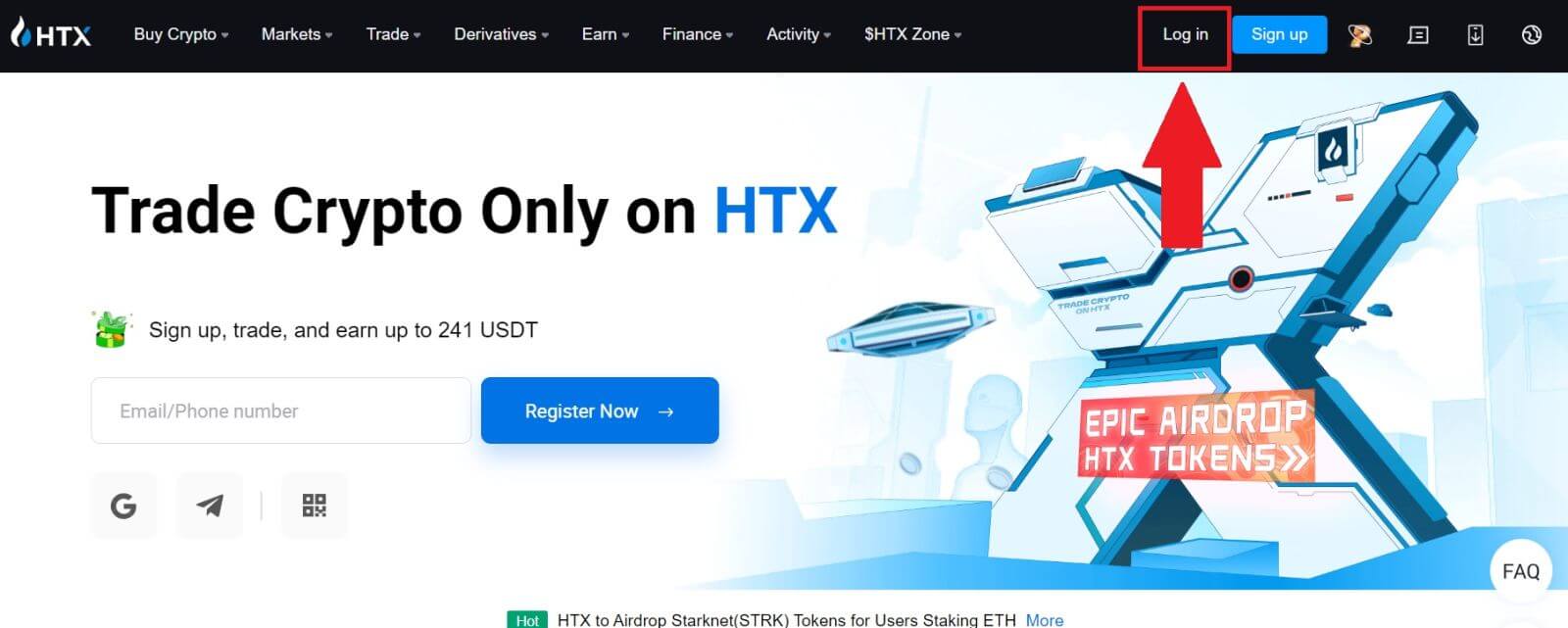
2. Válassza ki és írja be e-mail-címét/telefonszámát , írja be biztonságos jelszavát, majd kattintson a [Bejelentkezés] gombra.
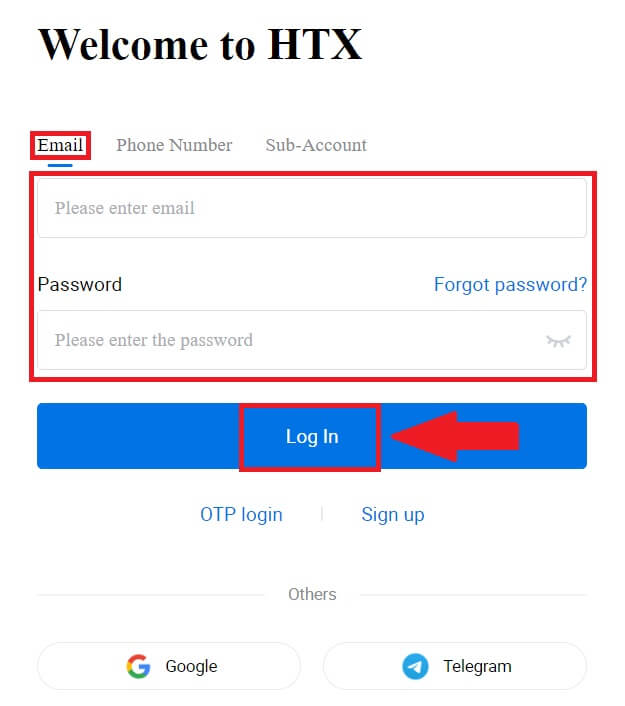
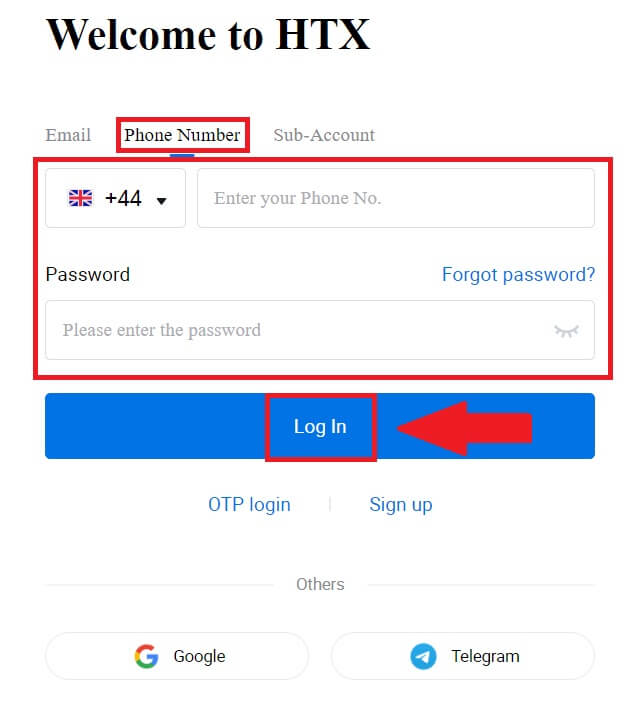
3. Kattintson a [Kattintson a küldéshez] gombra, hogy 6 számjegyű ellenőrző kódot kapjon e-mail-címére vagy telefonszámára. Írja be a kódot, és kattintson a [Megerősítés] gombra a folytatáshoz.
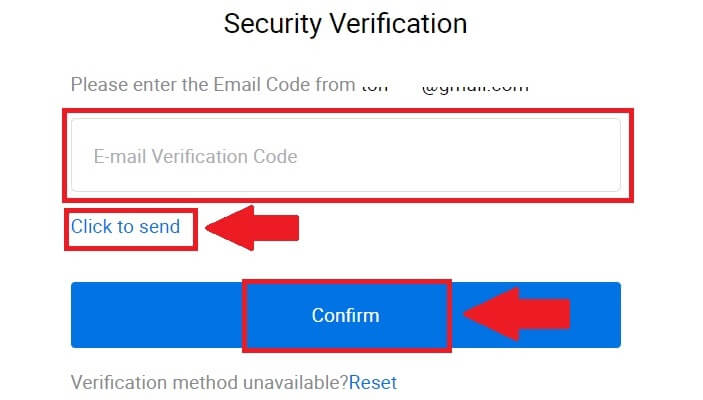
4. A helyes ellenőrző kód megadása után sikeresen használhatja HTX számláját a kereskedéshez.
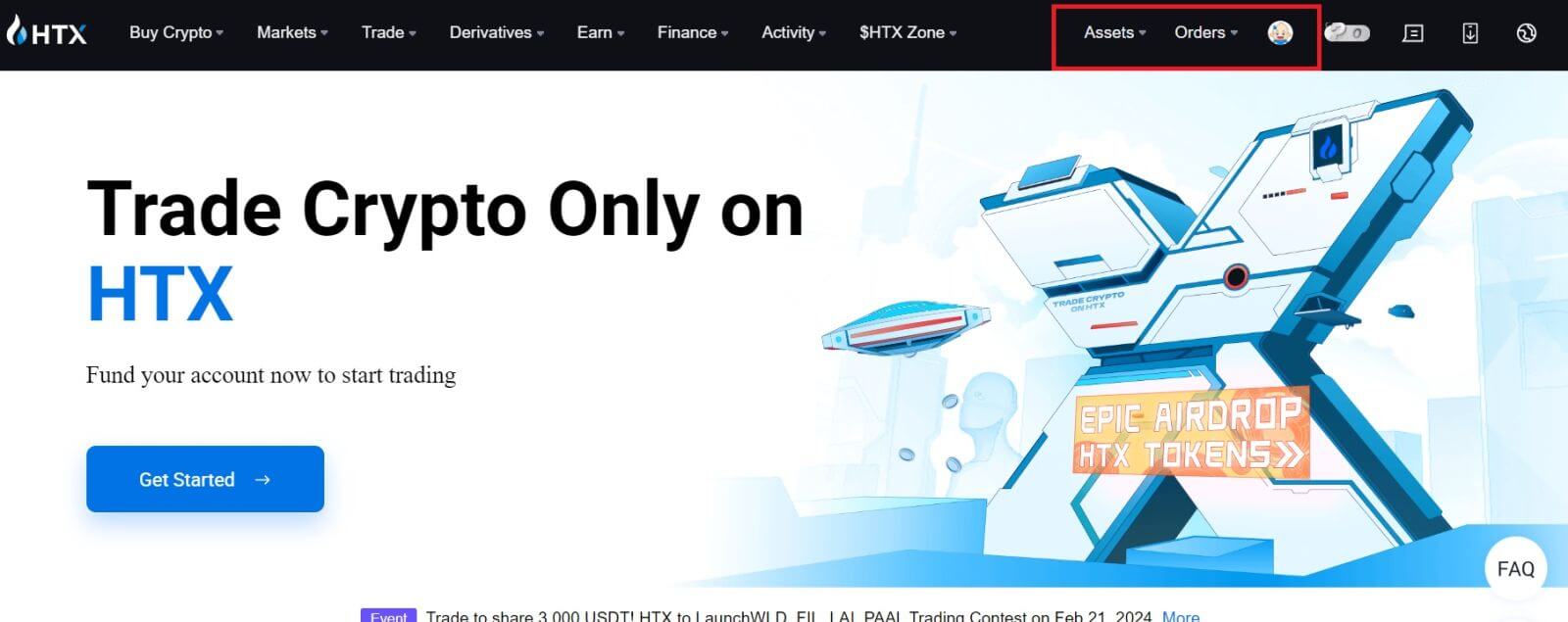
Hogyan lehet bejelentkezni a HTX-be Google fiókkal
1. Menjen a HTX webhelyére , és kattintson a [Bejelentkezés] gombra.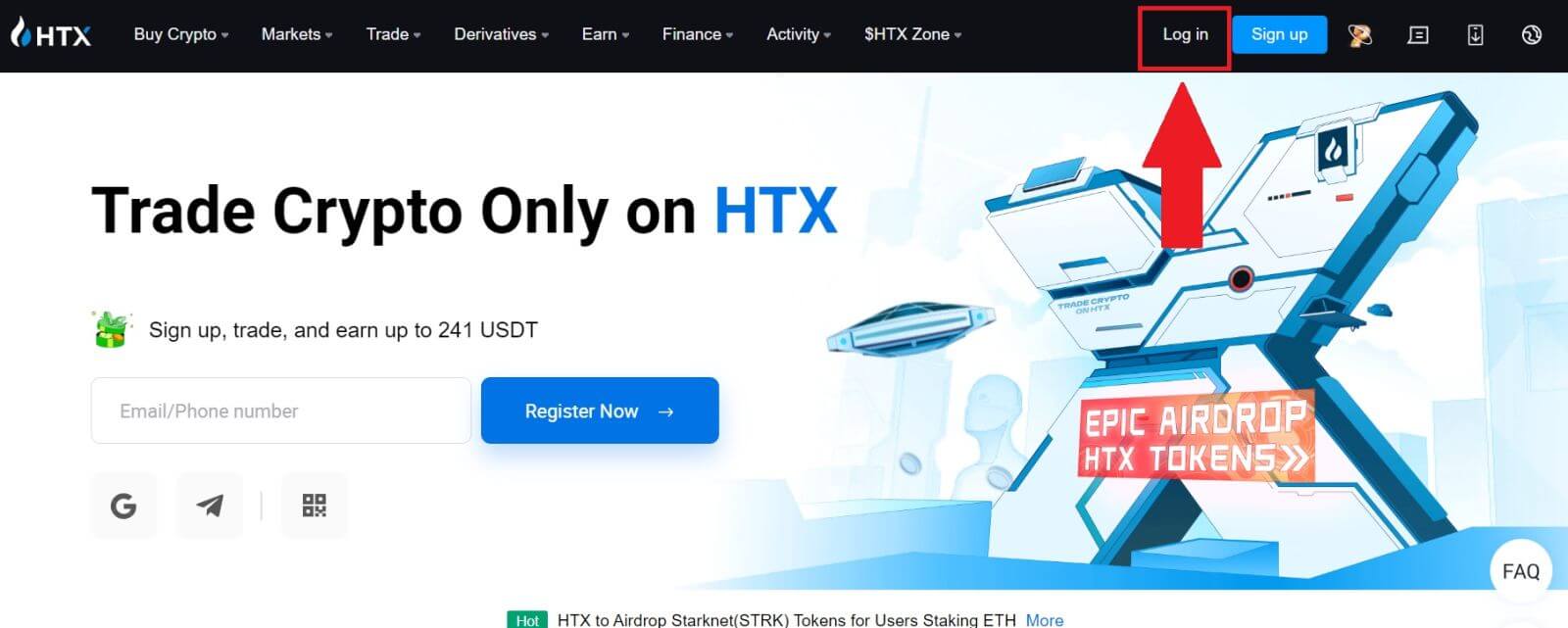
2. A bejelentkezési oldalon különféle bejelentkezési lehetőségeket talál. Keresse meg és válassza ki a [Google] gombot.
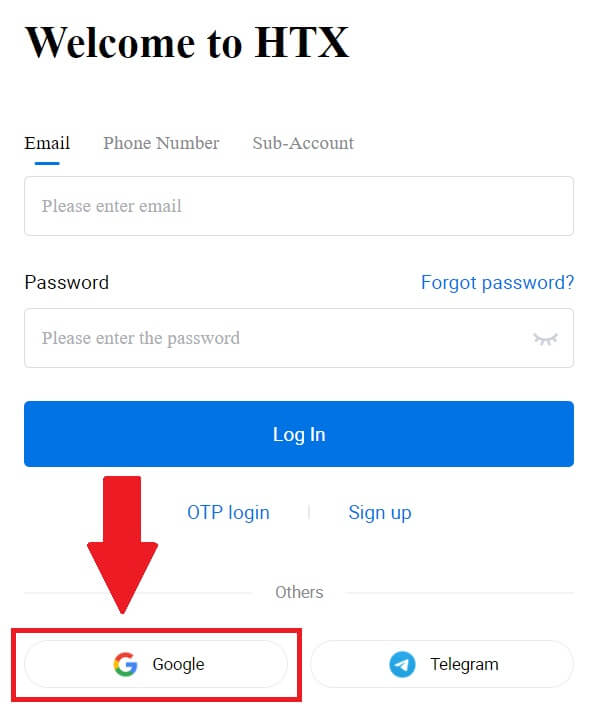 3. Megjelenik egy új ablak vagy előugró ablak, írja be a Google fiókot, amelybe be szeretne jelentkezni, és kattintson a [Tovább] gombra.
3. Megjelenik egy új ablak vagy előugró ablak, írja be a Google fiókot, amelybe be szeretne jelentkezni, és kattintson a [Tovább] gombra.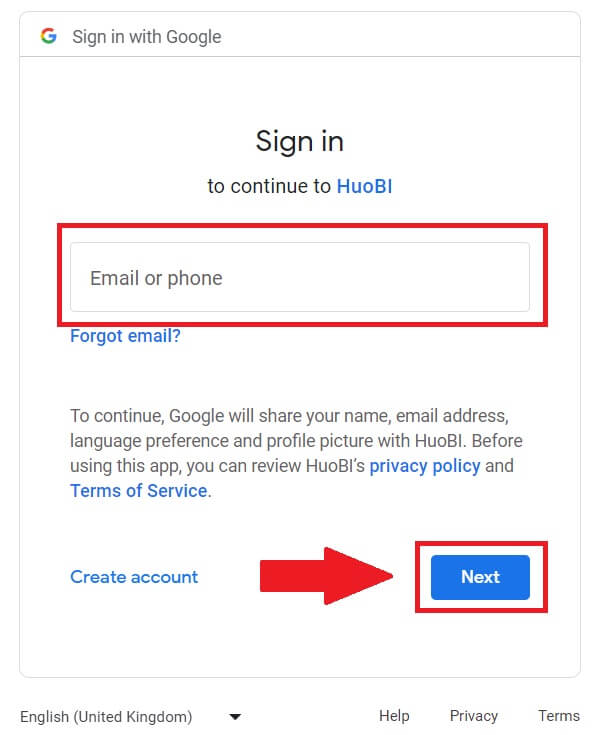
4. Írja be jelszavát, majd kattintson a [Tovább] gombra.
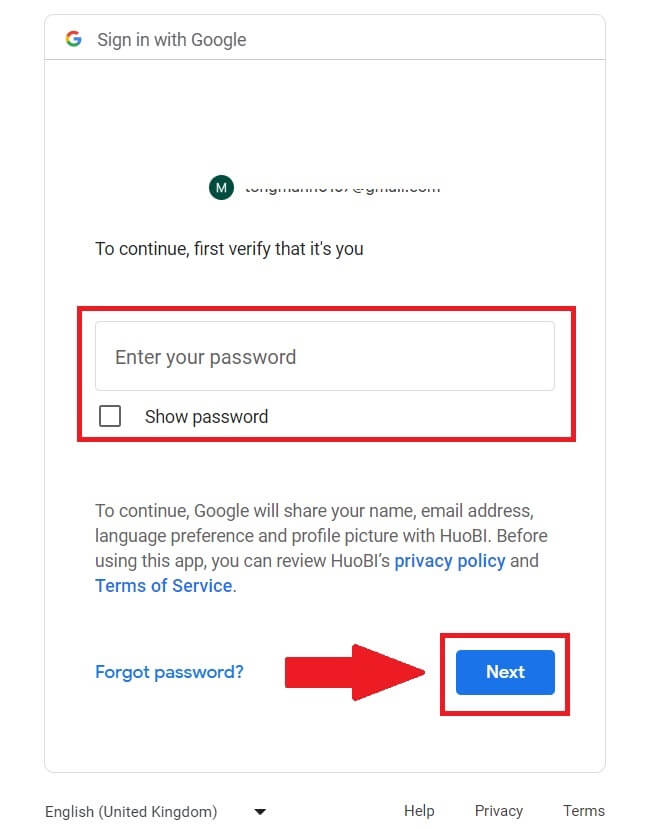
5. A rendszer átirányítja a linkoldalra, kattintson a [Kilépési fiók összekapcsolása] gombra.
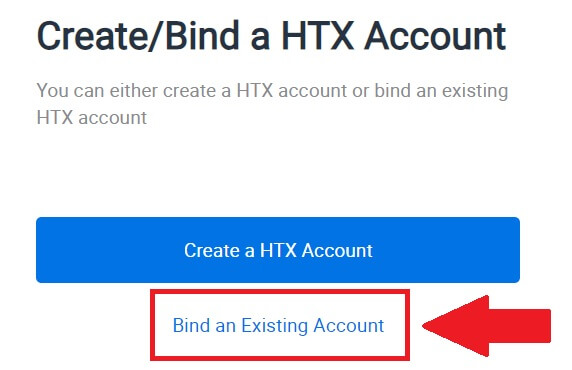
6. Válassza ki és adja meg e-mail/telefonszámát , majd kattintson a [Next] gombra .
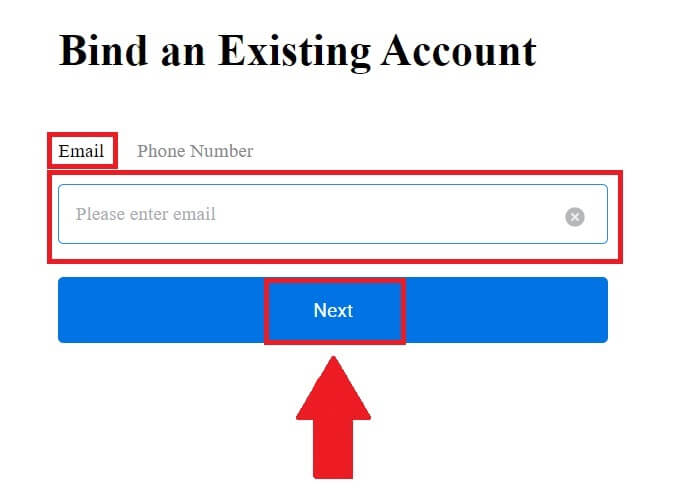
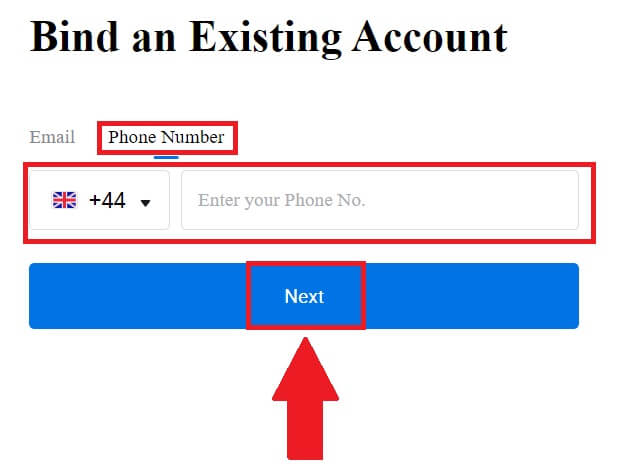
7. Kapni fog egy 6 számjegyű ellenőrző kódot e-mailben vagy telefonszámában. Írja be a kódot, majd kattintson a [Megerősítés] gombra.
Ha nem kapott ellenőrző kódot, kattintson az [Újraküldés] gombra .
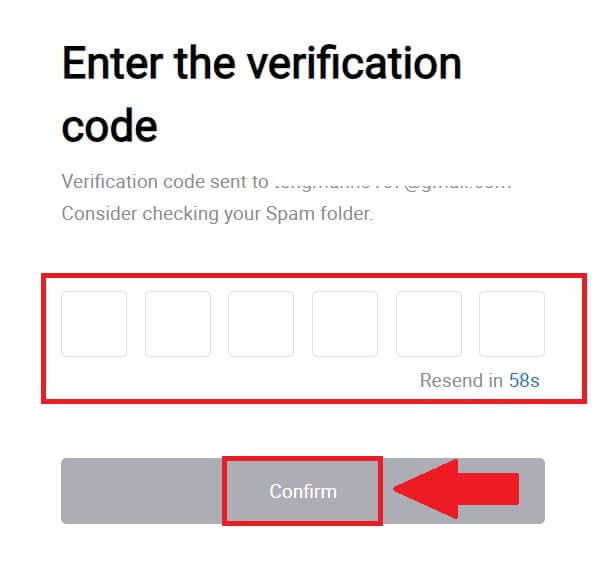
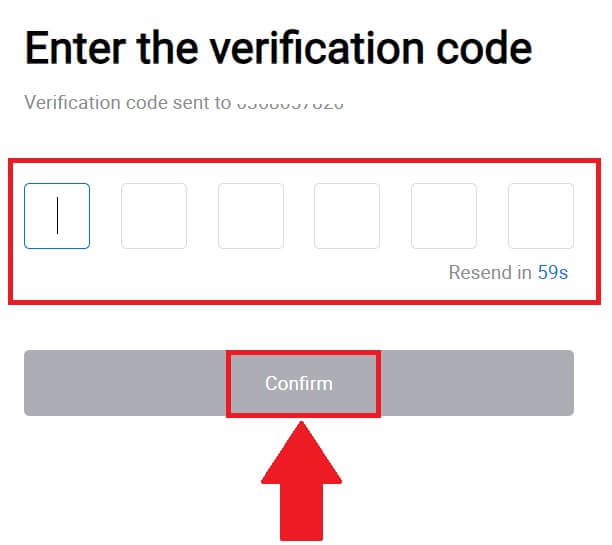 8. Írja be jelszavát, majd kattintson a [Megerősítés] gombra.
8. Írja be jelszavát, majd kattintson a [Megerősítés] gombra.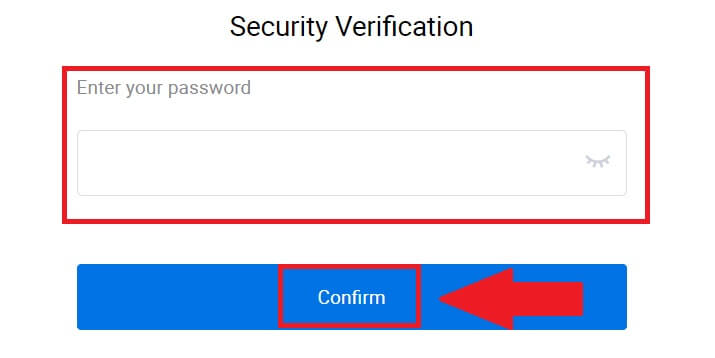
9. A helyes jelszó megadása után sikeresen használhatja HTX számláját a kereskedéshez. 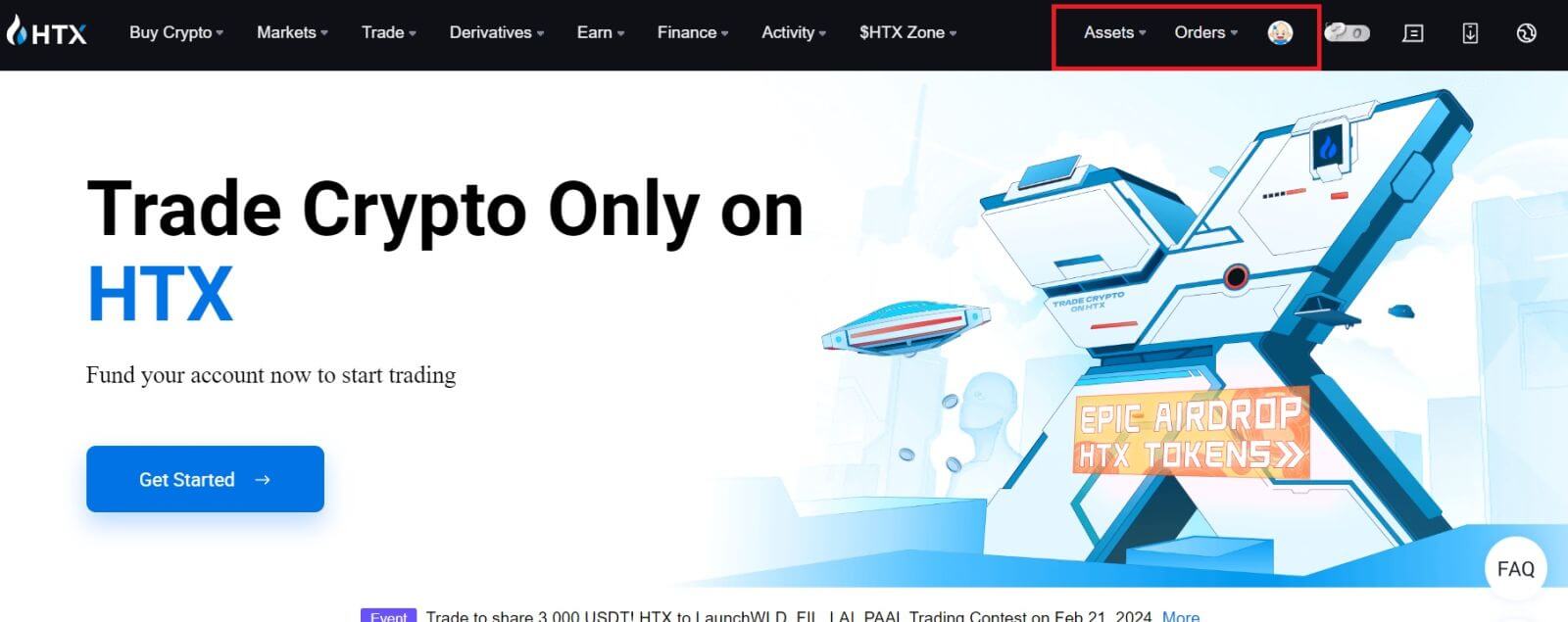
Hogyan lehet bejelentkezni a HTX-be Telegram fiókkal
1. Menjen a HTX webhelyére , és kattintson a [Bejelentkezés] gombra.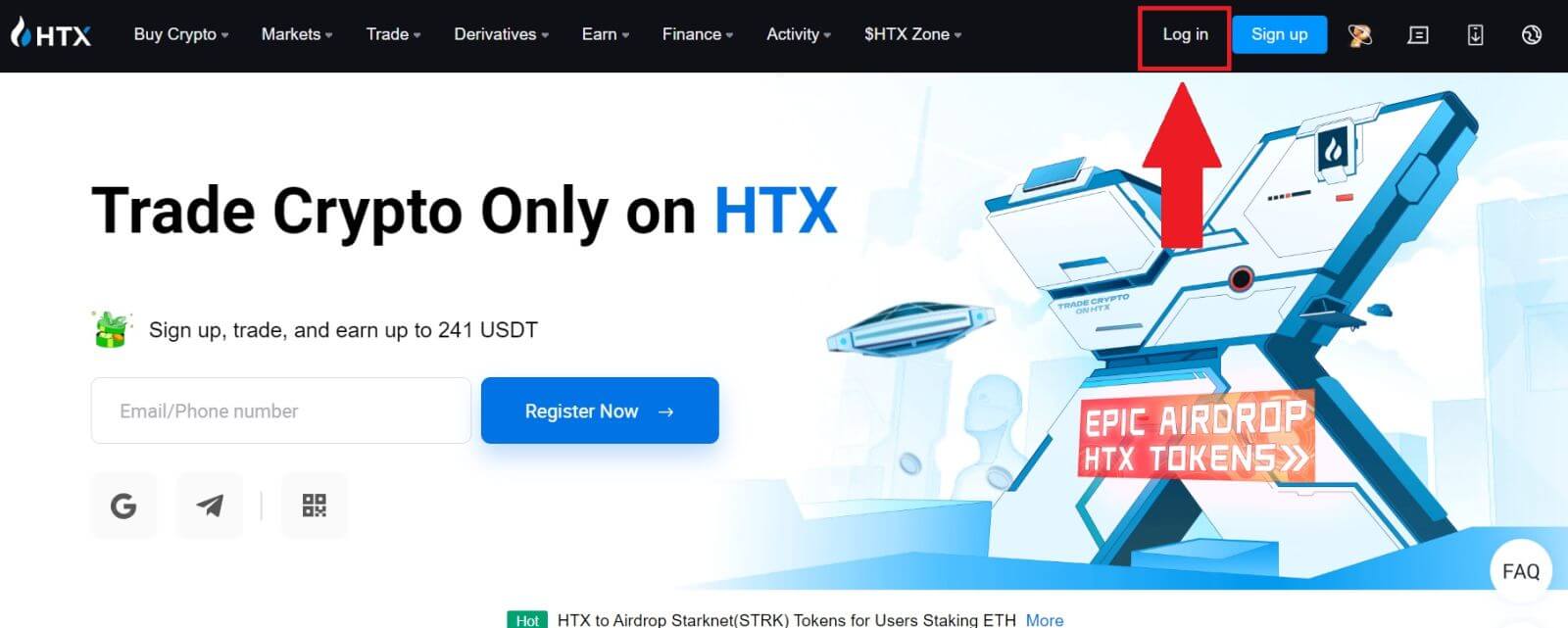
2. A bejelentkezési oldalon különféle bejelentkezési lehetőségeket talál. Keresse meg és válassza ki a [Telegram] gombot. 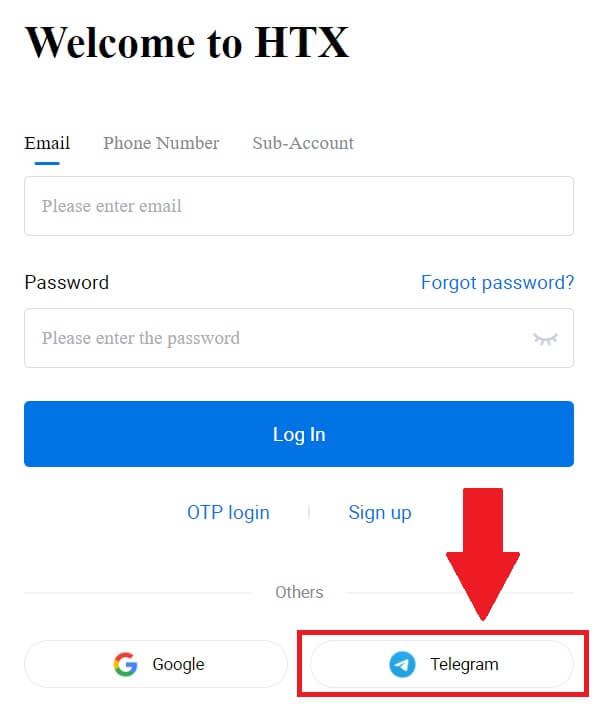 3. Megjelenik egy felugró ablak. Adja meg telefonszámát a HTX-be való bejelentkezéshez, majd kattintson a [KÖVETKEZŐ] gombra.
3. Megjelenik egy felugró ablak. Adja meg telefonszámát a HTX-be való bejelentkezéshez, majd kattintson a [KÖVETKEZŐ] gombra.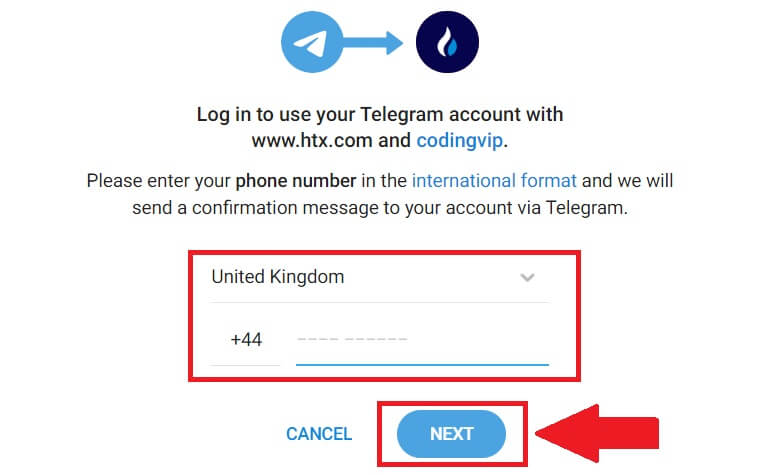
4. A kérést a Telegram alkalmazásban kapja meg. Erősítse meg ezt a kérést. 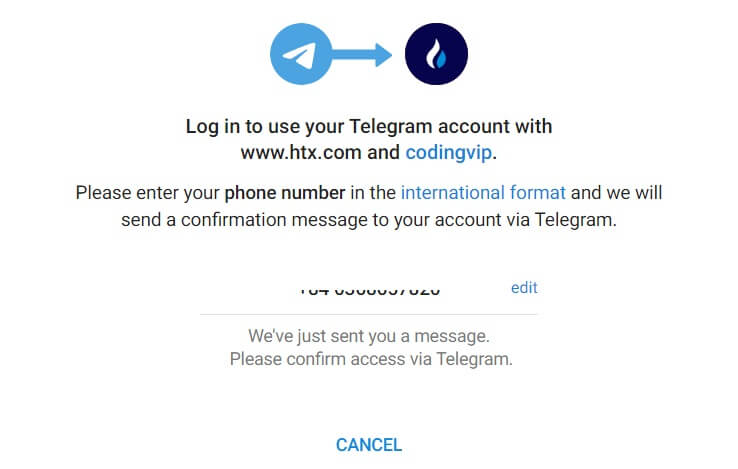
5. Kattintson az [ELFOGADÁS] gombra a HTX-re való feliratkozás folytatásához a Telegram hitelesítő adataival.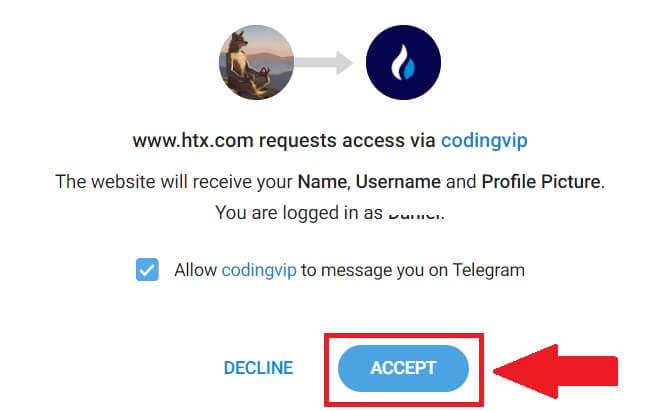
6. A rendszer átirányítja a linkoldalra, kattintson a [Kilépési fiók összekapcsolása] gombra.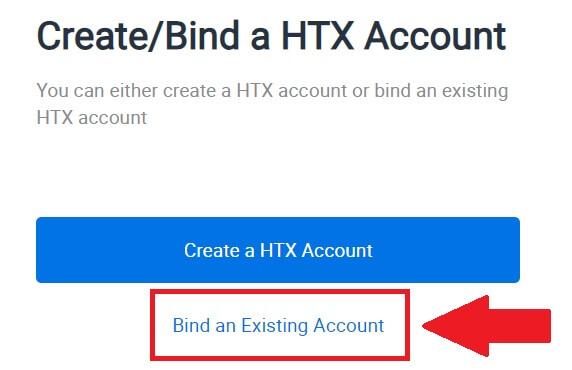
7. Válassza ki és adja meg e-mail/telefonszámát , majd kattintson a [Next] gombra . 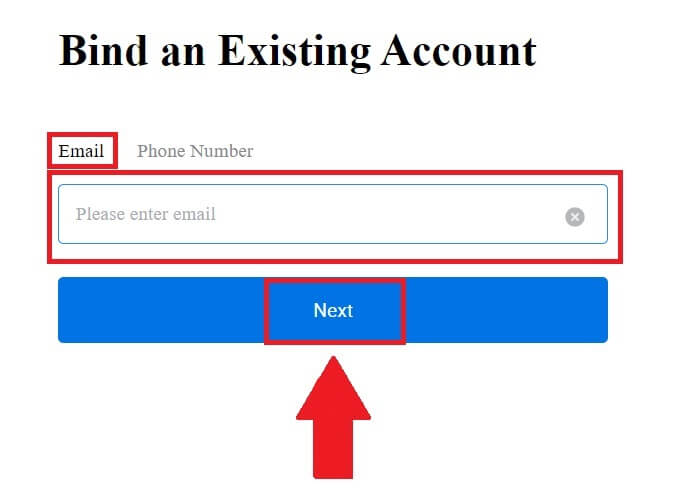
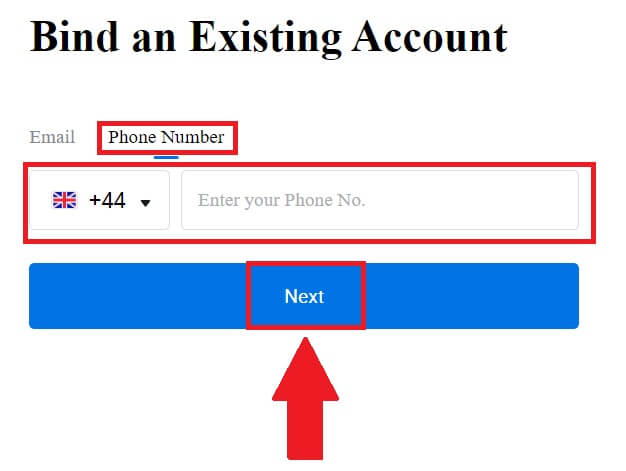
8. Kapni fog egy 6 számjegyű ellenőrző kódot e-mailben vagy telefonszámában. Írja be a kódot, majd kattintson a [Megerősítés] gombra.
Ha nem kapott ellenőrző kódot, kattintson az [Újraküldés] gombra . 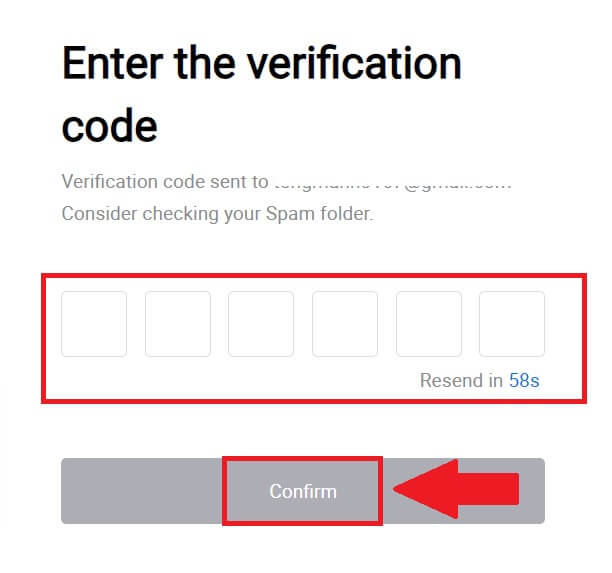
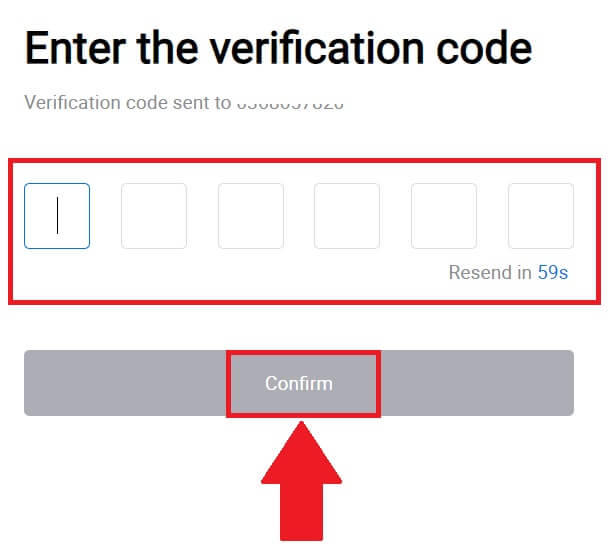 9. Írja be jelszavát, majd kattintson a [Megerősítés] gombra.
9. Írja be jelszavát, majd kattintson a [Megerősítés] gombra.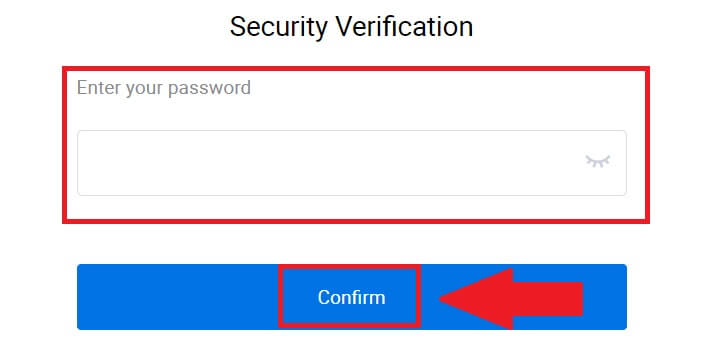
10. A helyes jelszó megadása után sikeresen használhatja HTX számláját kereskedésre. 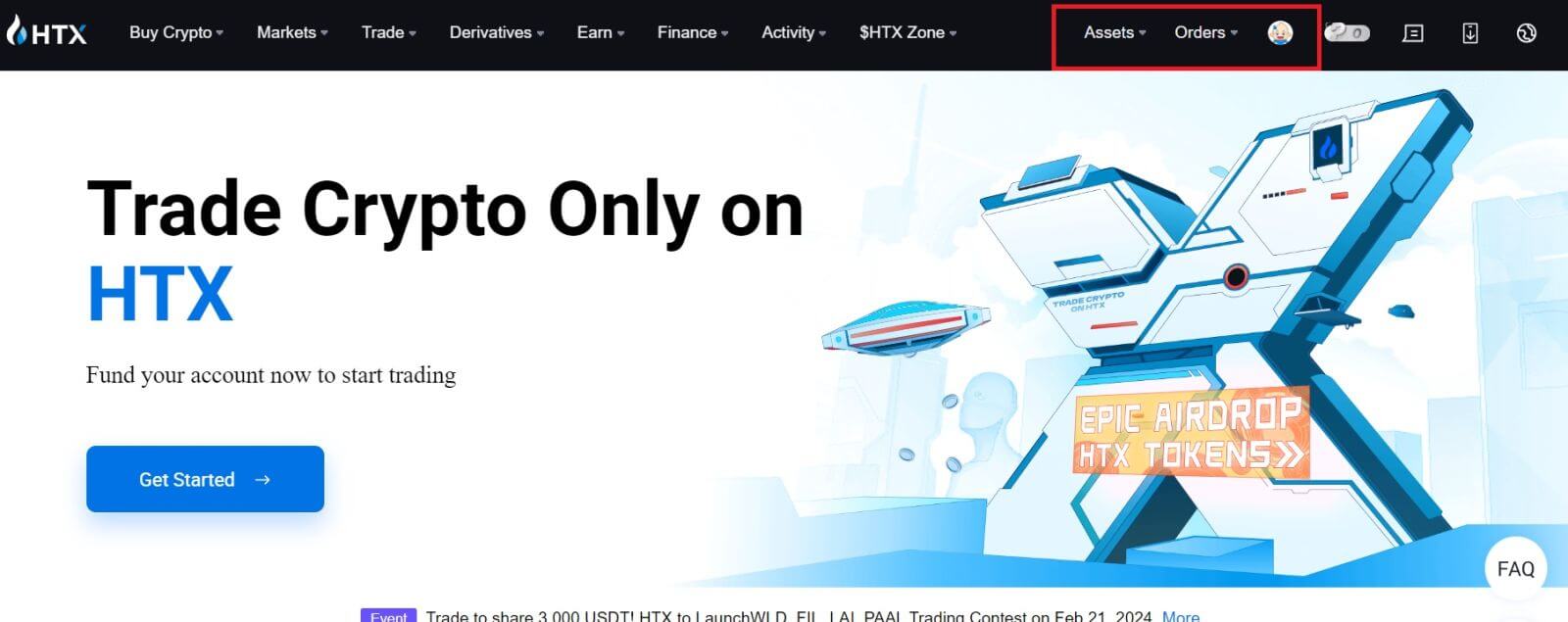
Hogyan lehet bejelentkezni a HTX alkalmazásba
1. Telepítenie kell a HTX alkalmazást a Google Play Áruházból vagy az App Store-ból , hogy bejelentkezzen HTX-fiókjába kereskedéshez.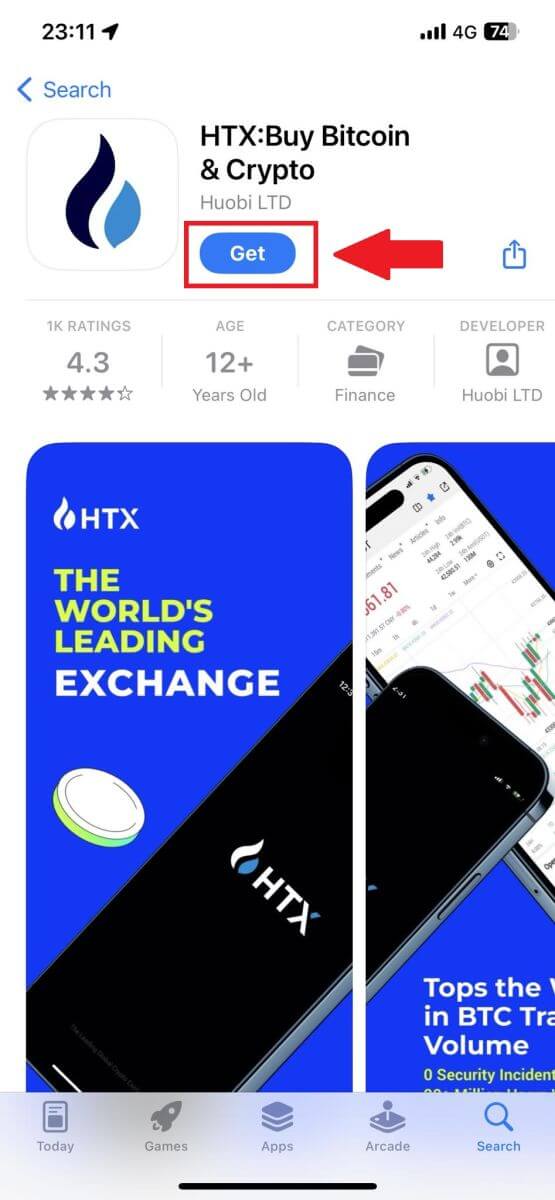
2. Nyissa meg a HTX alkalmazást, és érintse meg a [Log in/Sign up] gombot .
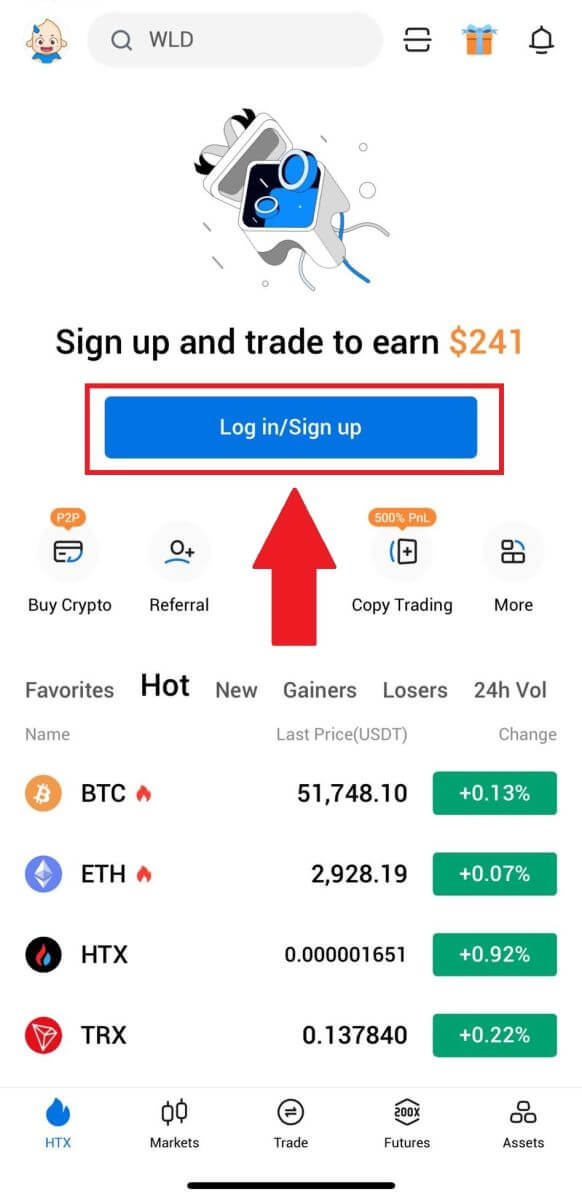
3. Adja meg regisztrált e-mail címét vagy telefonszámát, és érintse meg a [Tovább] gombot.
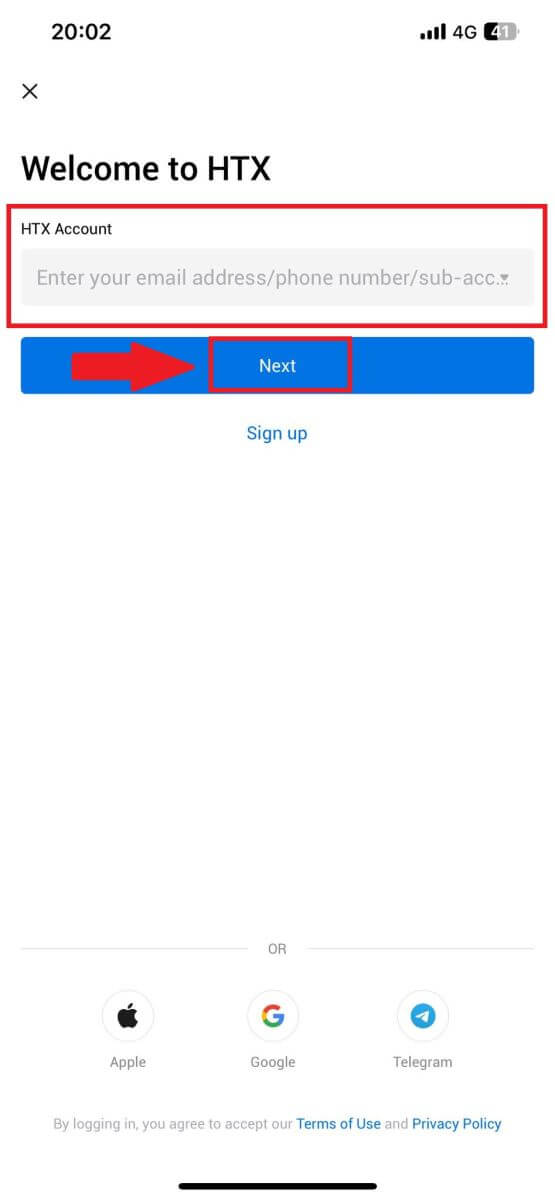
4. Adja meg biztonságos jelszavát, és érintse meg a [Next] gombot.
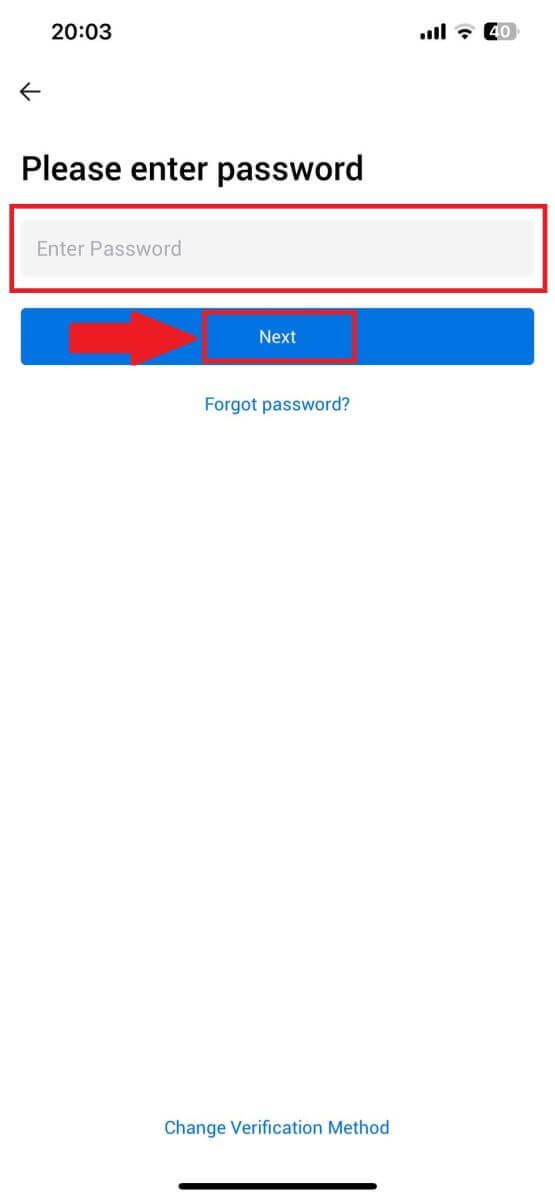
5. Érintse meg a [Küldés] gombot az ellenőrző kód lekéréséhez és megadásához. Ezután érintse meg a [Megerősítés] gombot a folytatáshoz.
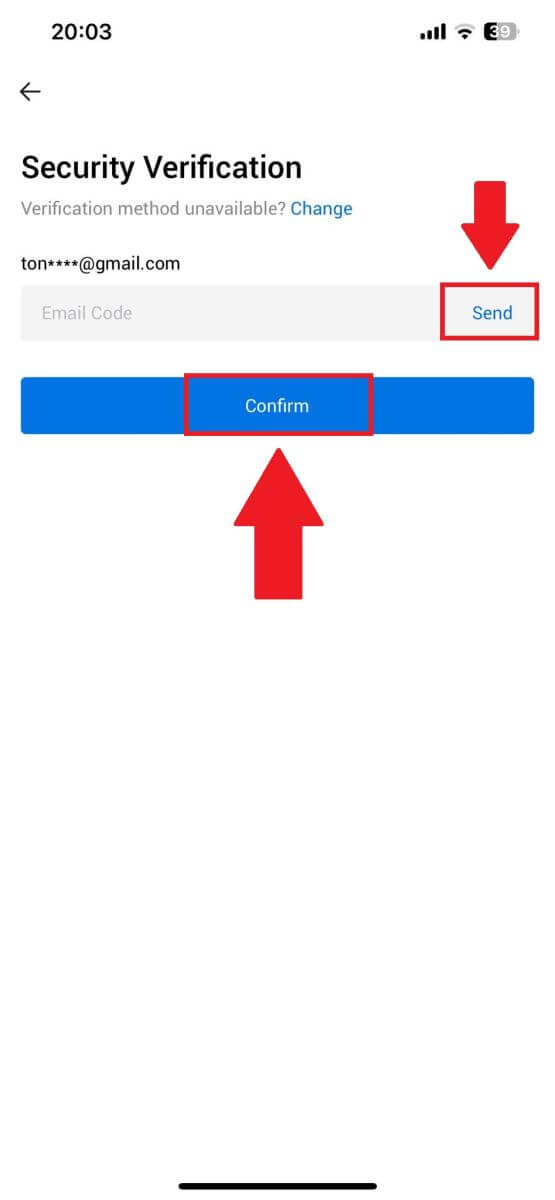
6. Sikeres bejelentkezés után az alkalmazáson keresztül hozzáférhet HTX-fiókjához. Megtekintheti portfólióját, kereskedhet kriptovalutákkal, ellenőrizheti egyenlegét, és elérheti a platform által kínált különféle funkciókat.
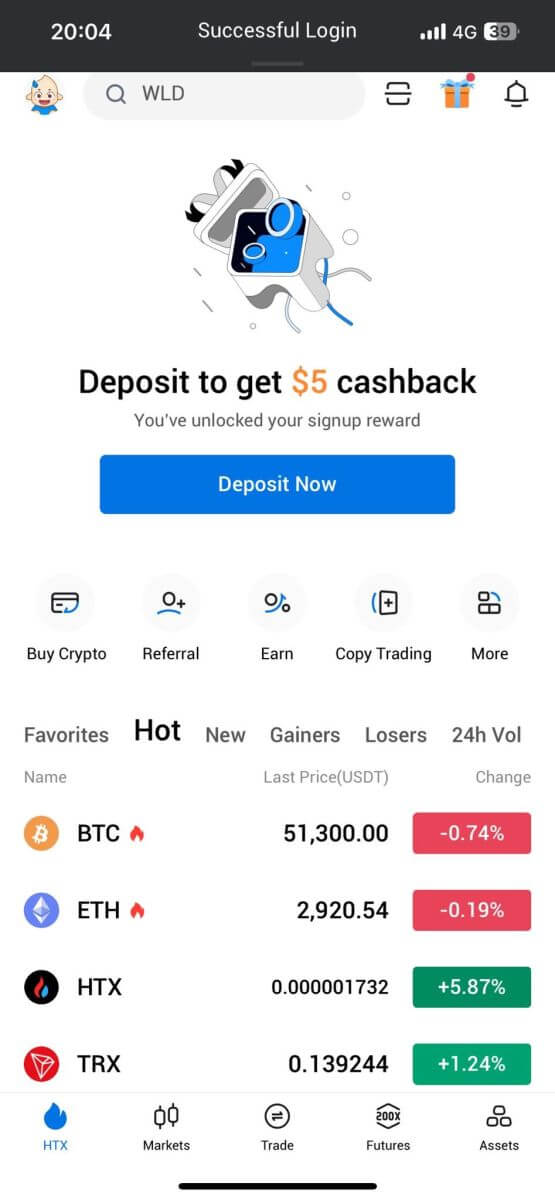
Vagy más módszerekkel is bejelentkezhet a HTX alkalmazásba.
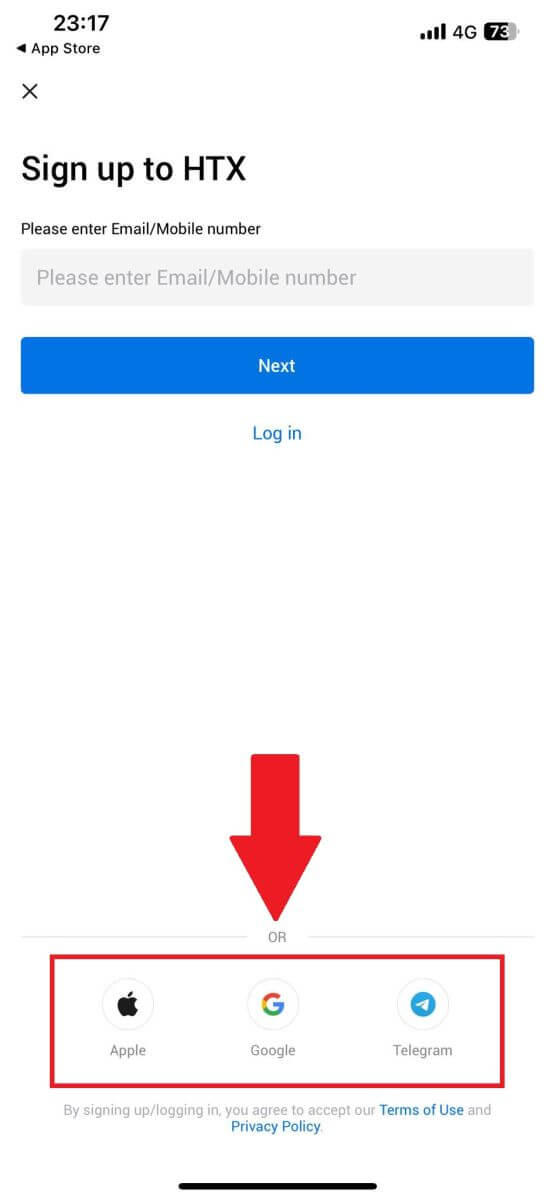
Elfelejtettem a jelszavamat a HTX fiókból
Fiókja jelszavát visszaállíthatja a HTX webhelyén vagy az alkalmazásban. Felhívjuk figyelmét, hogy biztonsági okokból a fiókjából történő kifizetéseket a jelszó-visszaállítást követően 24 órára felfüggesztjük.1. Menjen a HTX webhelyére , és kattintson a [Bejelentkezés] gombra.
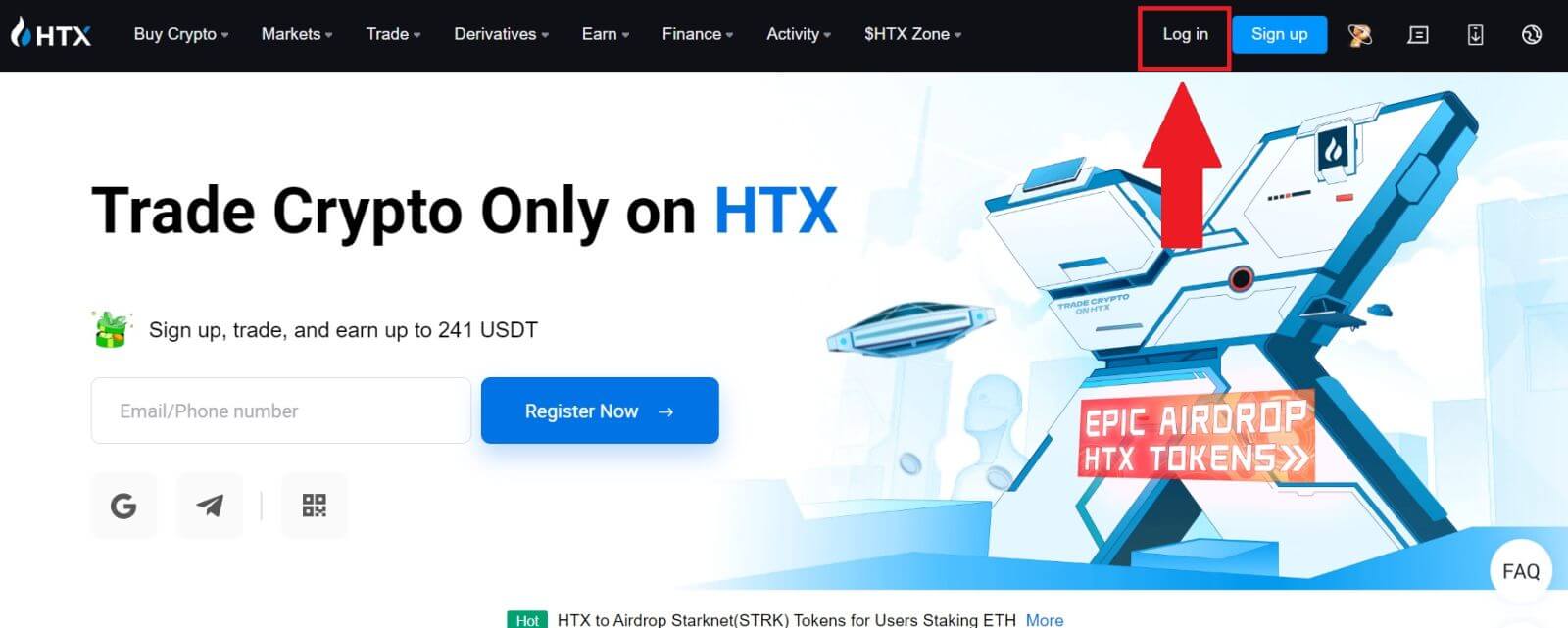
2. A bejelentkezési oldalon kattintson az [Elfelejtette a jelszavát?] elemre.
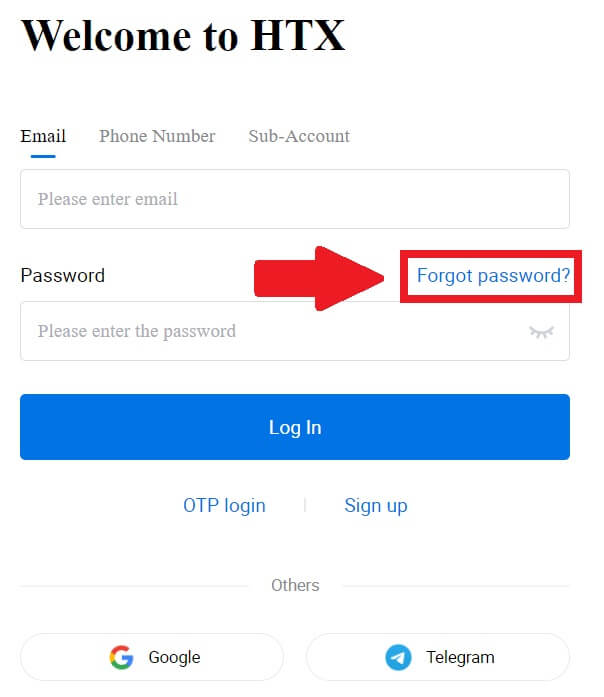
3. Írja be a visszaállítani kívánt e-mail-címet vagy telefonszámot, majd kattintson a [Küldés] gombra.
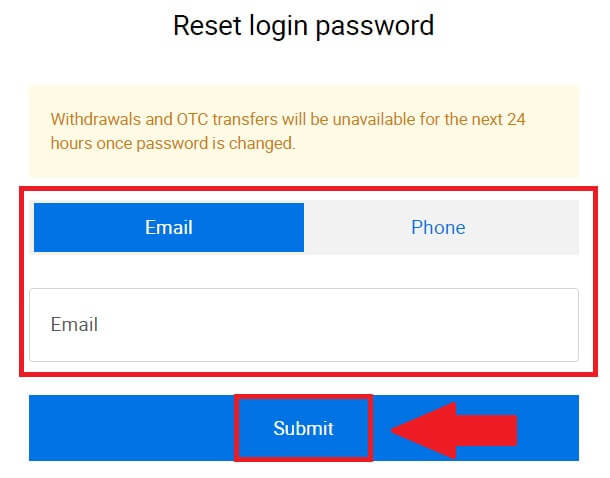
4. Kattintson az ellenőrzéshez, és a folytatáshoz fejezze be a rejtvényt.
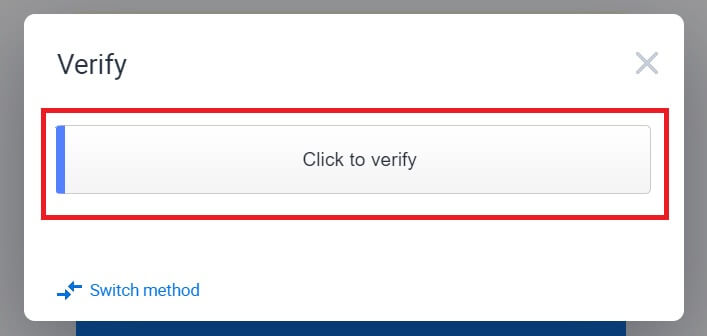
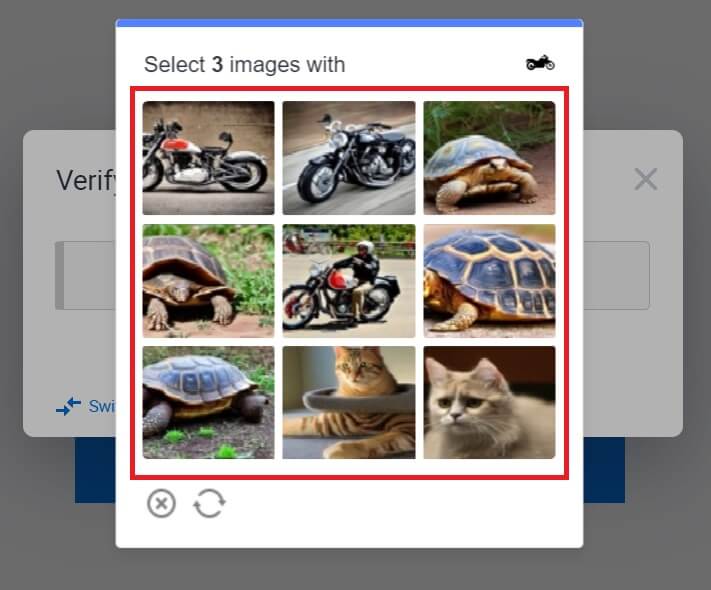 5. Adja meg e-mail ellenőrző kódját a [Kattintson a küldéshez] lehetőségre , és adja meg a Google Hitelesítő kódját, majd kattintson a [Megerősítés] gombra .
5. Adja meg e-mail ellenőrző kódját a [Kattintson a küldéshez] lehetőségre , és adja meg a Google Hitelesítő kódját, majd kattintson a [Megerősítés] gombra . 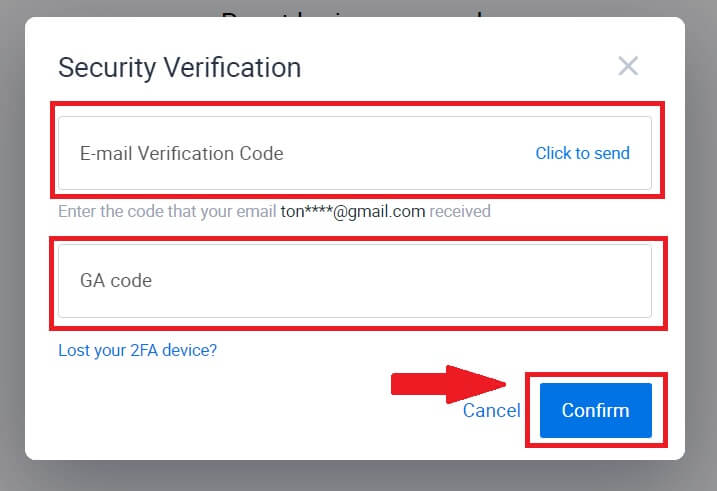
6. Írja be és erősítse meg új jelszavát, majd kattintson a [Küldés] gombra.
Ezt követően sikeresen megváltoztatta fiókja jelszavát. Kérjük, használja az új jelszót a fiókjába való bejelentkezéshez.
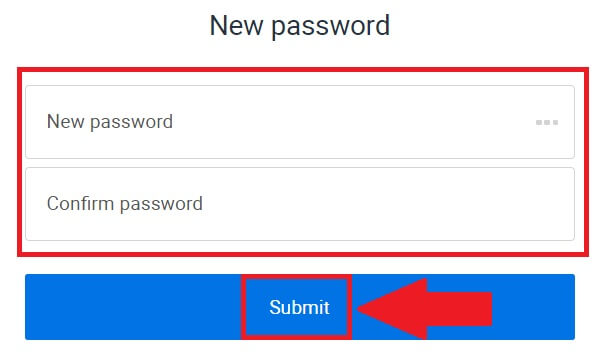
Ha használja az alkalmazást, kattintson az [Elfelejtette a jelszavát?] lehetőségre az alábbiak szerint.
1. Nyissa meg a HTX alkalmazást, és érintse meg a [Bejelentkezés/Regisztrálás] lehetőséget .
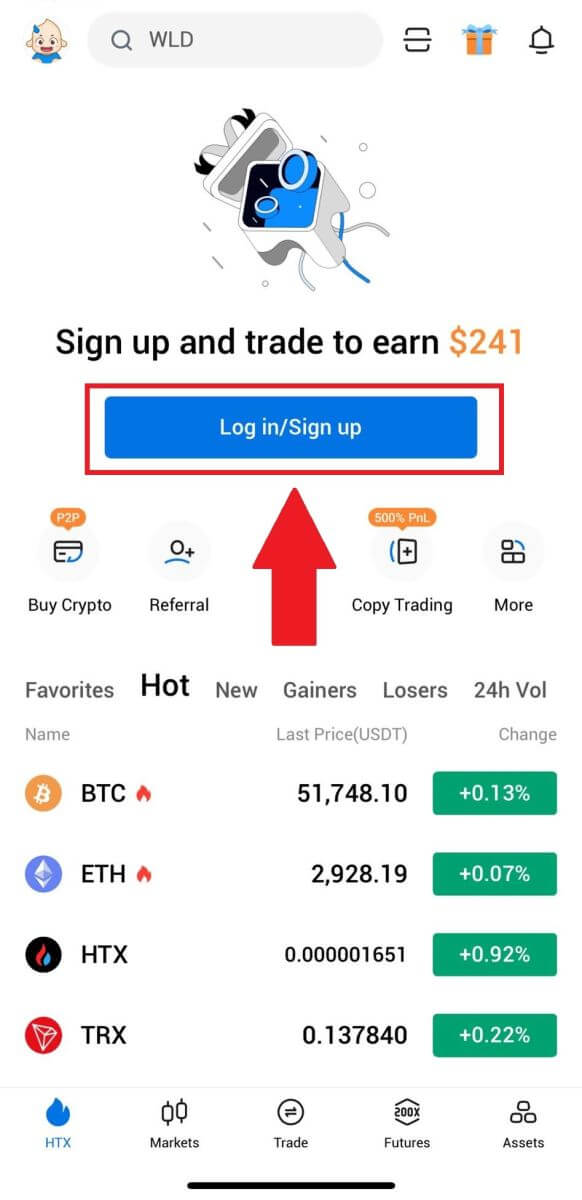
2. Adja meg regisztrált e-mail címét vagy telefonszámát, és érintse meg a [Tovább] gombot.
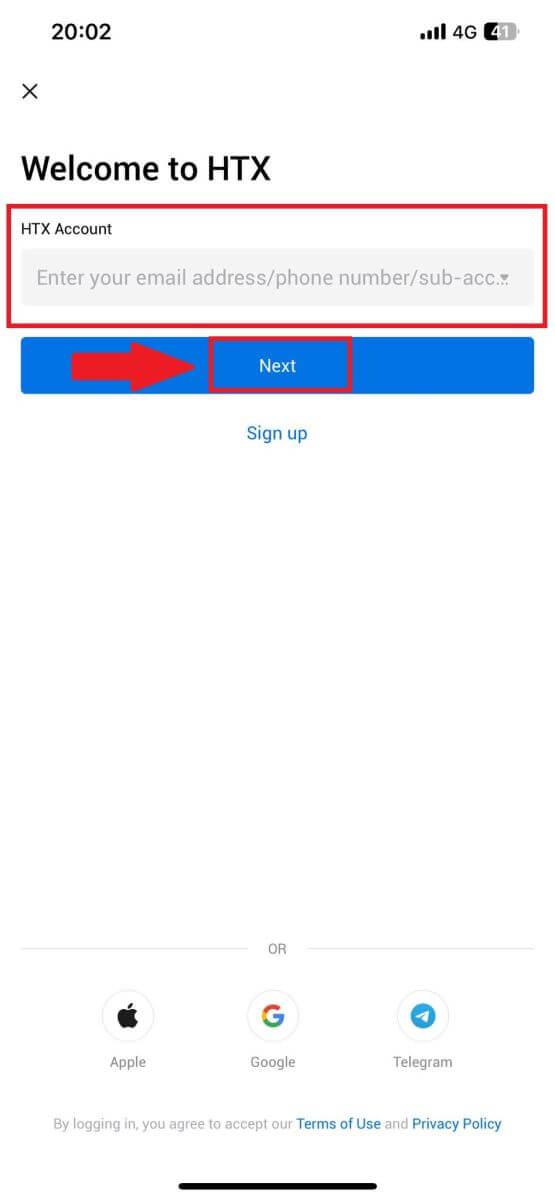
3. A jelszó megadása oldalon érintse meg az [Elfelejtette a jelszavát?] gombot.
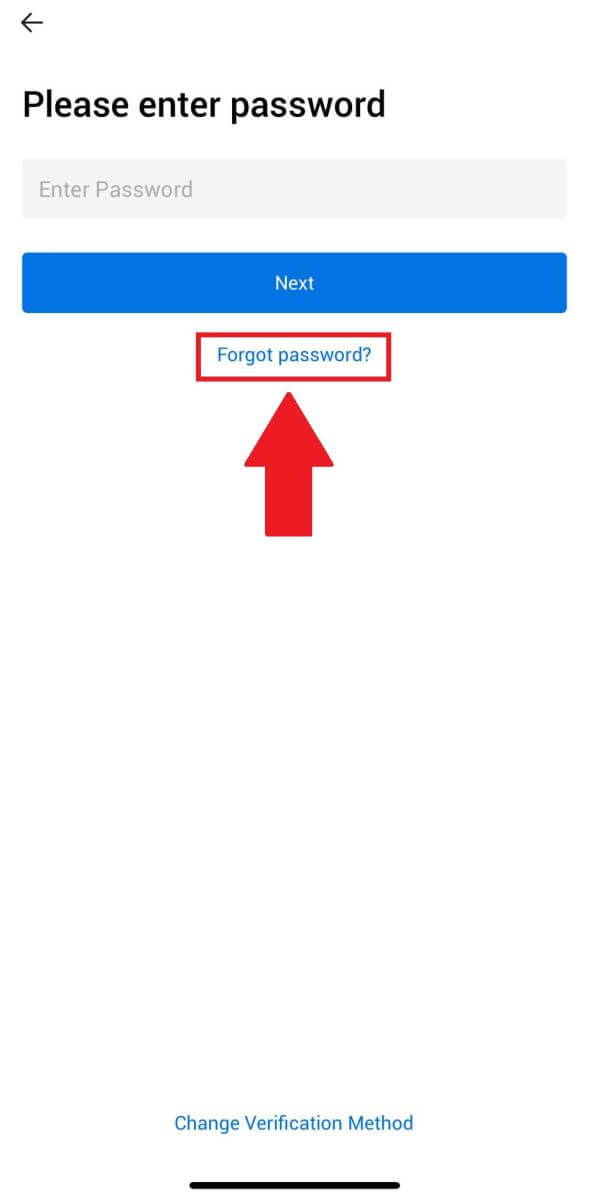
4. Adja meg e-mail címét vagy telefonszámát, majd érintse meg az [Ellenőrző kód küldése] gombot.
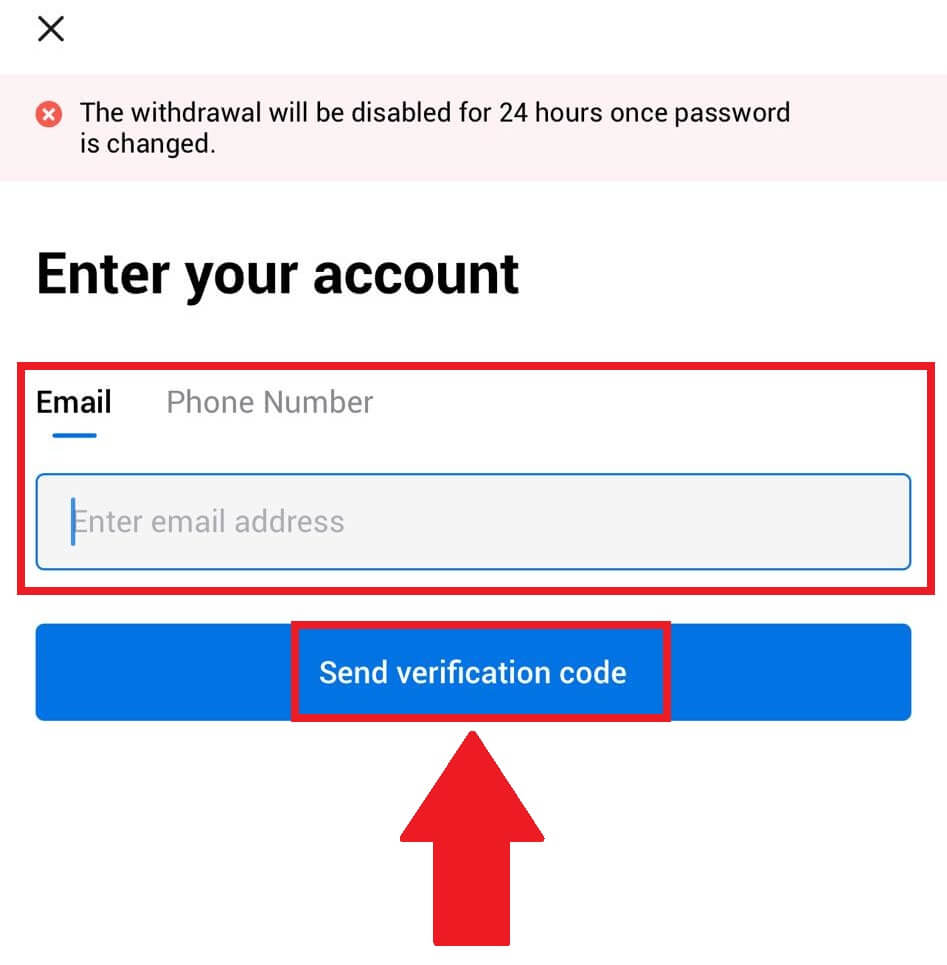
5. A folytatáshoz írja be az e-mail-címére vagy telefonszámára küldött hatjegyű ellenőrző kódot
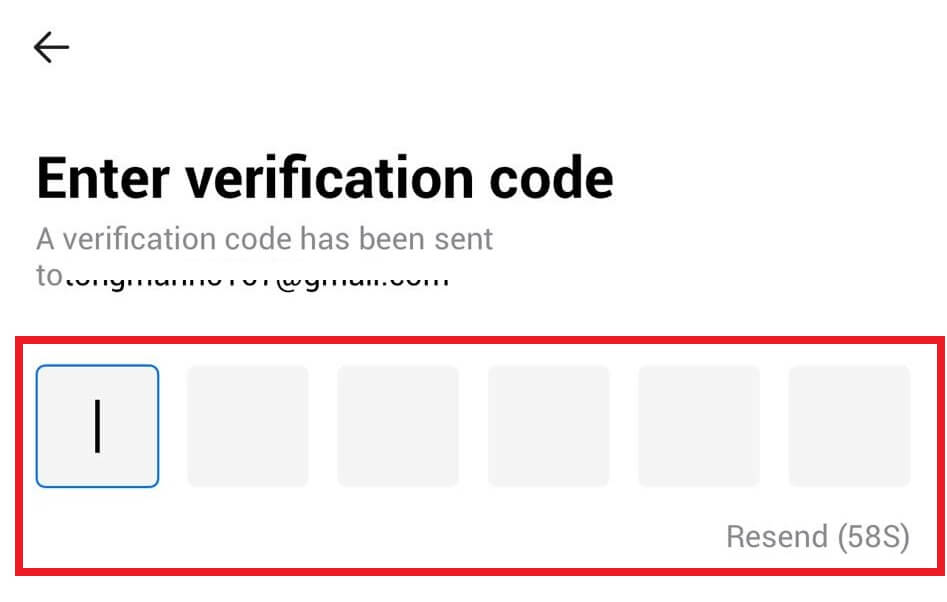
. 6. Írja be a Google Authenticator kódját, majd érintse meg a [Megerősítés] gombot.
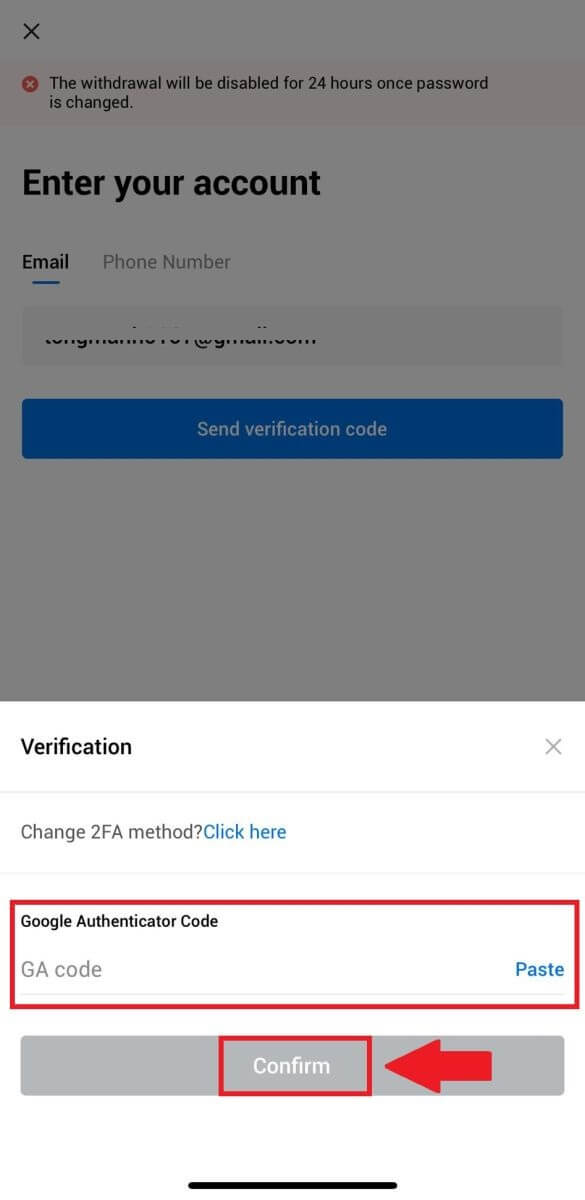
7. Írja be és erősítse meg új jelszavát, majd érintse meg a [Kész] gombot.
Ezt követően sikeresen megváltoztatta fiókja jelszavát. Kérjük, használja az új jelszót a fiókjába való bejelentkezéshez.
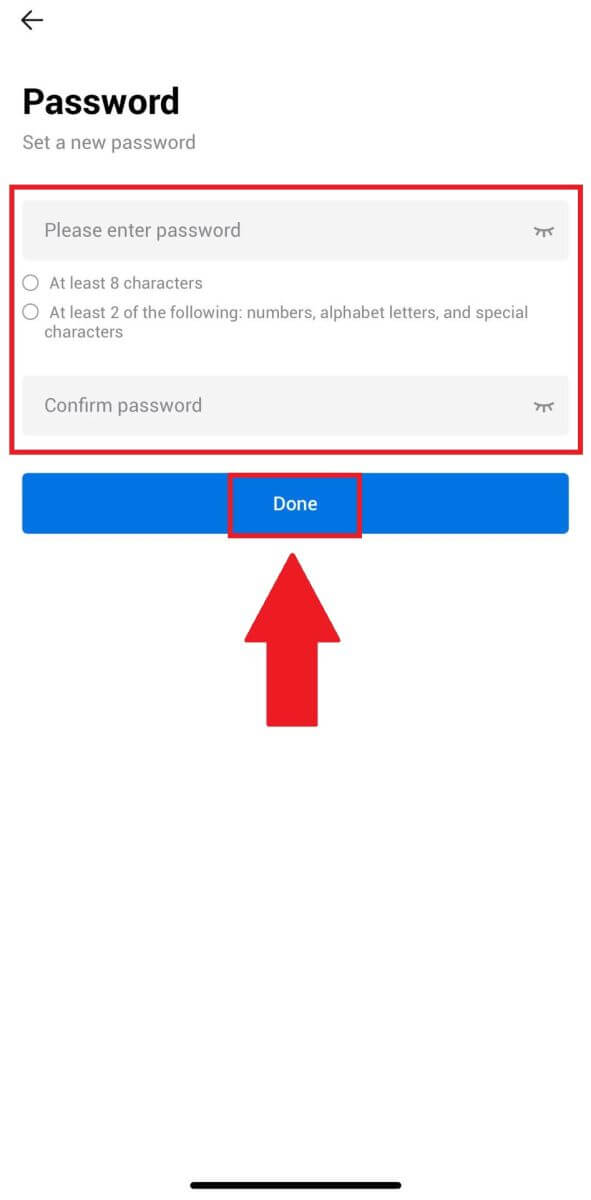
Gyakran Ismételt Kérdések (GYIK)
Mi az a kéttényezős hitelesítés?
A Two-Factor Authentication (2FA) egy további biztonsági réteg az e-mailek ellenőrzéséhez és a fiók jelszavához. Ha a 2FA engedélyezve van, meg kell adnia a 2FA kódot, amikor bizonyos műveleteket hajt végre a HTX platformon.
Hogyan működik a TOTP?
A HTX egy időalapú egyszeri jelszót (TOTP) használ a kéttényezős hitelesítéshez, amely egy ideiglenes, egyedi egyszeri 6 számjegyű kód létrehozását foglalja magában, amely csak 30 másodpercig érvényes. Meg kell adnia ezt a kódot, ha olyan műveleteket szeretne végrehajtani, amelyek hatással vannak a platformon lévő eszközeire vagy személyes adataira.
*Kérjük, ne feledje, hogy a kód csak számokból állhat.
Hogyan lehet összekapcsolni a Google Authenticator-t (2FA)?
1. Nyissa meg a HTX webhelyét , és kattintson a profil ikonra. 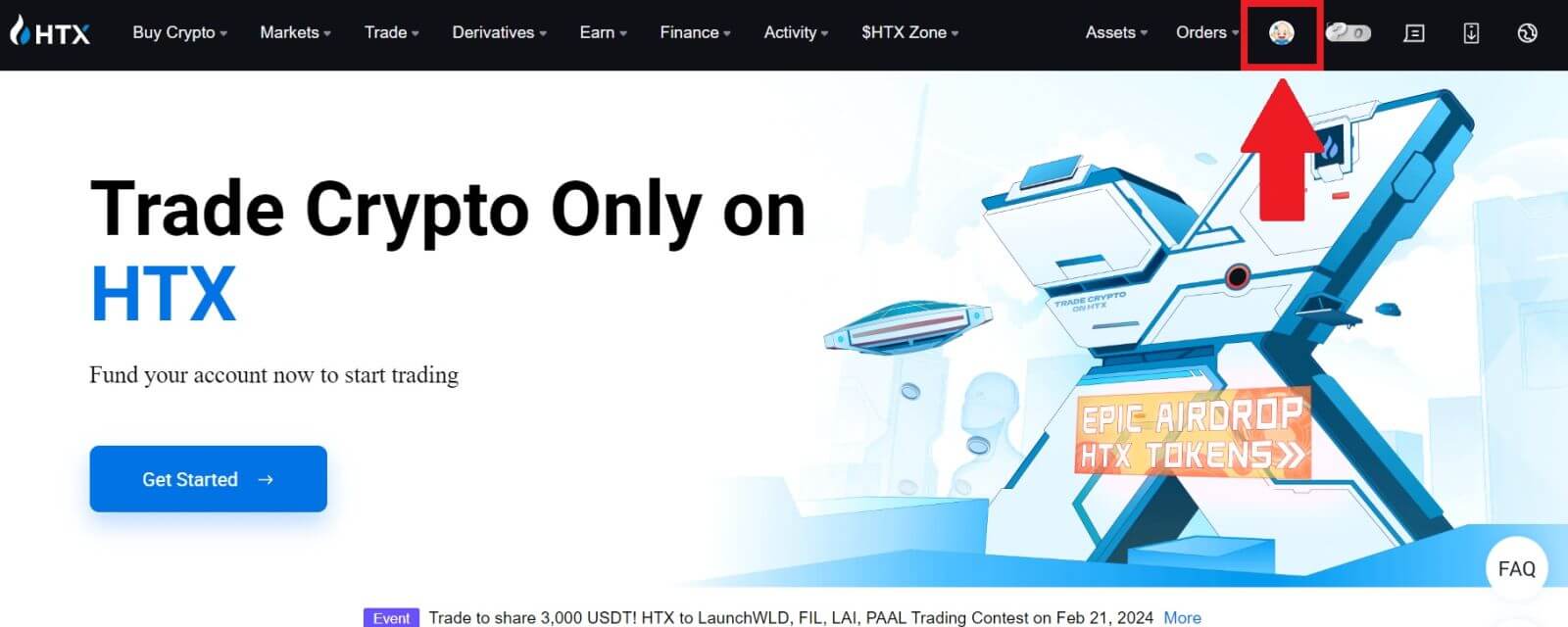
2. Görgessen le a Google Hitelesítő részhez, kattintson a [Link] lehetőségre.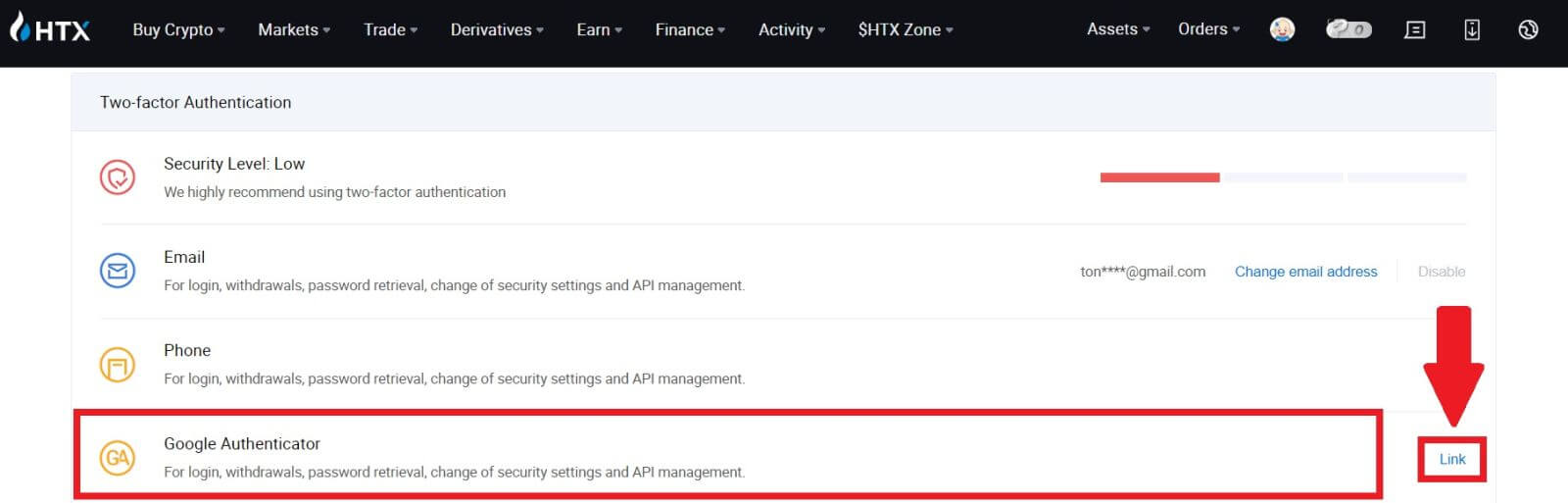
3. Le kell töltenie a Google Authenticator alkalmazást telefonjára.
Megjelenik egy felugró ablak, amely tartalmazza a Google Authenticator biztonsági másolati kulcsát. Olvassa be a QR-kódot a Google Authenticator alkalmazással. 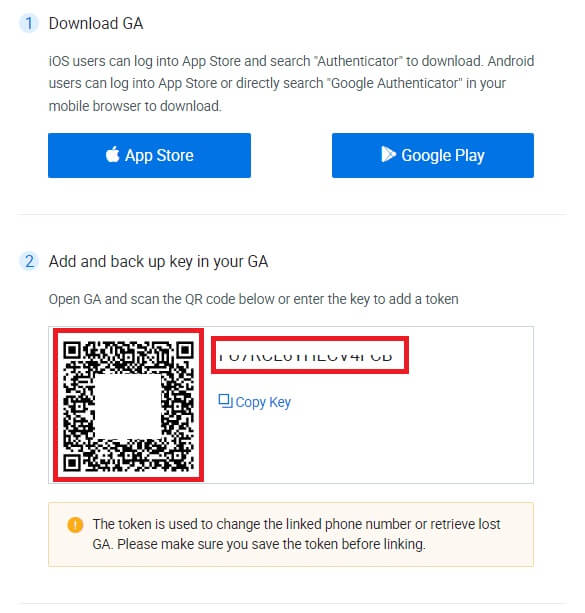
Hogyan adhatjuk hozzá HTX-fiókját a Google Hitelesítő alkalmazáshoz?
Nyissa meg a Google hitelesítő alkalmazást. Az első oldalon válassza a [Kód hozzáadása] lehetőséget , és érintse meg a [QR-kód beolvasása] vagy az [Adja meg a beállítási kulcsot] gombot.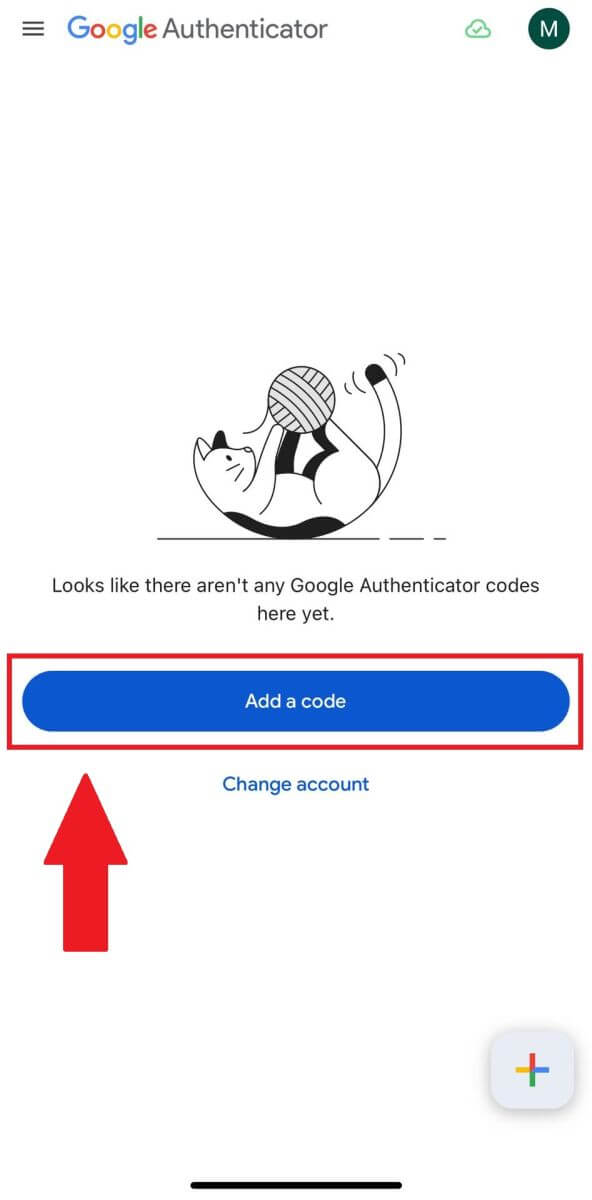

4. Miután sikeresen hozzáadta HTX-fiókját a Google Authenticator alkalmazáshoz, írja be a Google Hitelesítő 6 számjegyű kódját (a GA-kód 30 másodpercenként változik), majd kattintson a [Küldés] gombra. 5. Ezután adja meg ellenőrző e-mail kódját az [Ellenőrző kód lekérése]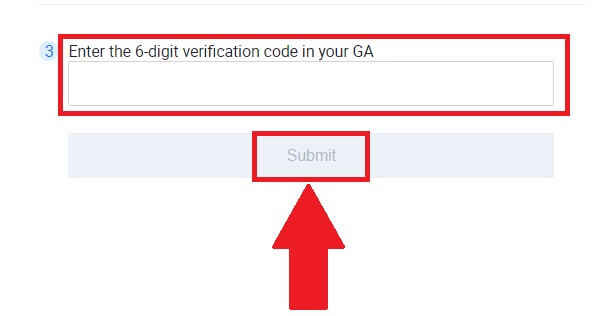
lehetőségre kattintva .
Ezután kattintson a [Megerősítés] gombra, és sikeresen engedélyezte a 2FA-t a fiókjában.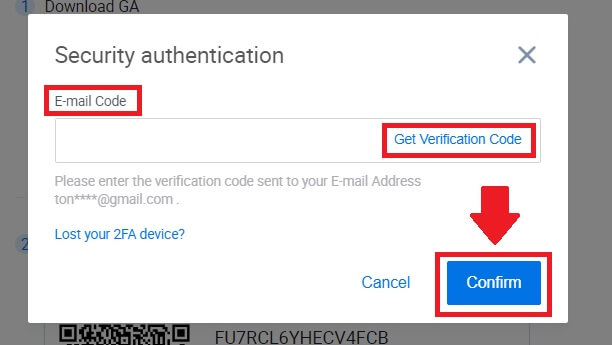
Hogyan lehet befizetni HTX-re
Hogyan vásárolhat kriptot hitel-/betéti kártyával a HTX-en
Vásároljon kriptot hitel-/betéti kártyával a HTX-en (webhely)
1. Jelentkezzen be a HTX- be , kattintson a [Buy Crypto] elemre, és válassza a [Quick Trade] lehetőséget.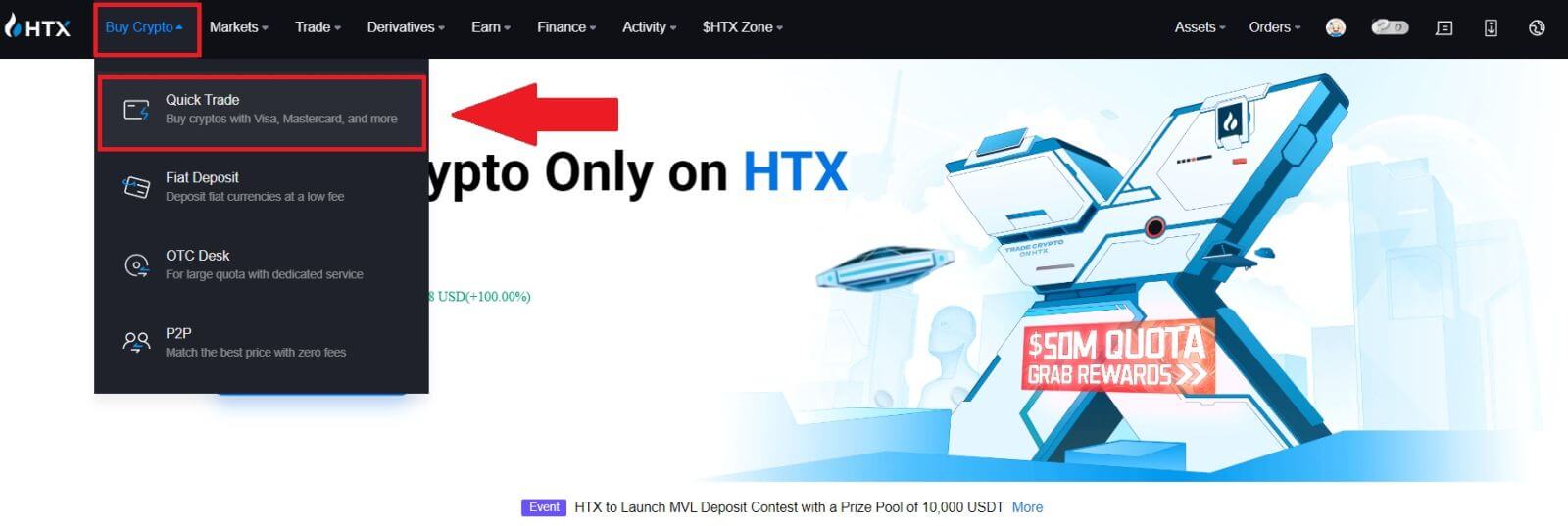
2. Válassza ki a fiat pénznemet a fizetéshez és a vásárolni kívánt kriptot. Adja meg a kívánt vásárlási összeget vagy mennyiséget.
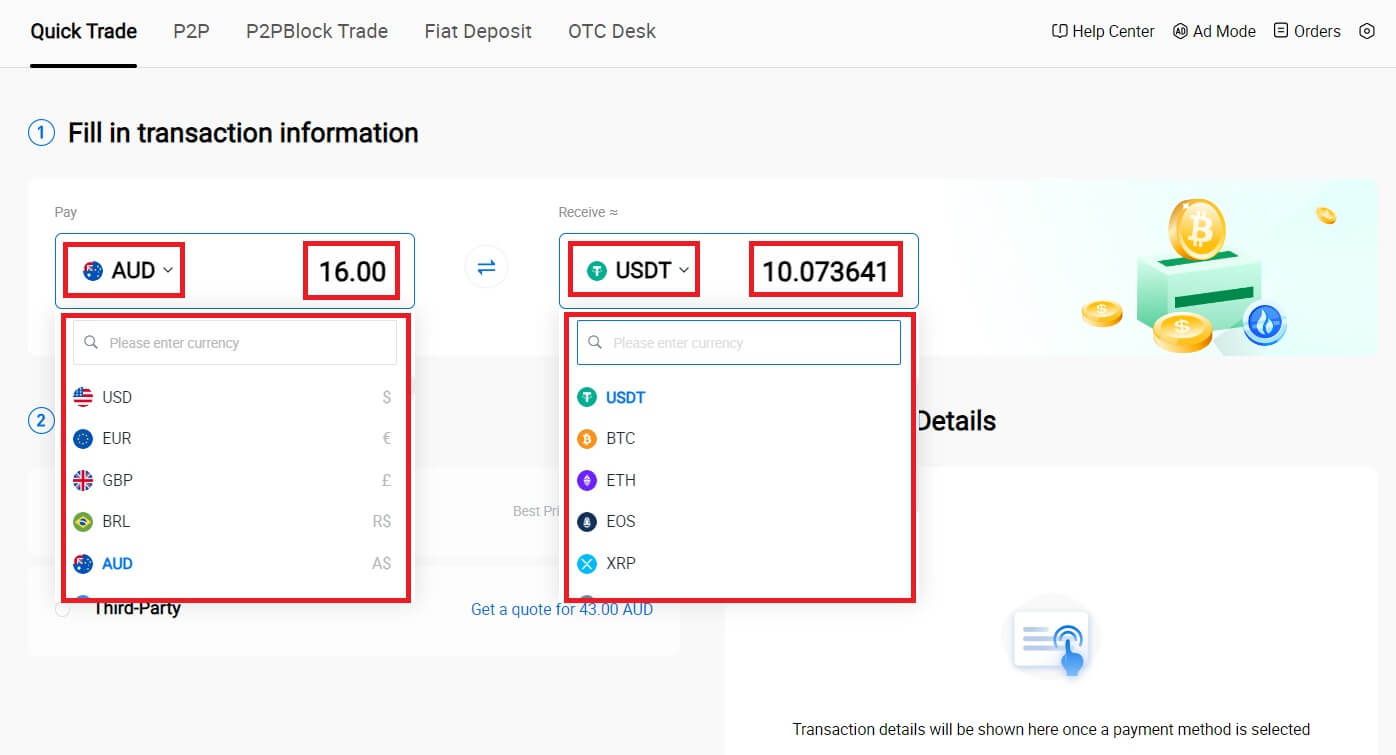
3. Fizetési módként válassza a Hitel-/bankkártya lehetőséget.
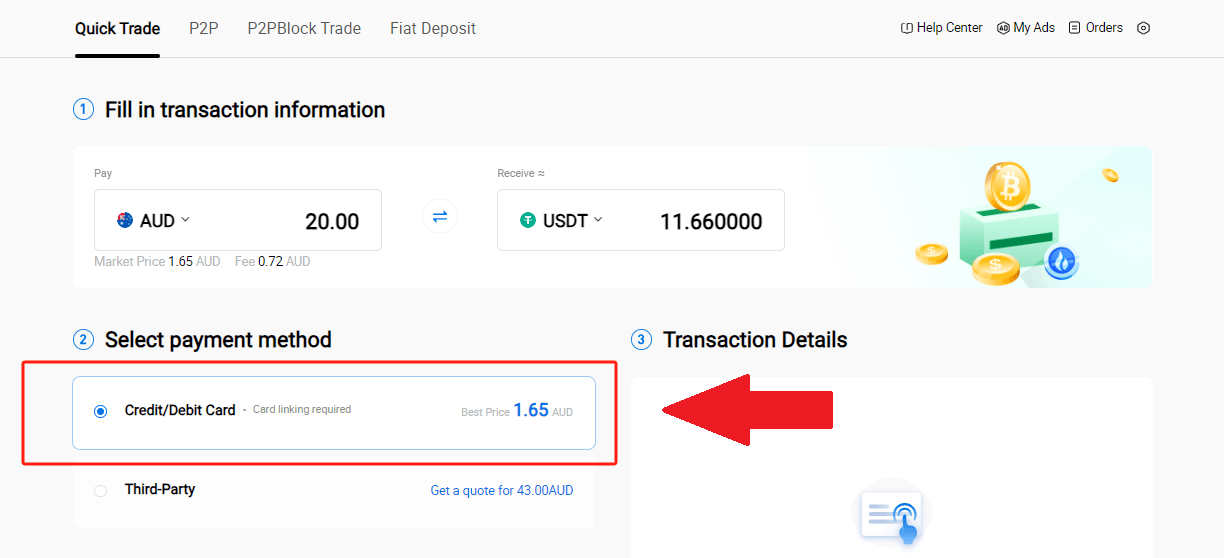
4. Ha még nem ismeri a hitelkártyás/bankkártyás fizetést, először össze kell kapcsolnia hitel-/bankkártyáját.
Kattintson a Hivatkozás most gombra a Kártya megerősítése oldal eléréséhez és a szükséges adatok megadásához. Az adatok kitöltése után kattintson a [Megerősítés]
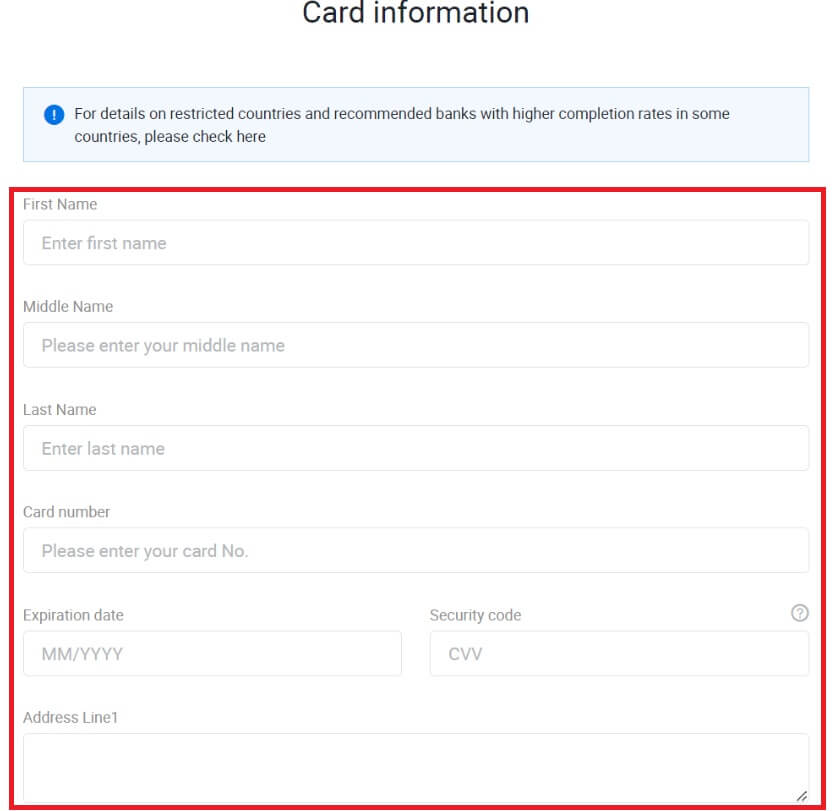
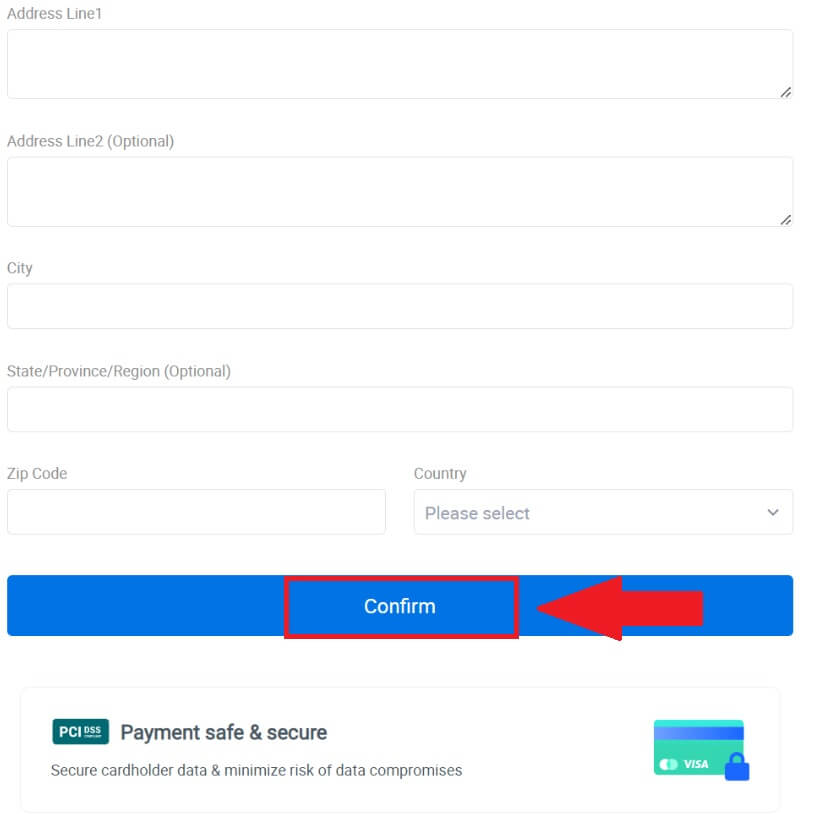
gombra. 5. A kártya sikeres összekapcsolása után ellenőrizze még egyszer a tranzakciós adatait. Ha minden helyes, kattintson a [Fizetés...] gombra .
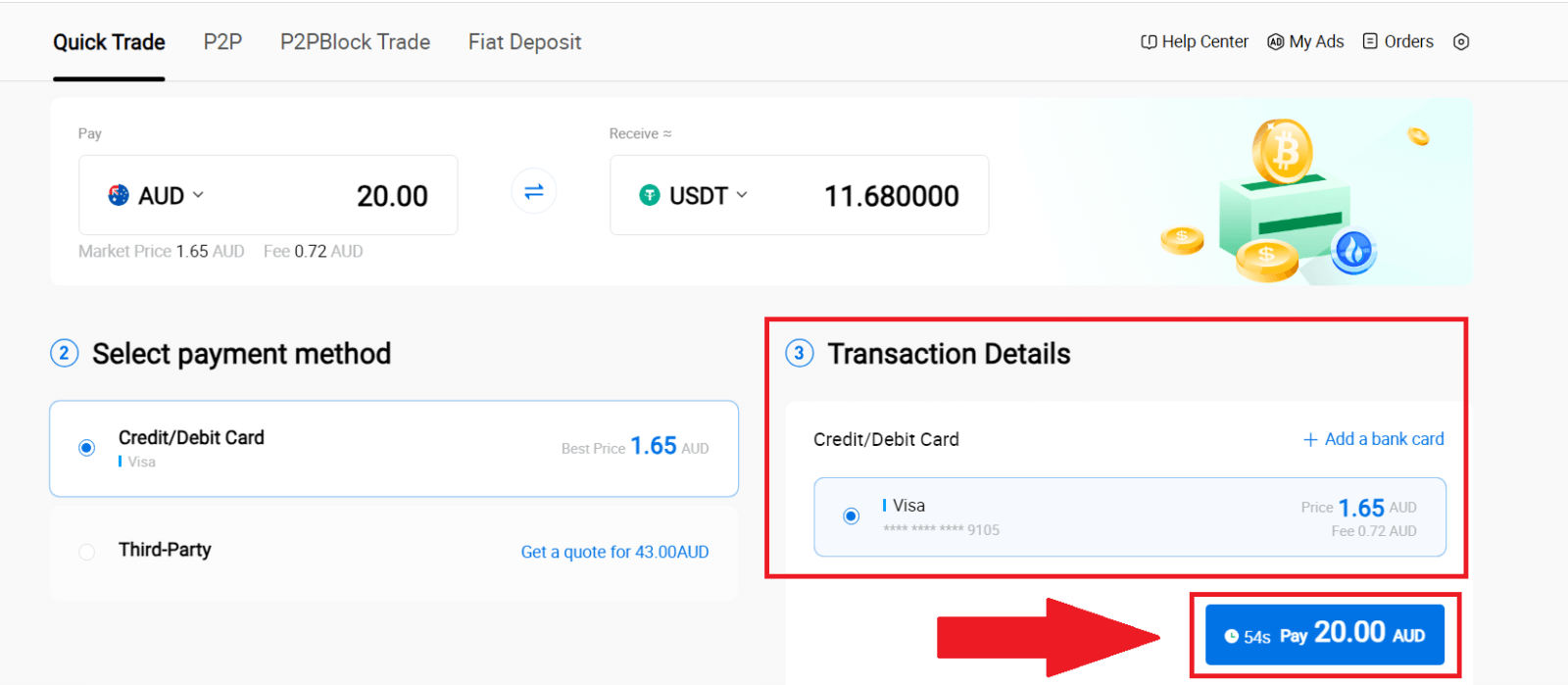
6. Pénzeszközeinek biztonsága érdekében töltse ki a CVV-ellenőrzést. Töltse ki az alábbi biztonsági kódot, majd kattintson a [Megerősítés] gombra.
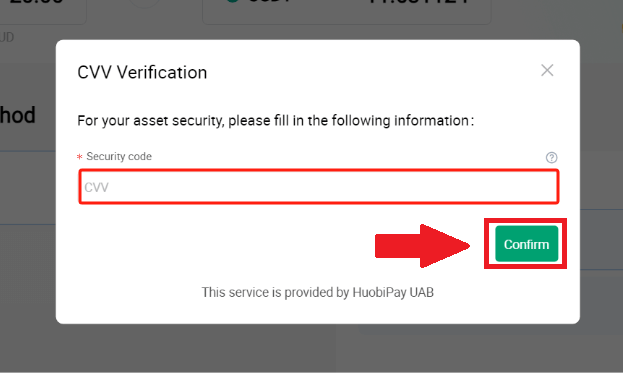
7. Egyszerűen várjon egy pillanatot a tranzakció befejezéséhez. Ezt követően sikeresen vásárolt kriptot a HTX-en keresztül.
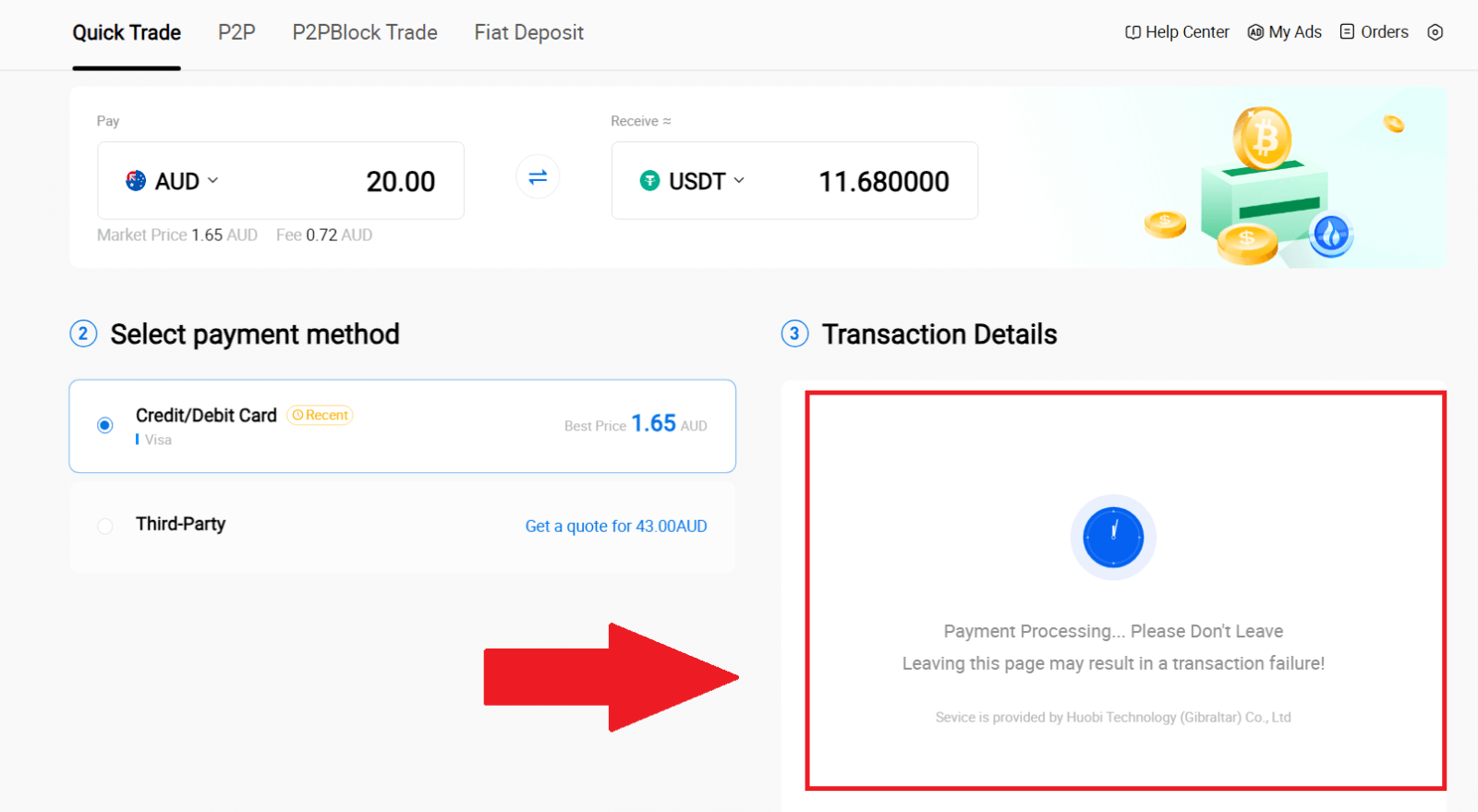
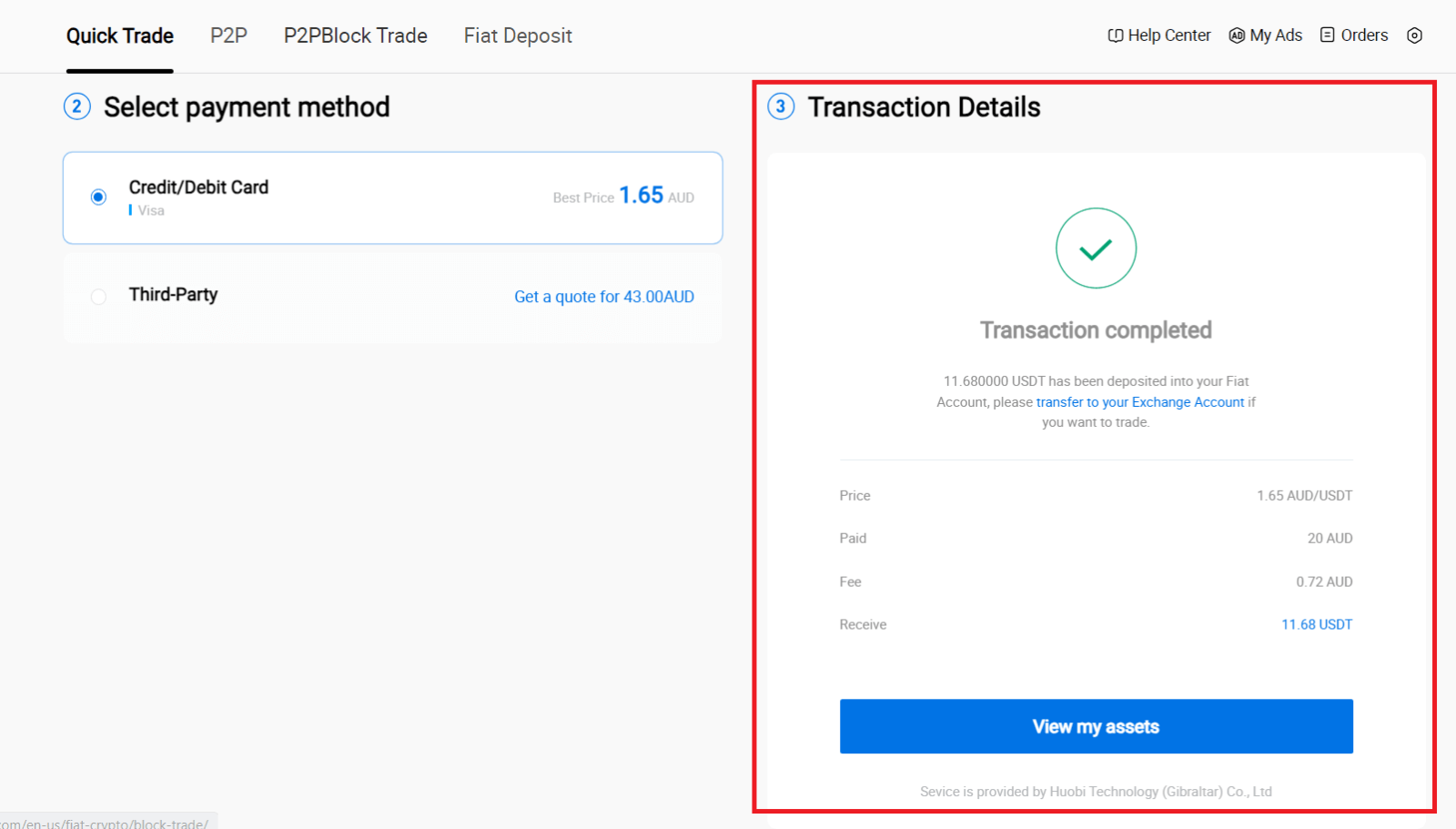
Vásároljon kriptot hitel-/betéti kártyával a HTX-en (app)
1. Jelentkezzen be a HTX alkalmazásba, kattintson a [Buy Crypto] gombra .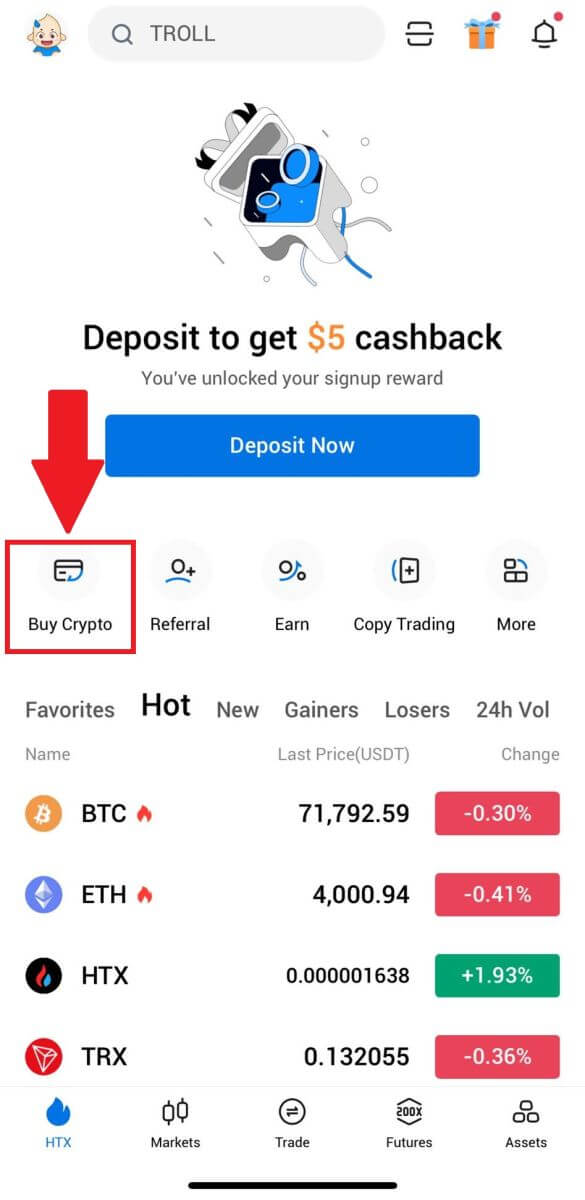
2. Válassza a [Quick Trade] lehetőséget , és érintse meg az [USD] gombot a fiat pénznemének módosításához.
3. Itt példának vesszük az USDT-t, írja be a vásárolni kívánt összeget, és érintse meg a [Buy USDT] gombot.
4. A folytatáshoz válassza a [Betéti/hitelkártya] fizetési módot.
5. Ha még nem ismeri a hitelkártyás/bankkártyás fizetést, először össze kell kapcsolnia hitel-/bankkártyáját.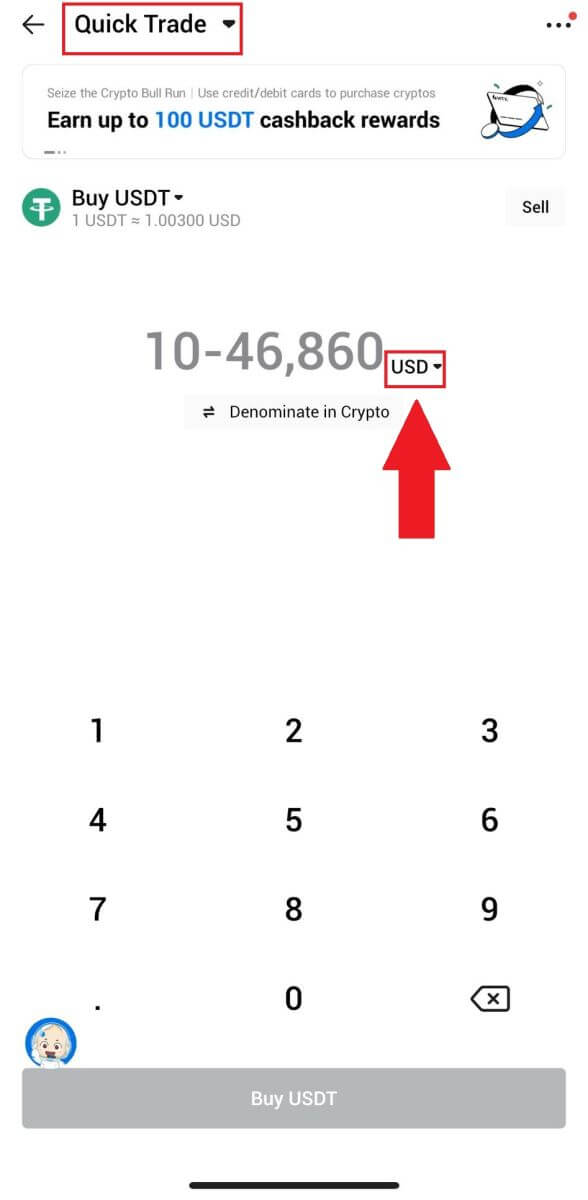
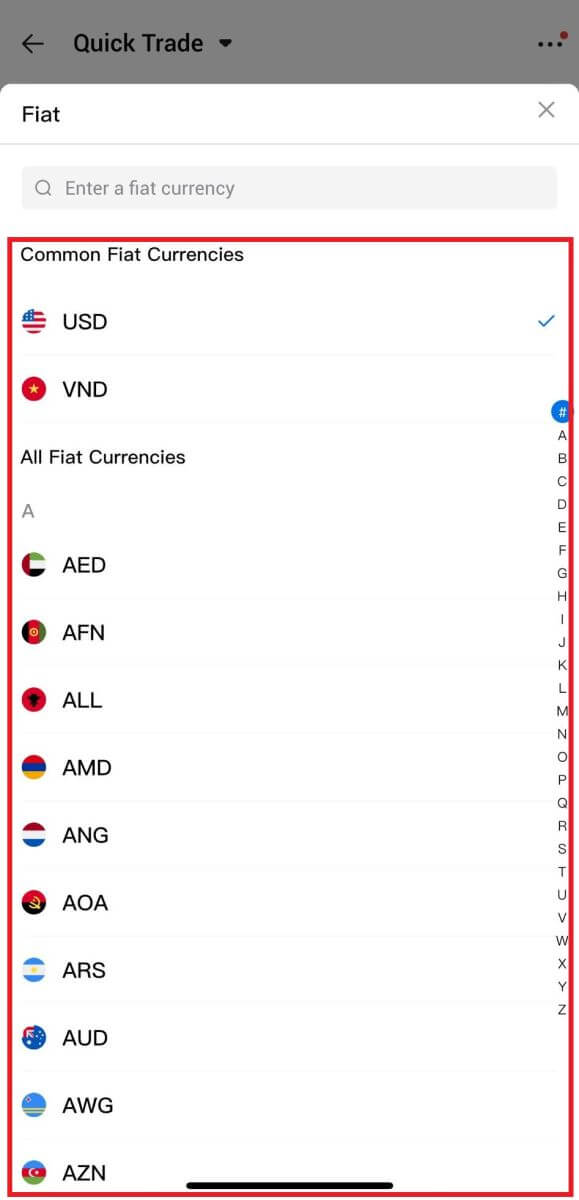
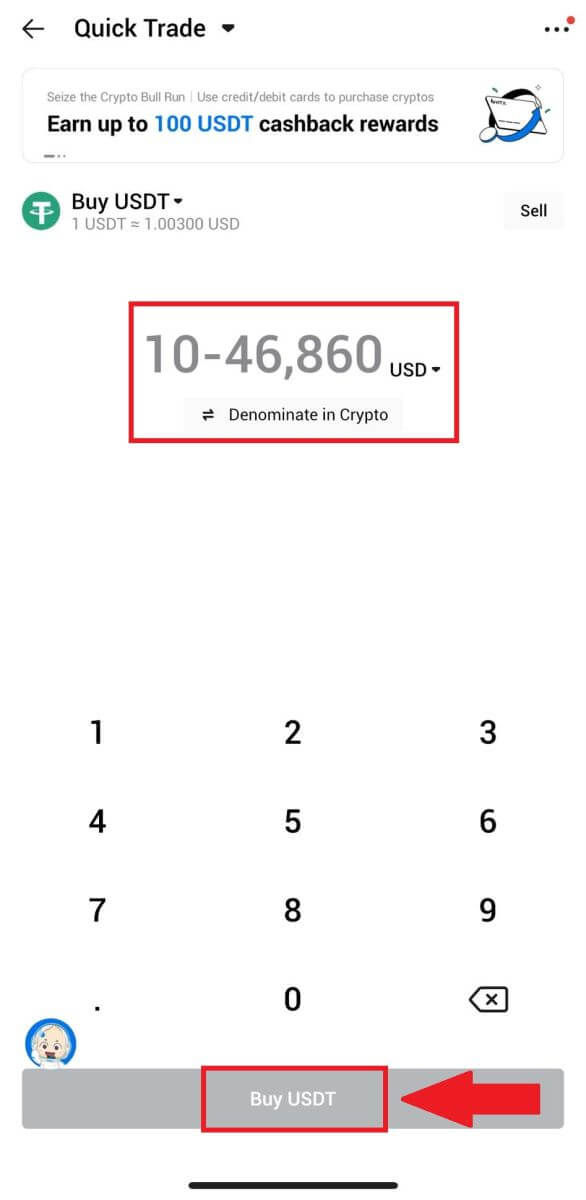
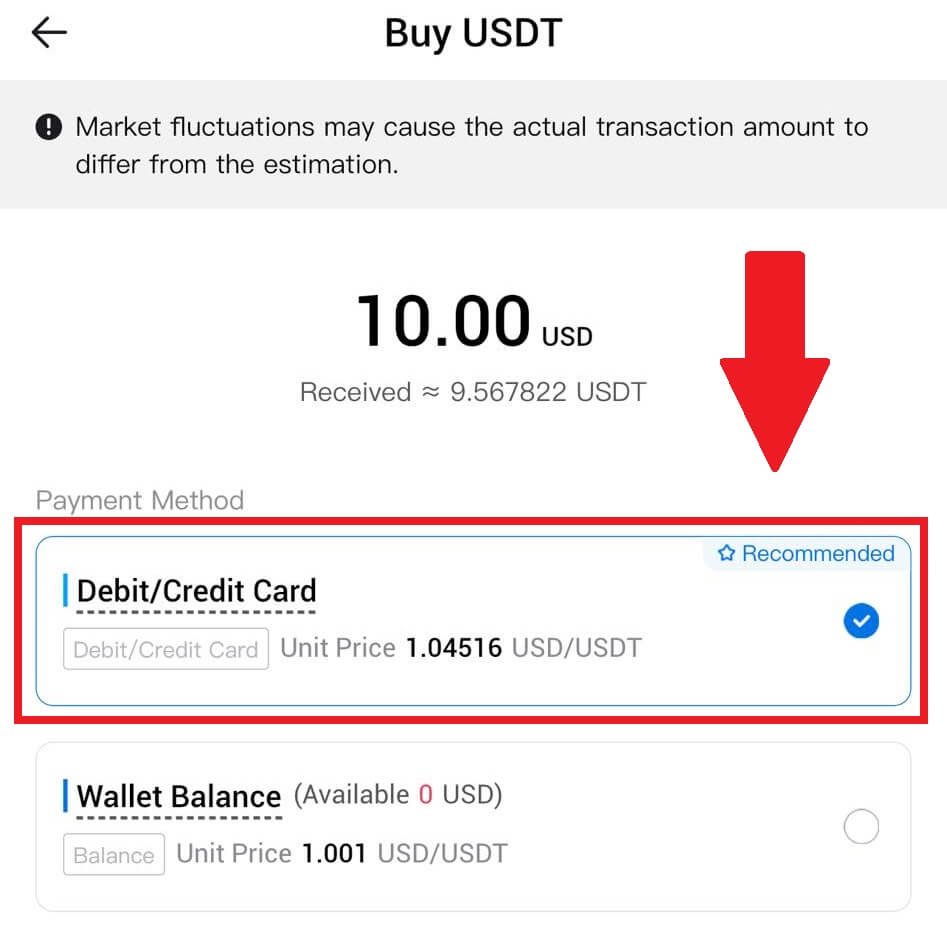
A kártya sikeres összekapcsolása után, kérjük, ellenőrizze még egyszer a tranzakciós információkat. Ha minden helyes, kattintson a [Fizetés] gombra .
6. Egyszerűen várjon egy pillanatot a tranzakció befejezéséhez. Ezt követően sikeresen vásárolt kriptot a HTX-en keresztül.
Hogyan vásárolhat kriptot a Wallet-egyenleg segítségével a HTX-en
Vásároljon kriptot a Wallet-egyenlegen keresztül a HTX-en (webhely)
1. Jelentkezzen be a HTX- be , kattintson a [Buy Crypto] elemre, és válassza a [Quick Trade] lehetőséget.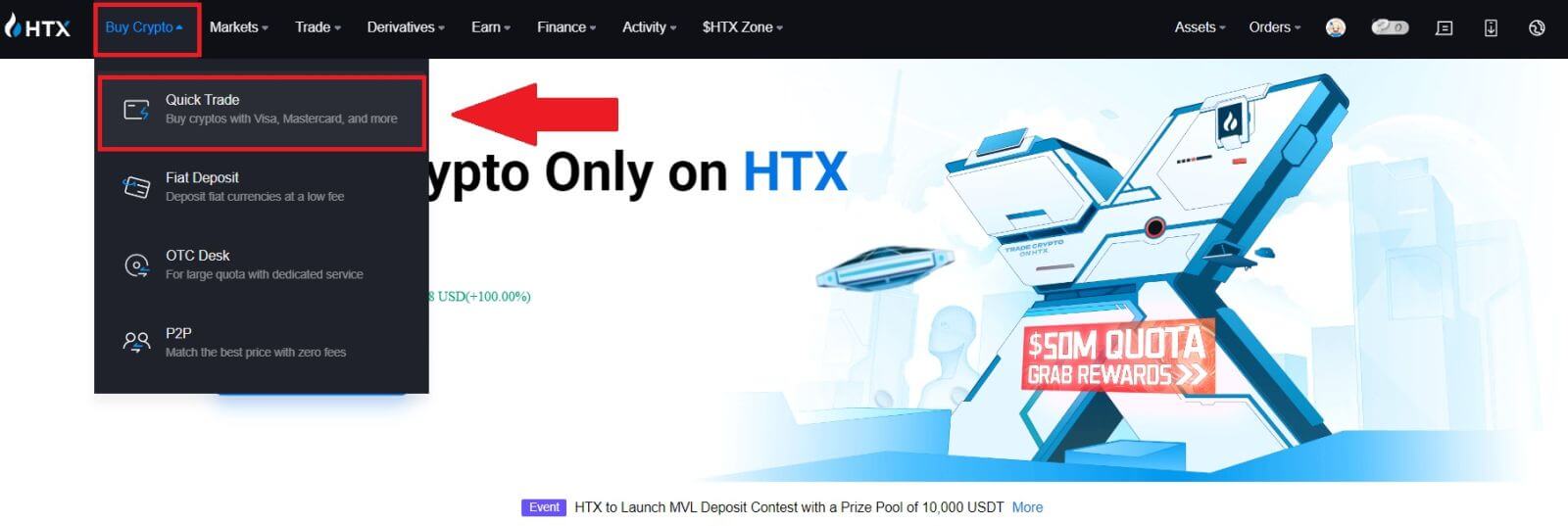
2. Válassza ki a fiat pénznemet a fizetéshez és a vásárolni kívánt kriptot. Adja meg a kívánt vásárlási összeget vagy mennyiséget. 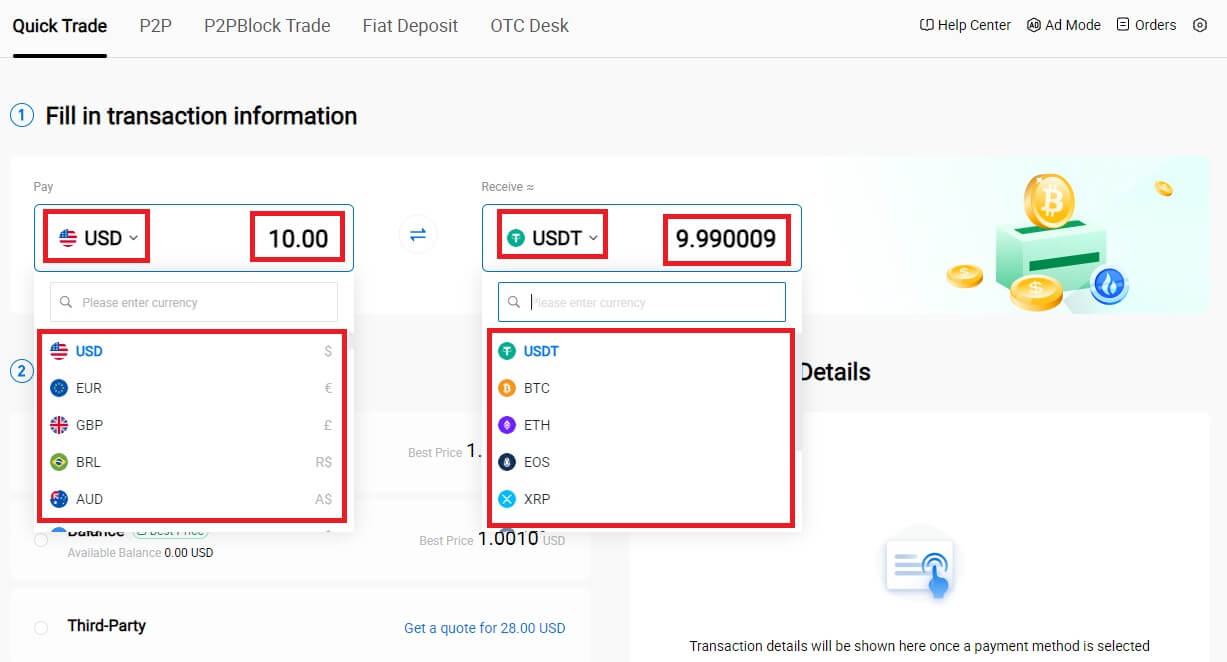 3. Fizetési módként válassza a Wallet-egyenleget.
3. Fizetési módként válassza a Wallet-egyenleget.
Ezt követően ellenőrizze még egyszer a tranzakciós információkat. Ha minden helyes, kattintson a [Fizetés...] gombra . 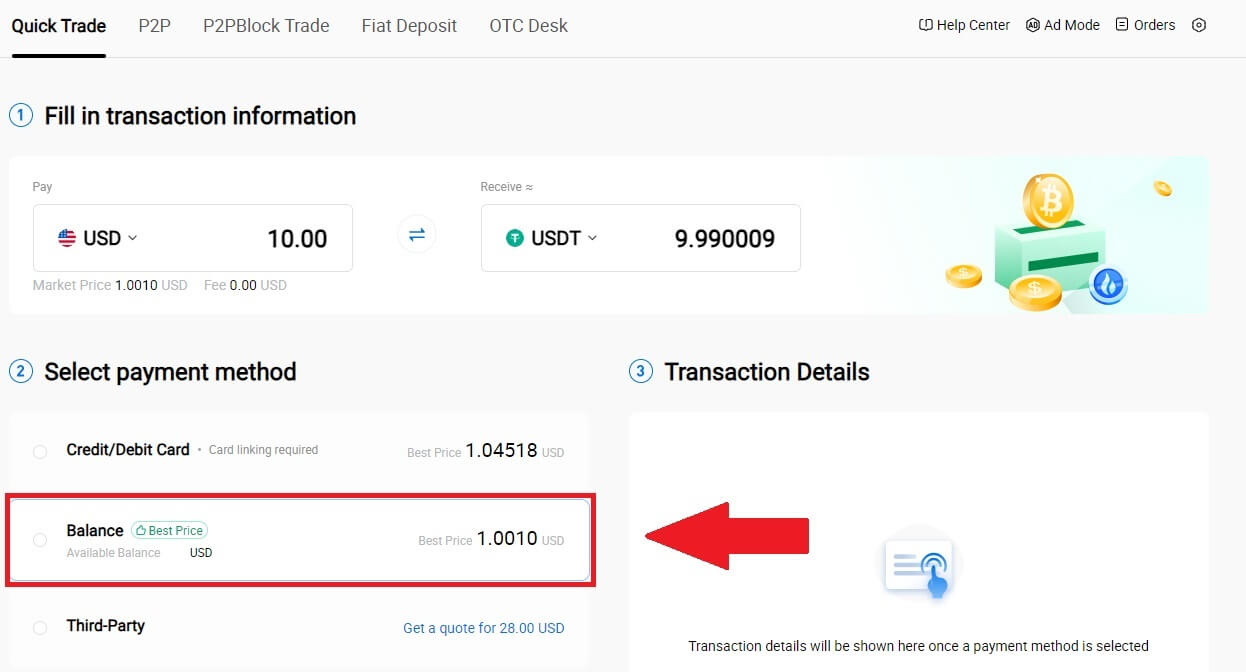
4. Egyszerűen várjon egy pillanatot a tranzakció befejezéséhez. Ezt követően sikeresen vásárolt kriptot a HTX-en keresztül. 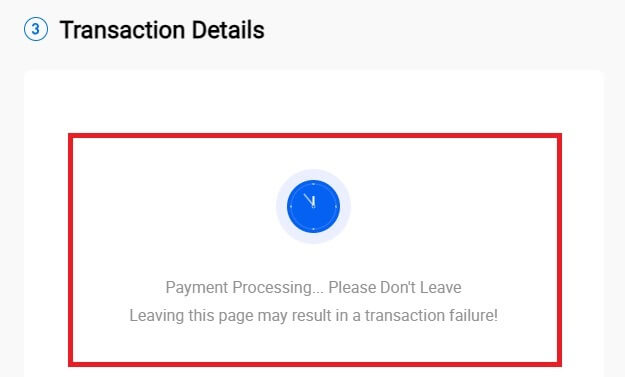
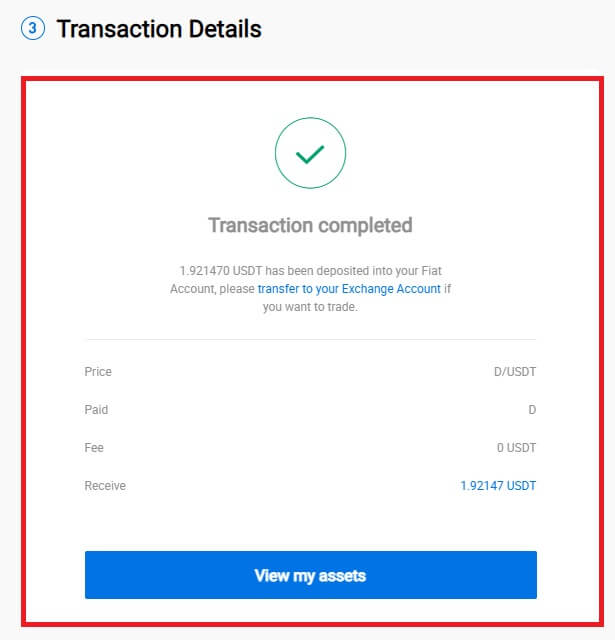
Vásároljon kriptot a Wallet-egyenlegen keresztül a HTX-en (app)
1. Jelentkezzen be a HTX alkalmazásba, kattintson a [Buy Crypto] gombra .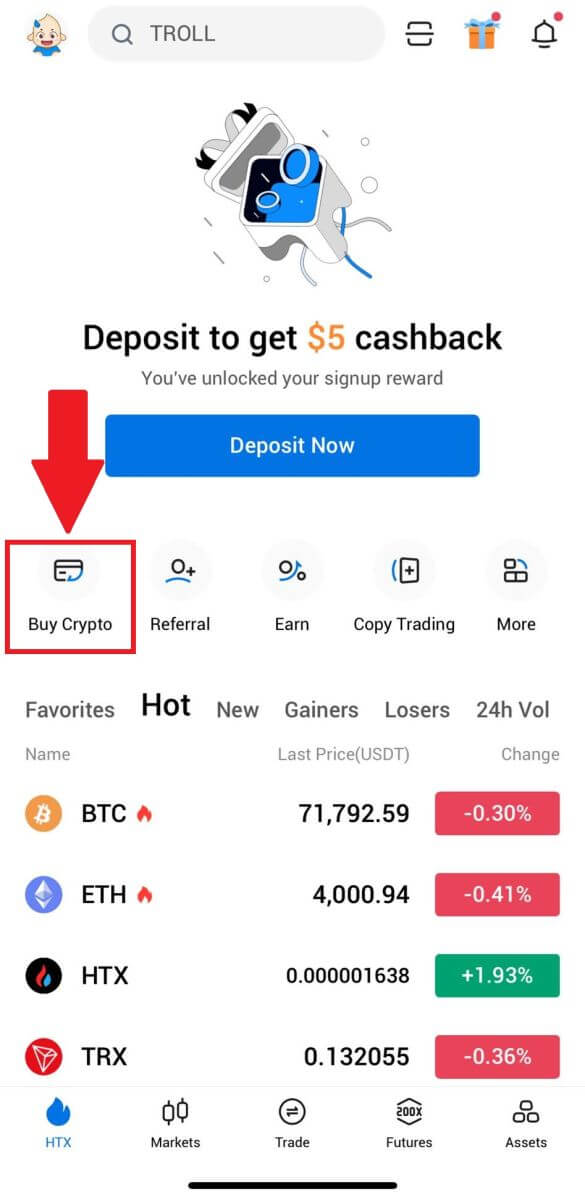
2. Válassza a [Quick Trade] lehetőséget , és érintse meg az [USD] gombot a fiat pénznemének módosításához. 3. Itt példának vesszük az USDT-t, írja be a vásárolni kívánt összeget, és érintse meg a [Buy USDT] gombot. 4. A folytatáshoz válassza a [Wallet-egyenleg] lehetőséget fizetési módként. 5. Egyszerűen várjon egy pillanatot a tranzakció befejezéséhez. Ezt követően sikeresen vásárolt kriptot a HTX-en keresztül.
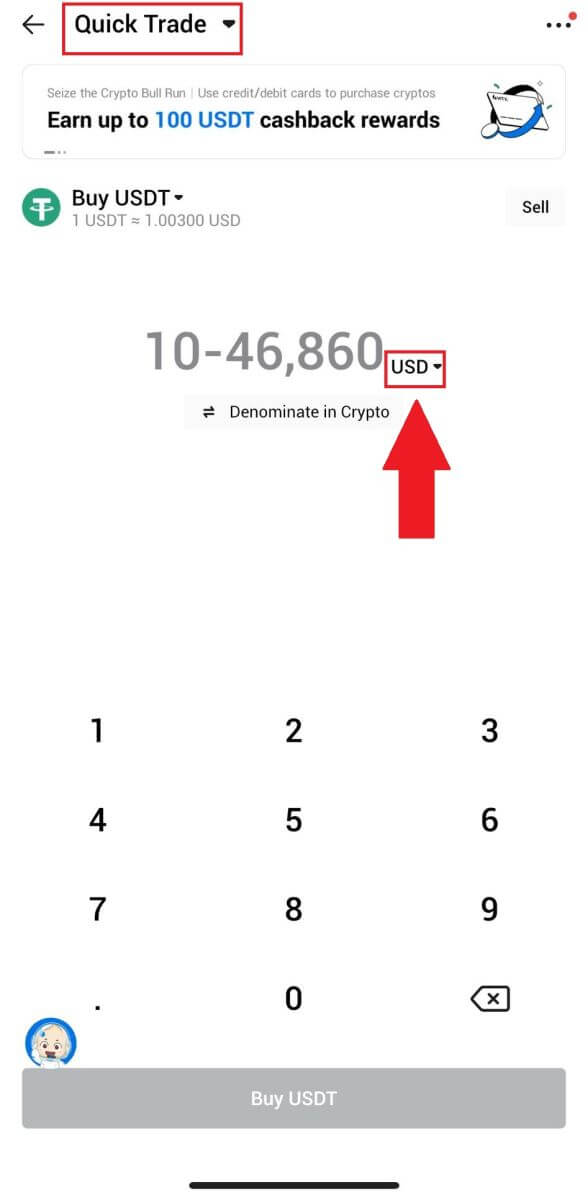
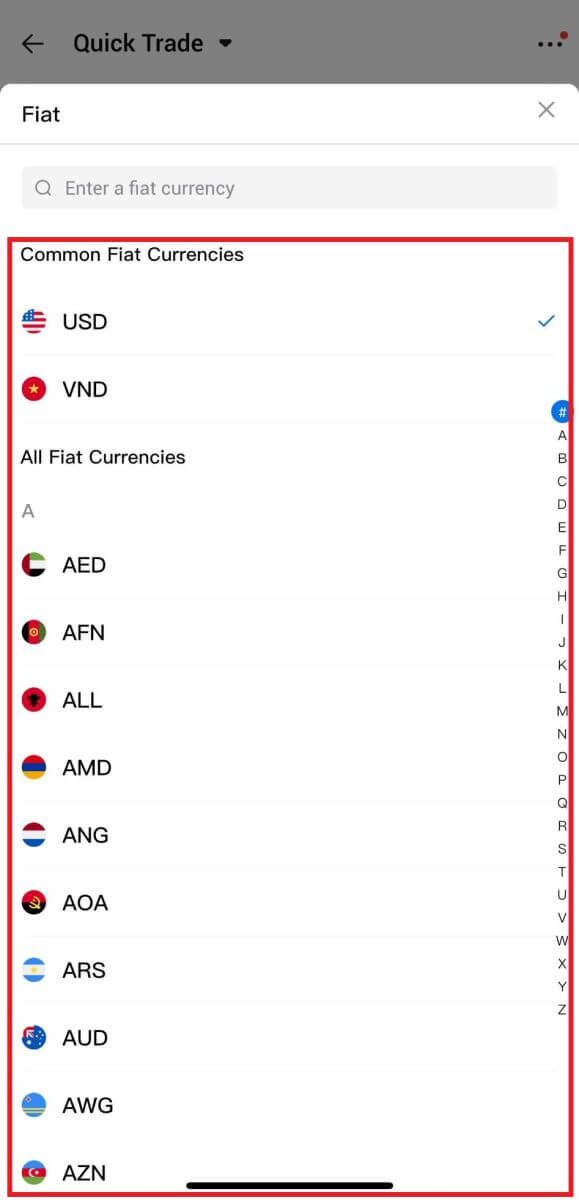
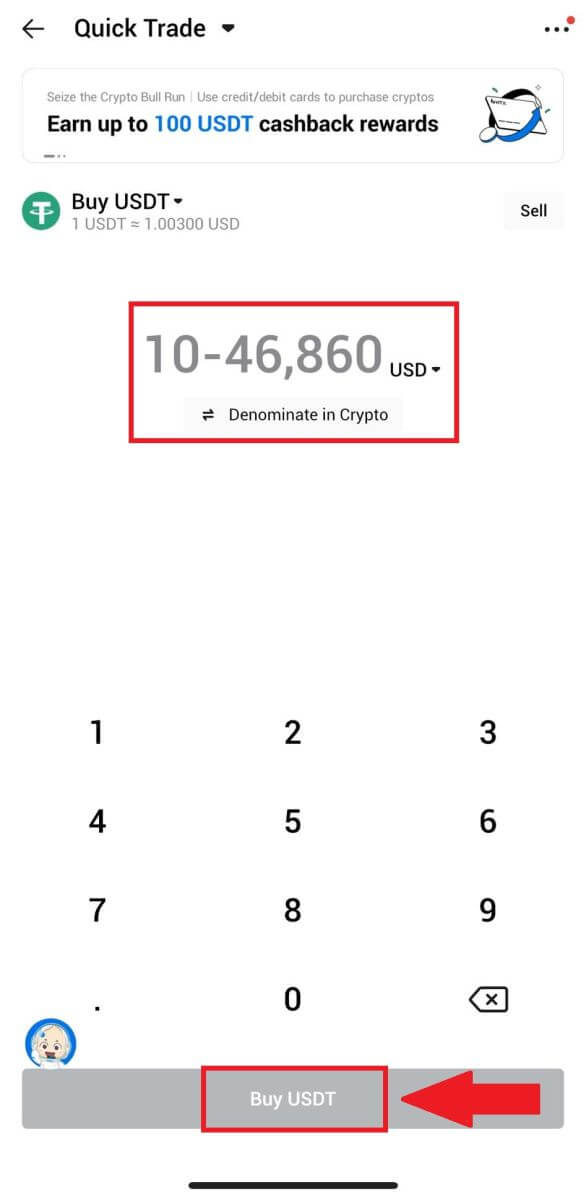
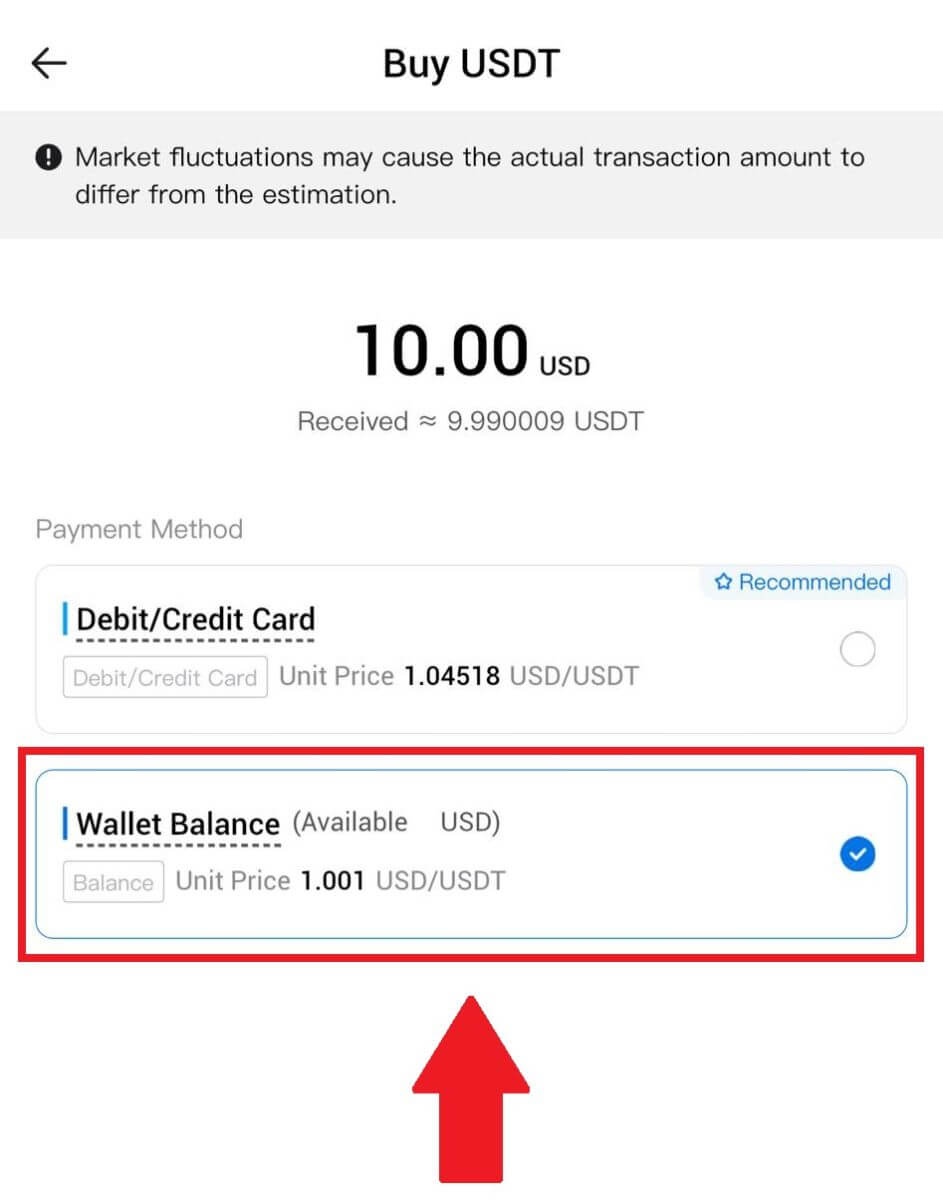
Hogyan vásárolhat kriptot harmadik féltől a HTX-en
1. Jelentkezzen be a HTX- be , kattintson a [Buy Crypto] elemre, és válassza a [Quick Trade] lehetőséget.
2. Írja be és válassza ki azt a Fiat pénznemet, amelyért fizetni szeretne. Itt példának vesszük az USD-t, és vásárolunk 33 USD-t. Fizetési módként
válassza a [Harmadik fél]
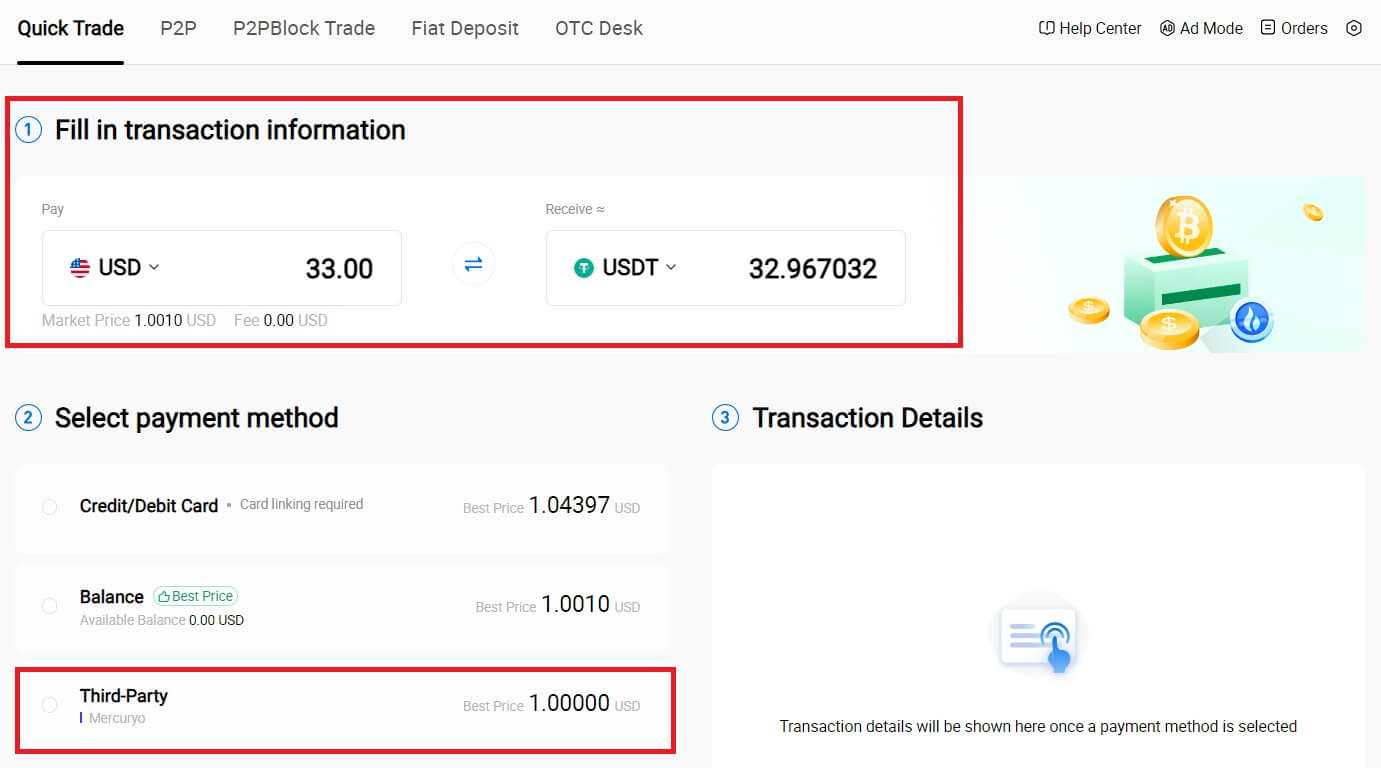
lehetőséget. 3. Tekintse át a tranzakció részleteit.
Jelölje be a négyzetet , és kattintson a [Fizetés...] gombra . A vásárlás folytatásához a rendszer átirányítja a harmadik fél szolgáltató hivatalos weboldalára.
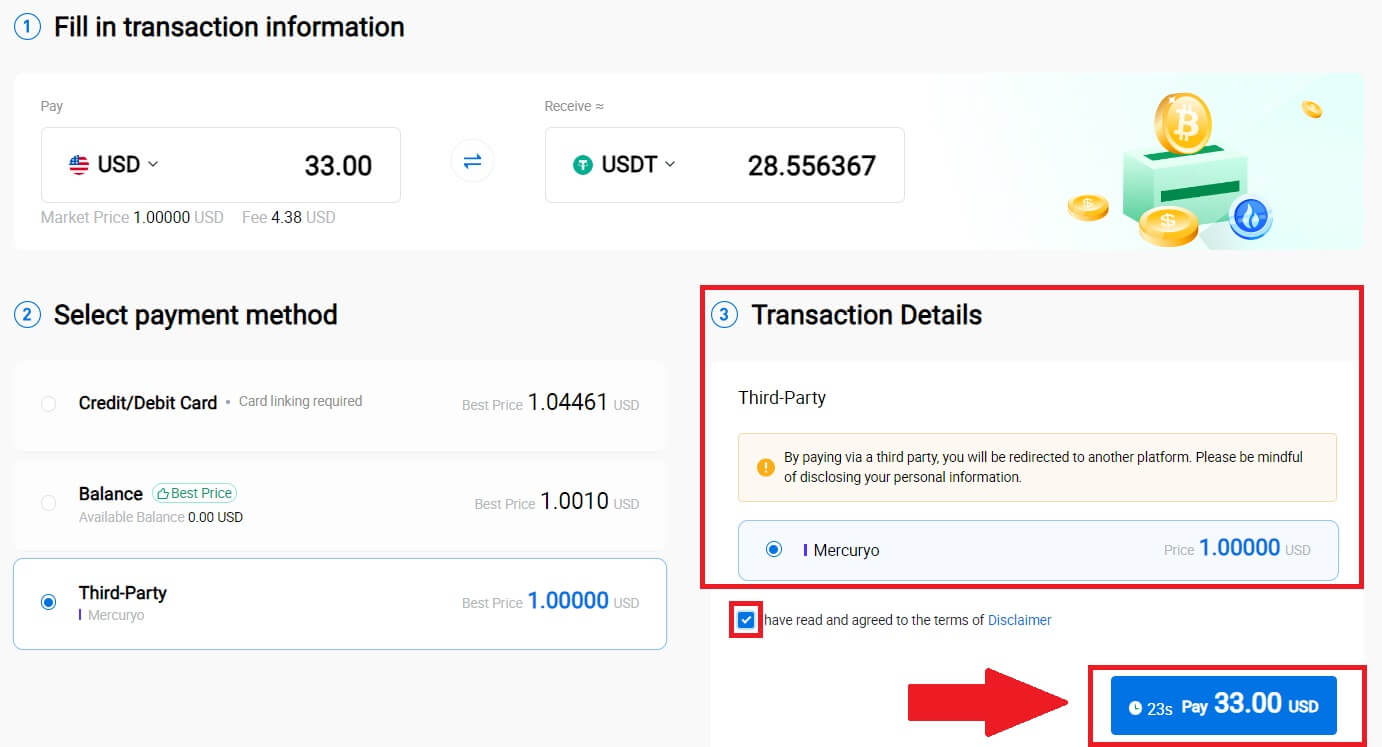
Hogyan vásárolhat kriptot P2P-n keresztül a HTX-en
Vásároljon kriptot P2P-n keresztül a HTX-en (webhely)
1. Jelentkezzen be a HTX- be , kattintson a [Buy Crypto] lehetőségre, és válassza a [P2P] lehetőséget.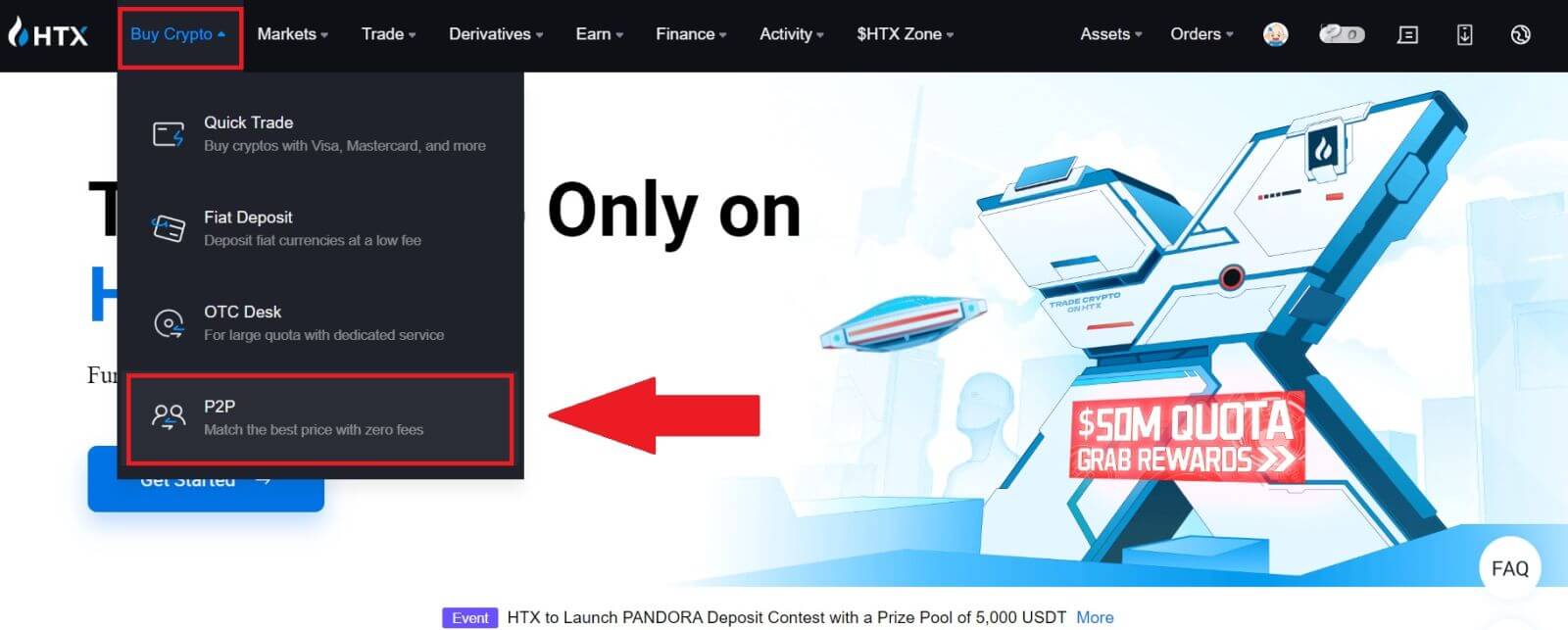
2. A tranzakciós oldalon válassza ki azt a kereskedőt, akivel kereskedni szeretne, majd kattintson a [Vásárlás] gombra.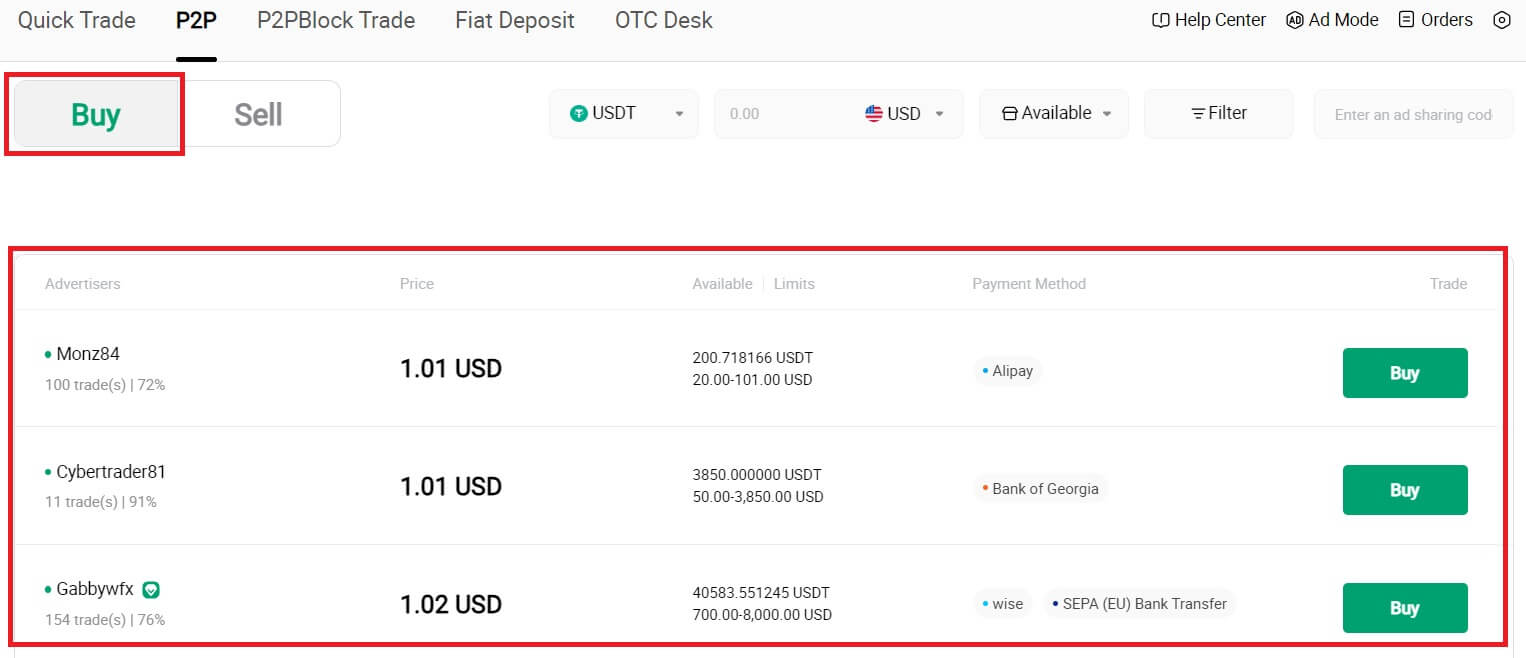
3. Adja meg a Fiat pénznem összegét, amelyet hajlandó fizetni a [fizetni szeretnék] oszlopban. Alternatív megoldásként megadhatja a fogadni kívánt USDT mennyiségét a [kapok] oszlopban. A megfelelő fizetési összeg Fiat pénznemében automatikusan kiszámításra kerül, vagy fordítva, az Ön által megadott adatok alapján.
Kattintson a [Vásárlás] gombra, és ezután a Megrendelő oldalra kerül. 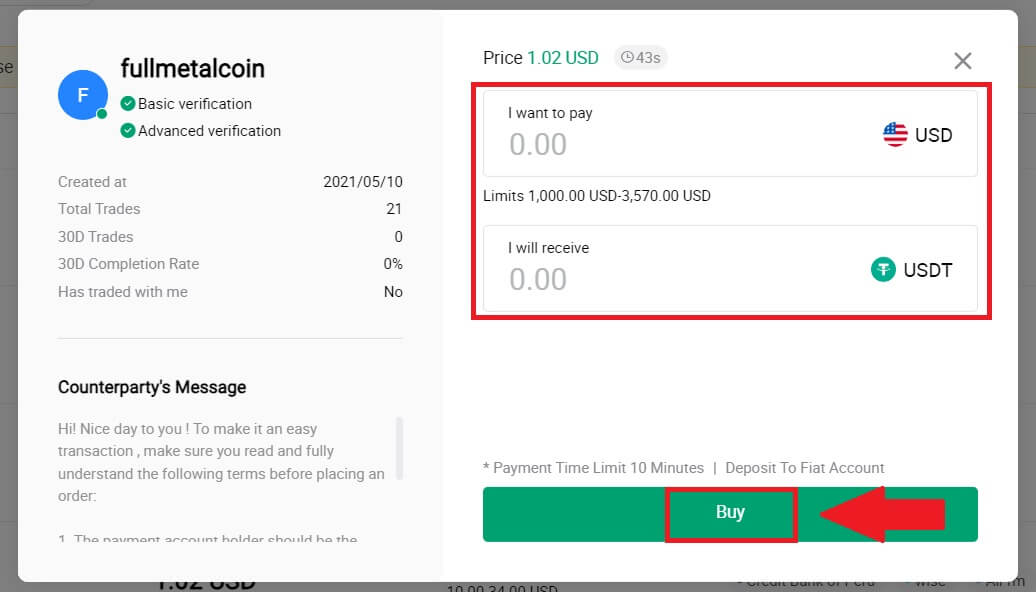
4. A rendelési oldal elérésekor 10 perc áll rendelkezésére, hogy az összeget a P2P kereskedő bankszámlájára utalja. Elsőbbséget élvez a rendelés részleteinek áttekintése , hogy megbizonyosodjon arról, hogy a vásárlás megfelel-e a tranzakciós követelményeknek.
- Vizsgálja meg a Megrendelés oldalon megjelenő fizetési információkat , és folytassa a P2P kereskedő bankszámlájára történő átutalás véglegesítésével.
- Használja ki az élő csevegési lehetőséget a valós idejű kommunikációhoz a P2P-kereskedőkkel, biztosítva a zökkenőmentes interakciót.
- Az átutalás befejezése után kérjük, jelölje be a [Befizettem] négyzetet.
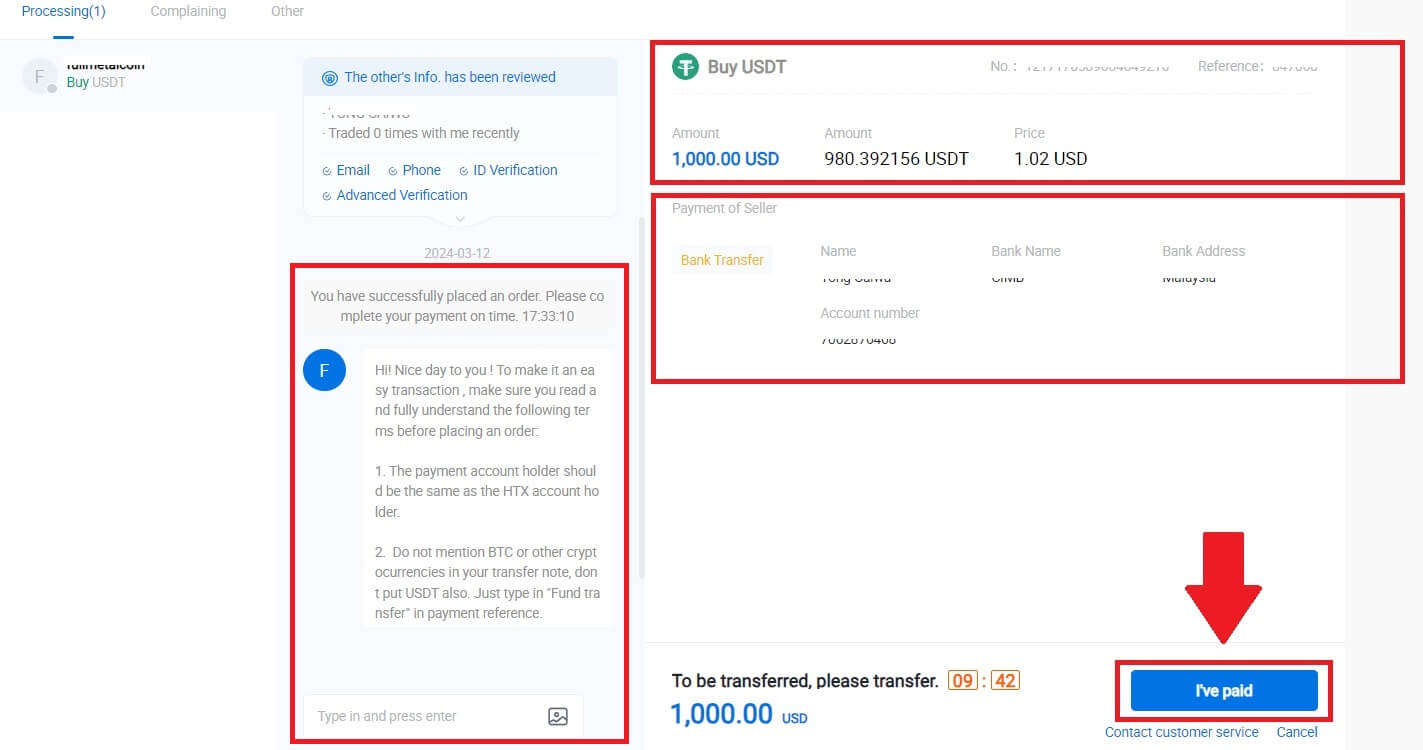
5. Kérjük, várja meg, amíg a P2P kereskedő kiadja az USDT-t és véglegesíti a rendelést. Ezt követően sikeresen befejezte a kriptográfia vásárlását a HTX P2P-n keresztül.
Crypto vásárlása P2P-n keresztül a HTX-en (app)
1. Jelentkezzen be a HTX alkalmazásba, kattintson a [Buy Crypto] gombra .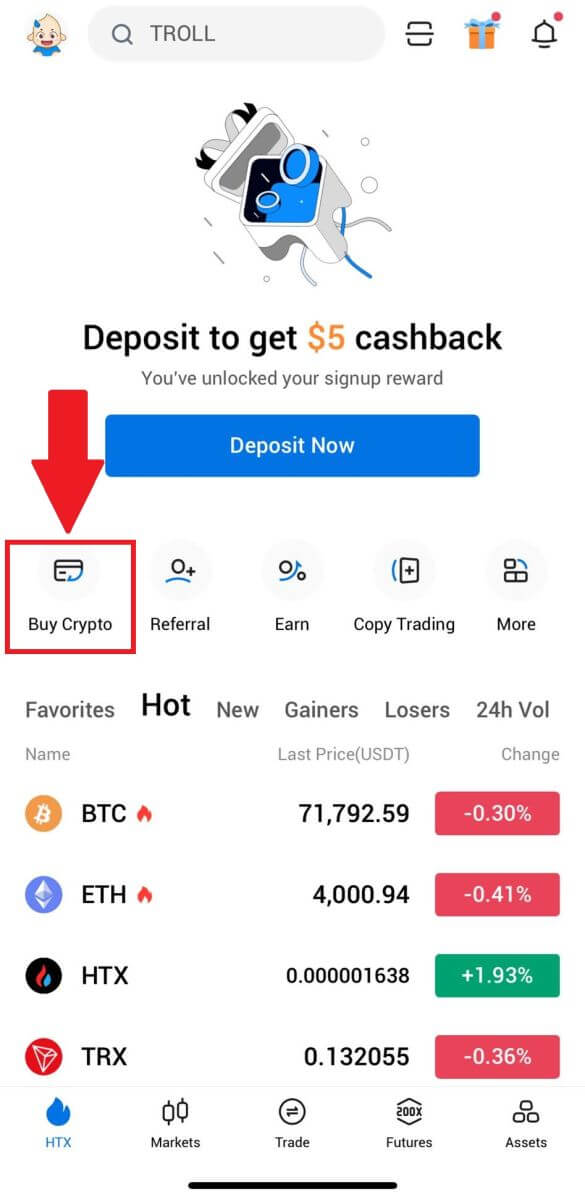
2. Válassza a [P2P] lehetőséget a tranzakciós oldalra lépéshez, válassza ki azt a kereskedőt, akivel kereskedni szeretne, majd kattintson a [Vásárlás] gombra. Itt az USDT-t használjuk példaként. 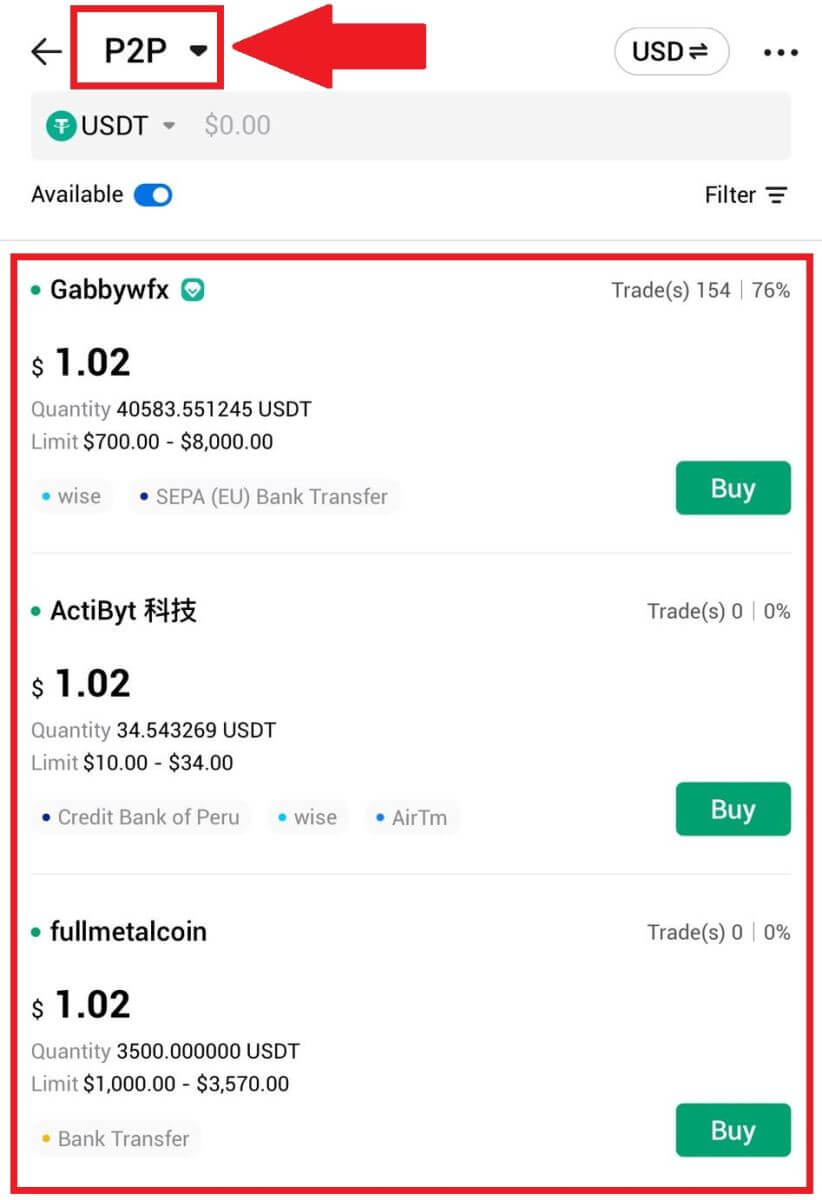
3. Adja meg a Fiat pénznem összegét, amelyet hajlandó fizetni. A megfelelő fizetési összeg Fiat pénznemében automatikusan kiszámításra kerül, vagy fordítva, az Ön által megadott adatok alapján.
Kattintson a [Buy USDT] gombra, és ezután átirányítjuk a Megrendelési oldalra. 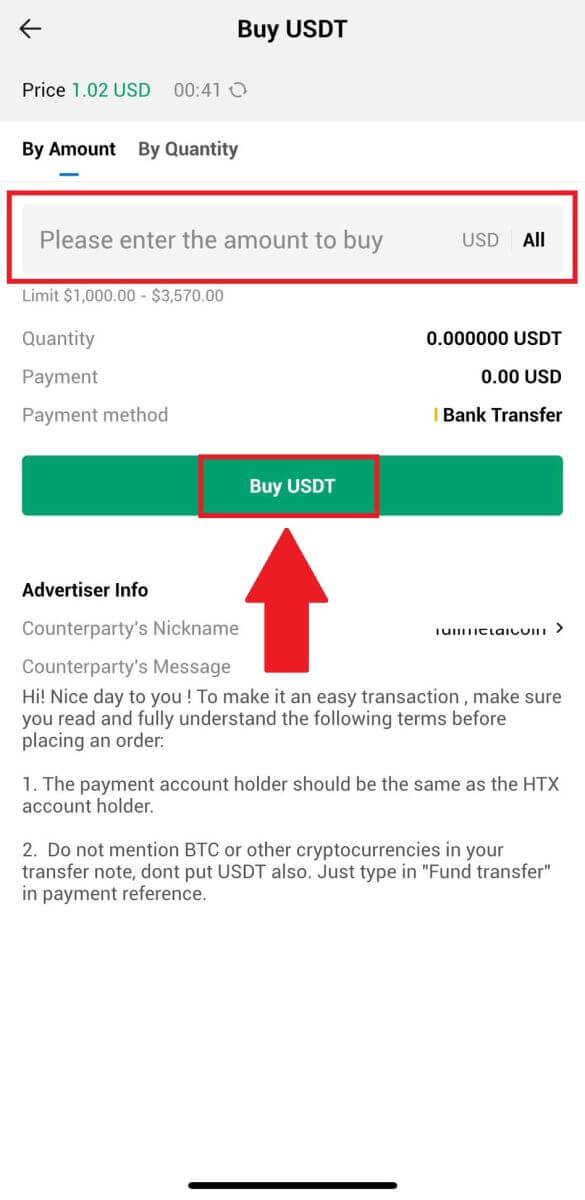
4. A rendelési oldal elérésekor 10 perc áll rendelkezésére, hogy az összeget a P2P kereskedő bankszámlájára utalja. Kattintson a [Rendelés részletei] gombra a megrendelés részleteinek megtekintéséhez , és ellenőrizze, hogy a vásárlás megfelel-e a tranzakciós követelményeknek.
- Vizsgálja meg a Megrendelés oldalon megjelenő fizetési információkat , és folytassa a P2P kereskedő bankszámlájára történő átutalás véglegesítésével.
- Használja ki az élő csevegési lehetőséget a valós idejű kommunikációhoz a P2P-kereskedőkkel, biztosítva a zökkenőmentes interakciót.
- Az átutalás befejezése után kérjük, jelölje be a [Kifizetem. Értesítse az eladót].
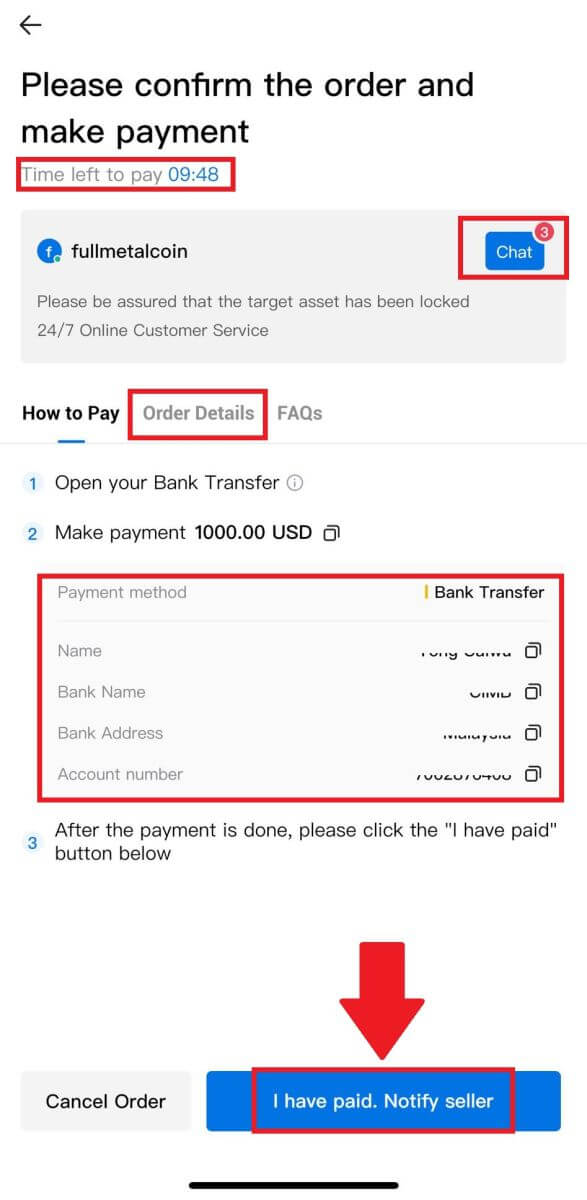
5. Kérjük, várja meg, amíg a P2P kereskedő kiadja az USDT-t és véglegesíti a rendelést. Ezt követően sikeresen befejezte a kriptográfia vásárlását a HTX P2P-n keresztül.
Hogyan lehet kriptot helyezni a HTX-re
Kripto befizetése a HTX-re (webhely)
1. Jelentkezzen be HTX-fiókjába , és kattintson az [Eszközök] elemre.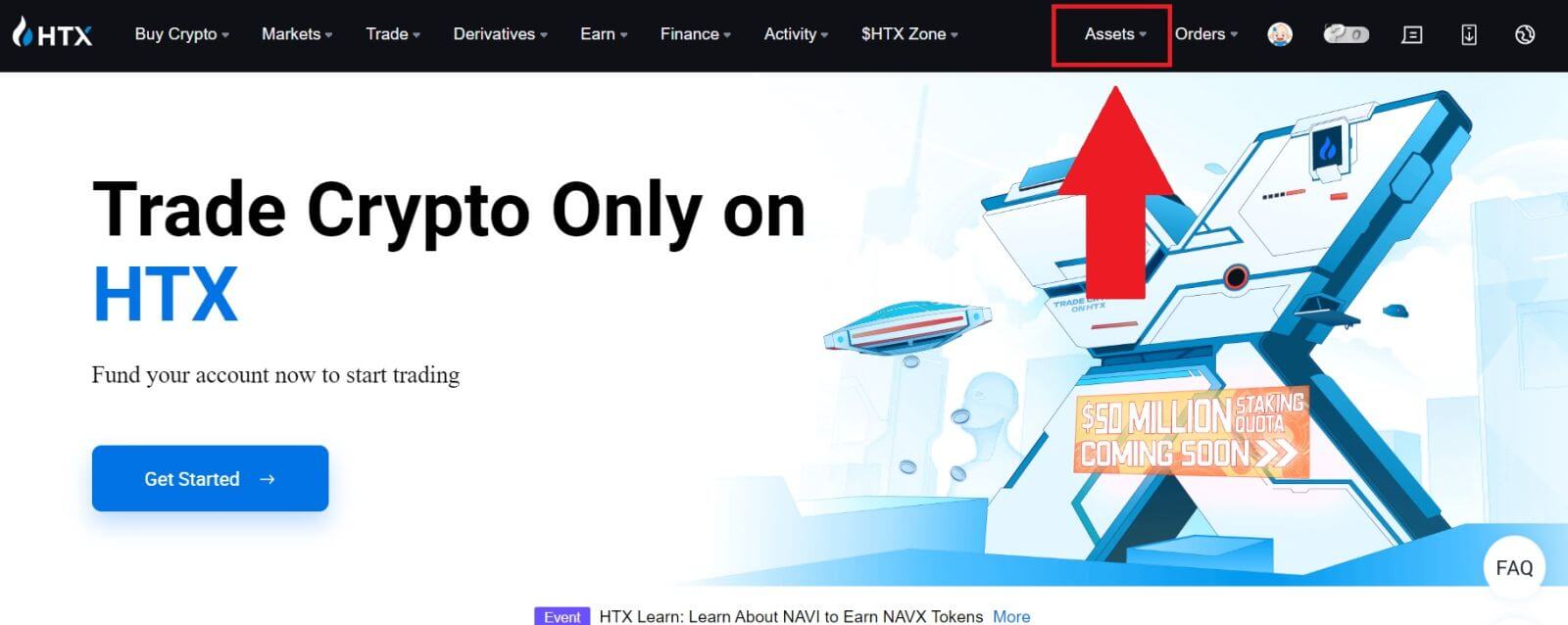 2. A folytatáshoz
2. A folytatáshoz
kattintson a [Befizetés] gombra.
Jegyzet:
A Coin and Network alatti mezőkre kattintva megkeresheti a kívánt Érmét és Hálózatot.
A hálózat kiválasztásakor ügyeljen arra, hogy az megfeleljen a kitárolási platform hálózatának. Például, ha a TRC20 hálózatot választja a HTX-en, válassza a TRC20 hálózatot a visszavonási platformon. A rossz hálózat kiválasztása alapveszteséget okozhat.
Befizetés előtt ellenőrizze a token szerződés címét. Győződjön meg arról, hogy megegyezik a HTX támogatott token szerződés címével; ellenkező esetben eszközei elveszhetnek.
Ügyeljen arra, hogy a különböző hálózatokon minden egyes tokenhez minimális befizetési követelmény tartozik. A minimális összeg alatti betéteket nem írjuk jóvá és nem téríthetjük vissza.
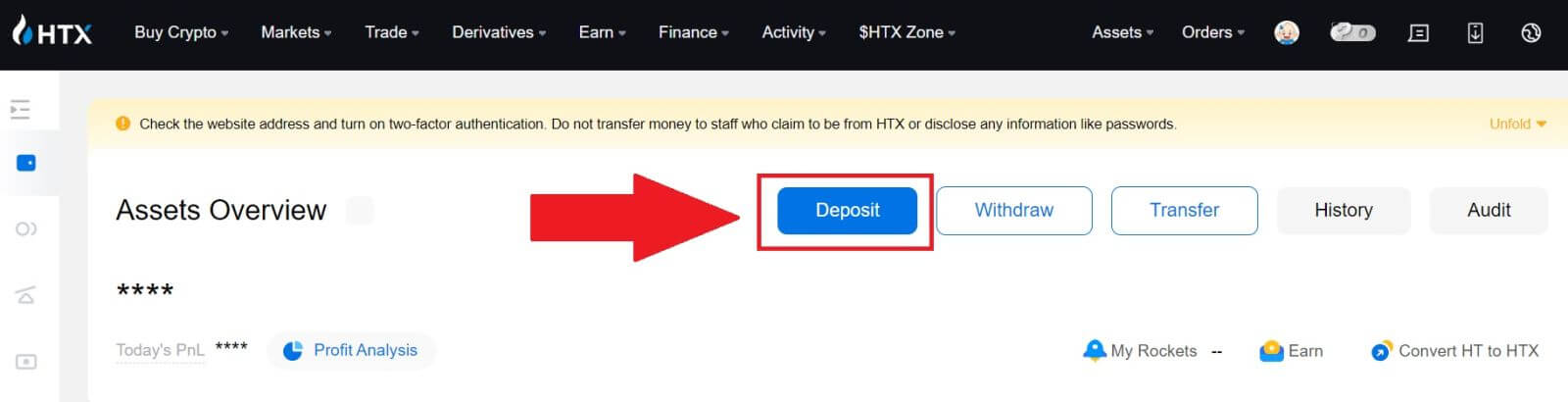 3. Válassza ki a befizetni kívánt kriptovalutát. Itt a BTC-t használjuk példaként.
3. Válassza ki a befizetni kívánt kriptovalutát. Itt a BTC-t használjuk példaként.
Válassza ki azt a láncot (hálózatot), amelyre befizetni szeretne. 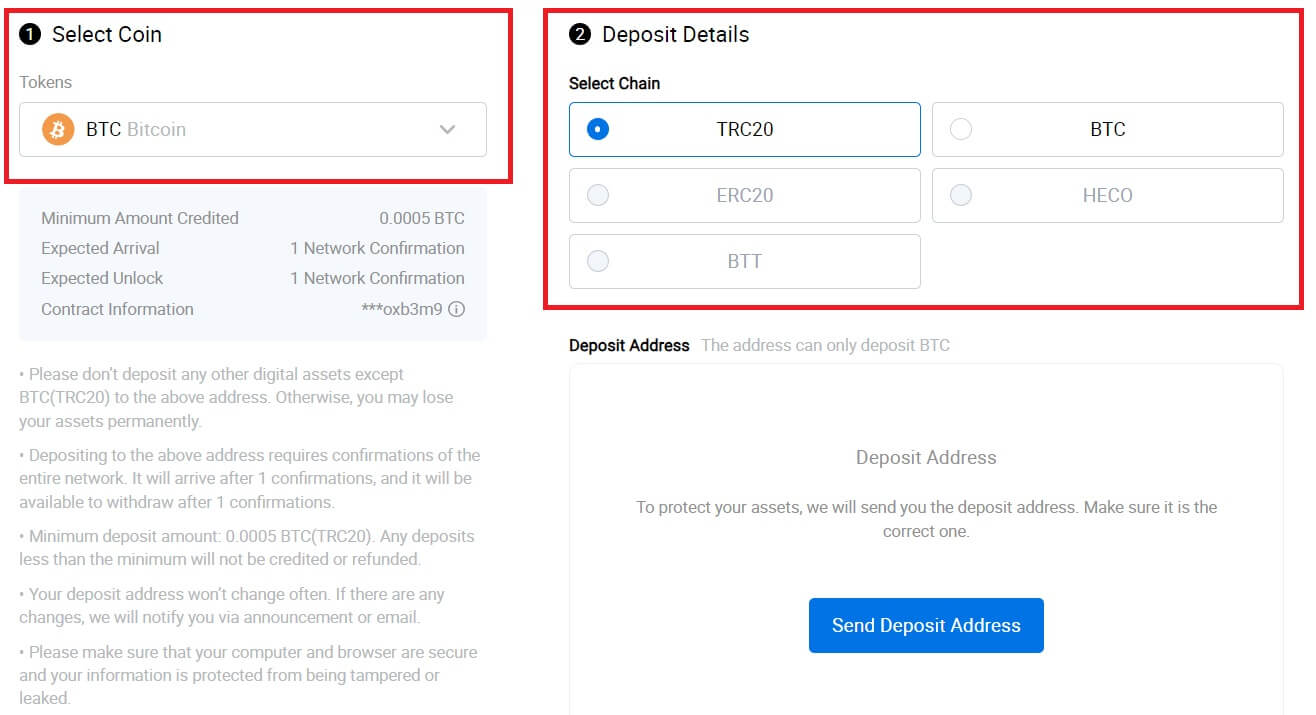
4. Ezután kattintson a [Befizetési cím küldése] gombra . E-mail-címére üzenetet küldünk, hogy biztosítsuk eszközei biztonságát. A folytatáshoz kattintson a [Megerősítés]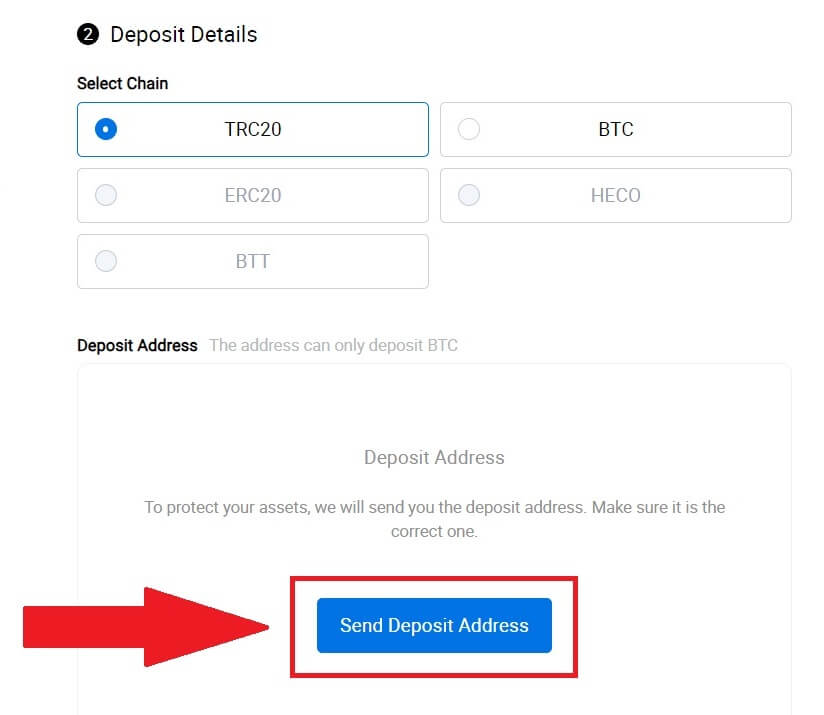
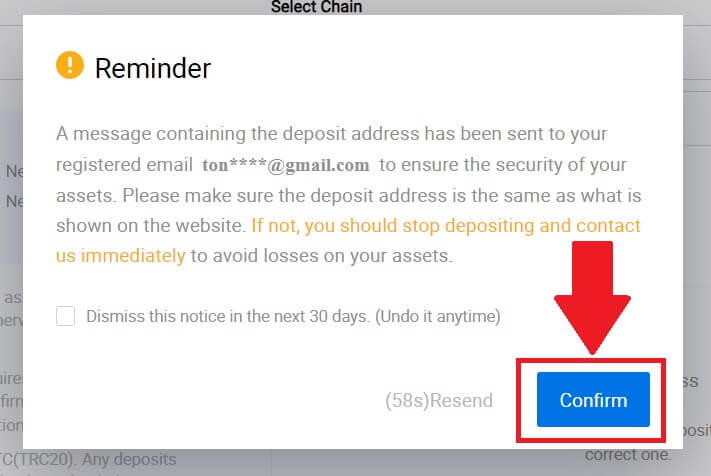
gombra.
5. Kattintson a Cím másolása lehetőségre , vagy olvassa be a QR-kódot a letéti cím megszerzéséhez. Illessze be ezt a címet a kifizetési platformon a kifizetési cím mezőbe.
Kövesse a kifizetési platformon található utasításokat a visszavonási kérelem indításához. 6. Ezt követően a legutóbbi befizetési rekordokat az [Eszközök] - [Előzmények]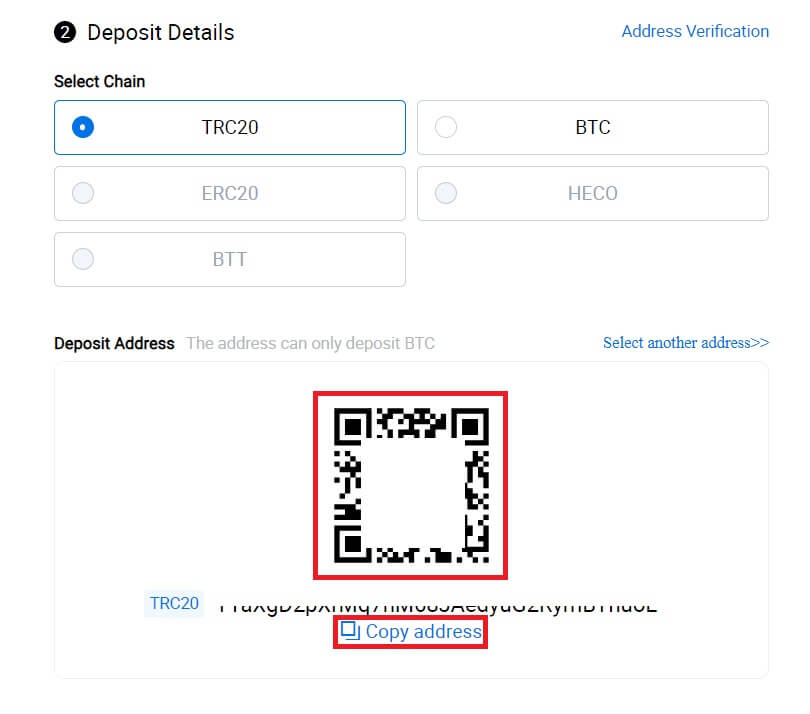
menüpontban találhatja meg .
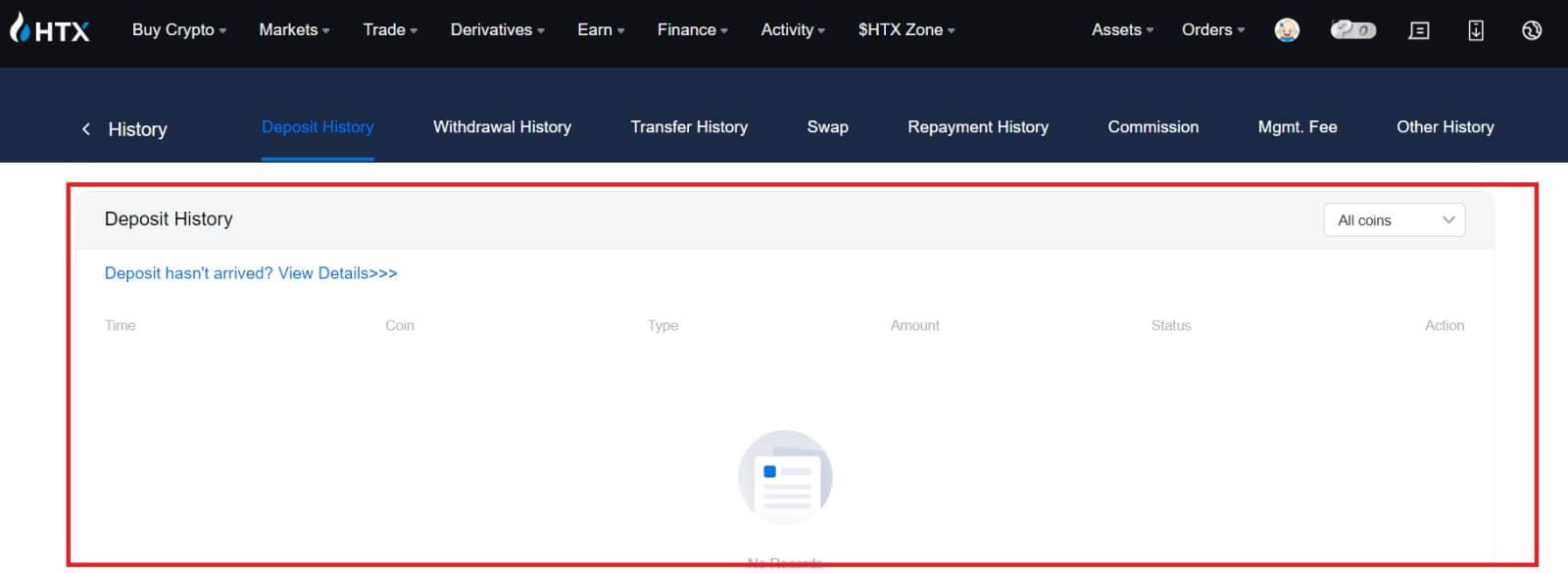
Kripto befizetése a HTX-re (alkalmazás)
1. Nyissa meg a HTX alkalmazást, és érintse meg az [Eszközök] elemet.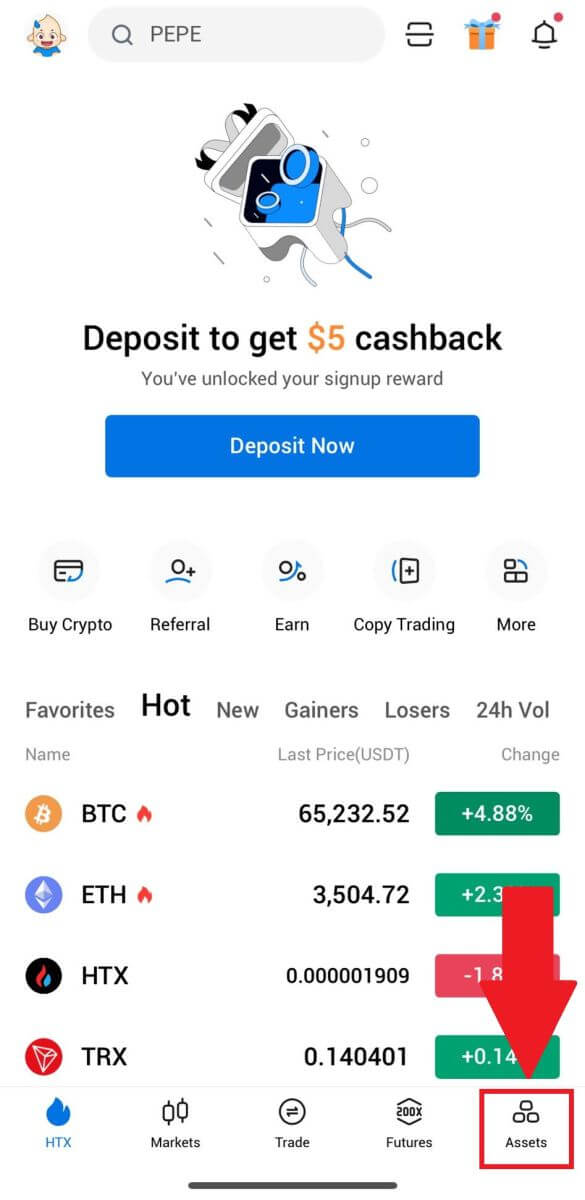
2. Érintse meg a [Befizetés] gombot a folytatáshoz.
Jegyzet:
A Coin and Network alatti mezőkre kattintva megkeresheti a kívánt Érmét és Hálózatot.
A hálózat kiválasztásakor ügyeljen arra, hogy az megfeleljen a kitárolási platform hálózatának. Például, ha a TRC20 hálózatot választja a HTX-en, válassza a TRC20 hálózatot a visszavonási platformon. A rossz hálózat kiválasztása alapveszteséget okozhat.
Befizetés előtt ellenőrizze a token szerződés címét. Győződjön meg arról, hogy megegyezik a HTX támogatott token szerződés címével; ellenkező esetben eszközei elveszhetnek.
Ügyeljen arra, hogy a különböző hálózatokon minden egyes tokenhez minimális befizetési követelmény tartozik. A minimális összeg alatti betéteket nem írjuk jóvá és nem téríthetjük vissza.
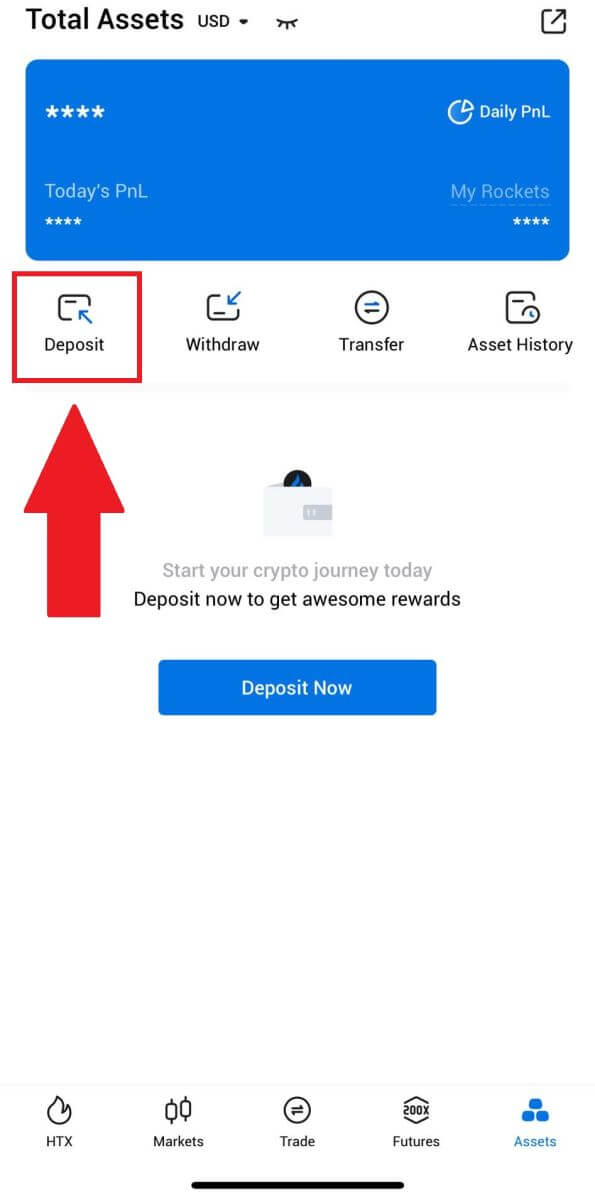
3. Válassza ki a befizetni kívánt tokeneket. A keresősáv segítségével megkeresheti a kívánt tokeneket.
Itt példaként a BTC-t használjuk. 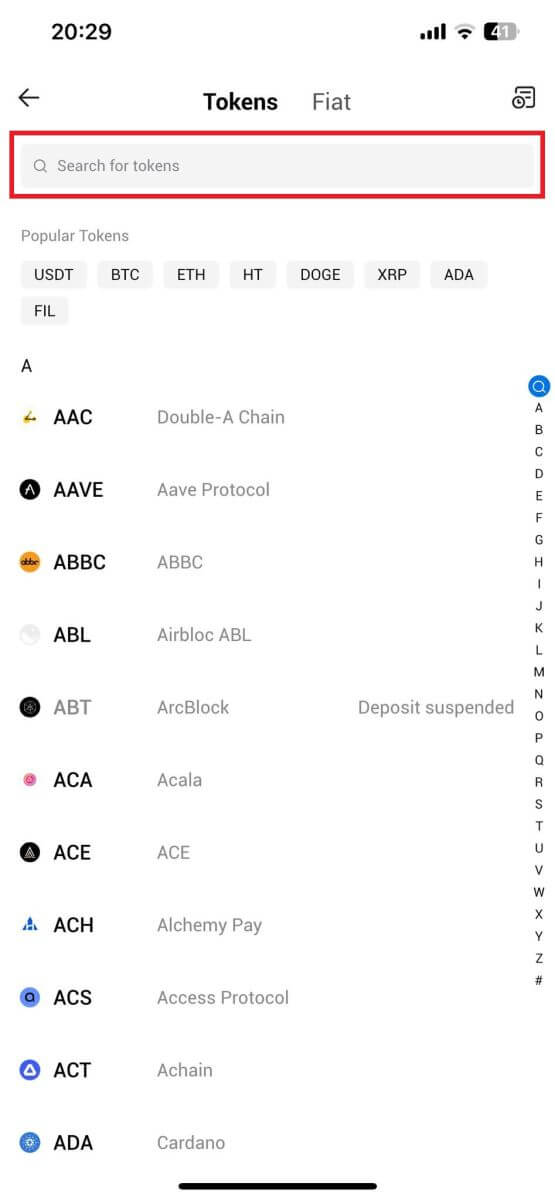
4. A folytatáshoz válassza ki a letéti hálózatot. 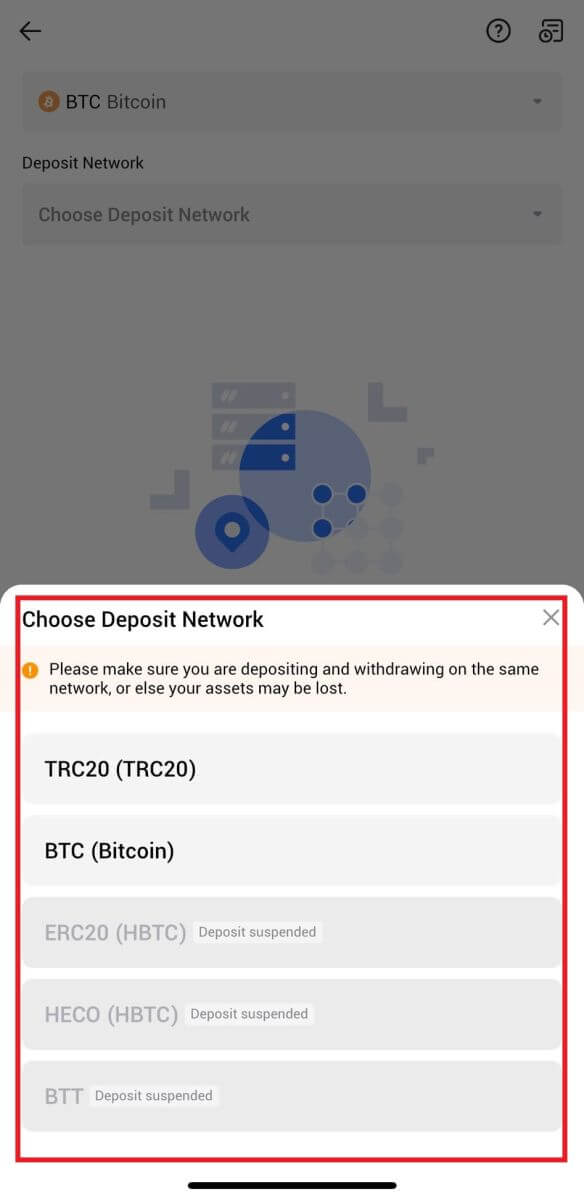
5. Kattintson a Másolás címre , vagy olvassa be a QR-kódot a letéti cím megszerzéséhez. Illessze be ezt a címet a kifizetési platformon a kifizetési cím mezőbe.
Kövesse a kifizetési platformon található utasításokat a visszavonási kérelem indításához. 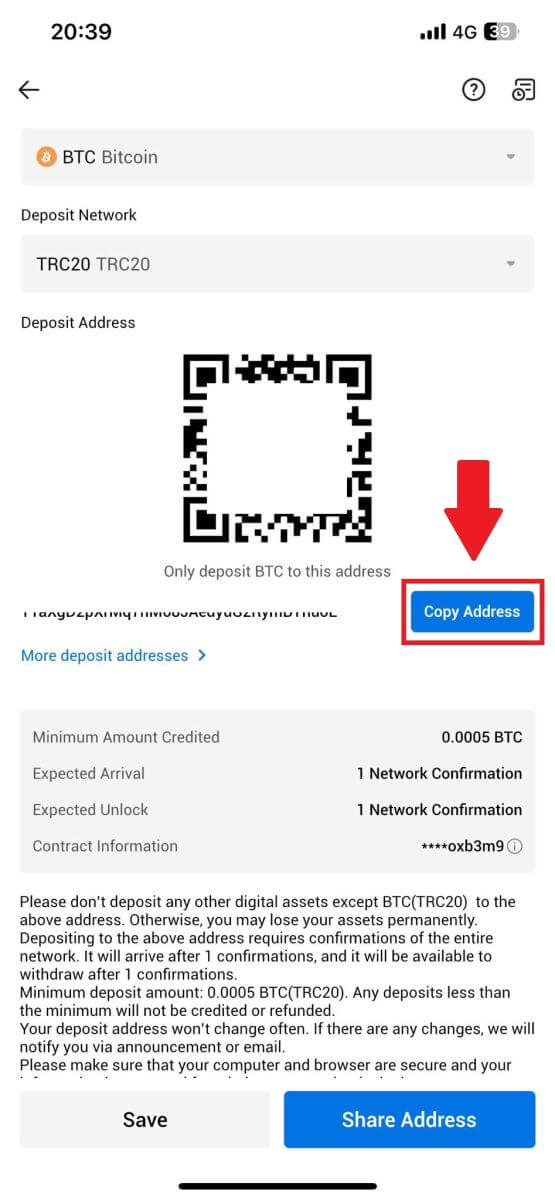
6. A kifizetési kérelem kezdeményezése után a token befizetést a blokkolással meg kell erősíteni. A visszaigazolást követően az előleg jóváírásra kerül a finanszírozási számláján.
Fiat befizetése HTX-re
A Fiat befizetése a HTX-re (webhely)
1. Jelentkezzen be HTX készülékére , kattintson a [Buy Crypto] lehetőségre, majd válassza a [Fiat Deposit] lehetőséget.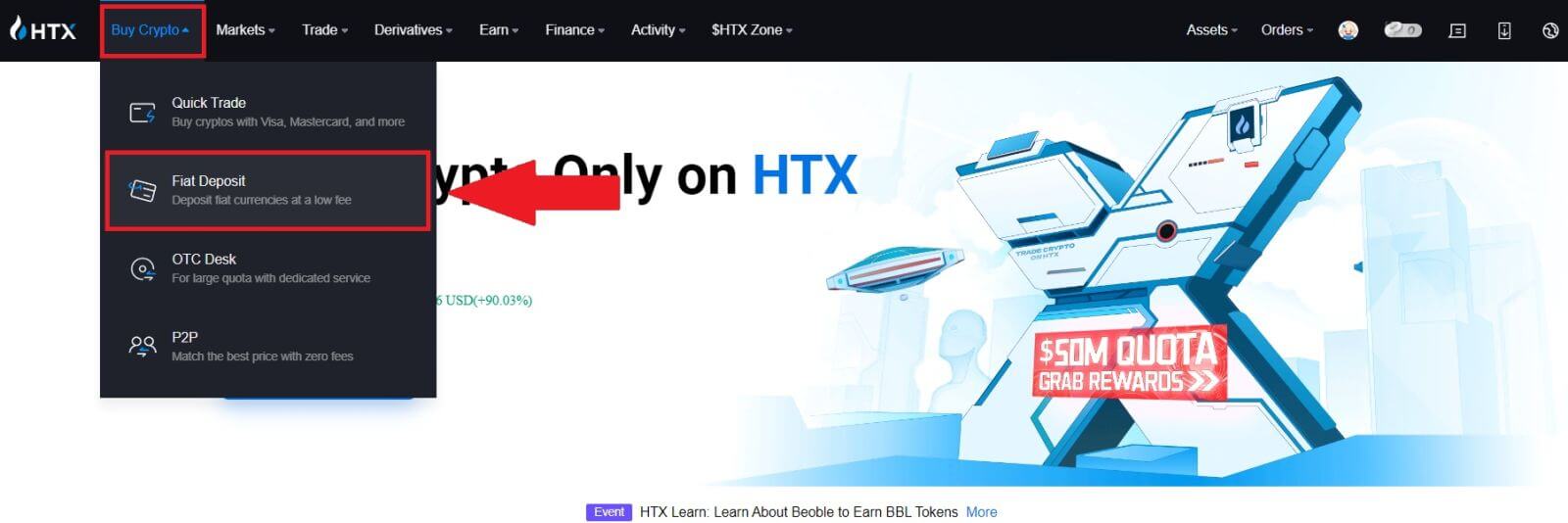
2. Válassza ki Fiat pénznemét , írja be a befizetni kívánt összeget, majd kattintson a [Tovább] gombra.
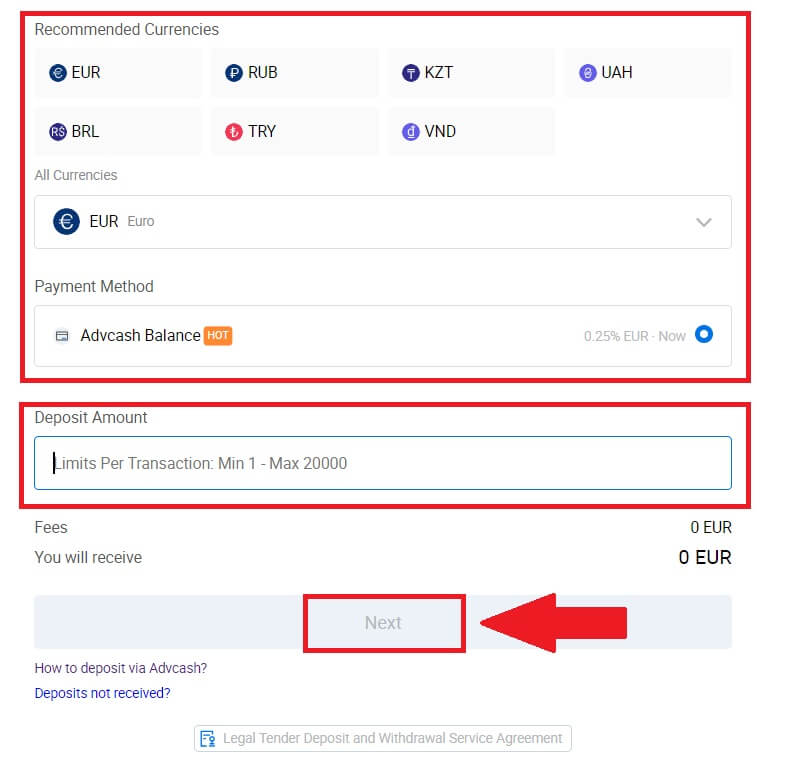
3. Ezután kattintson a [Fizetés] gombra , és a rendszer átirányítja a fizetési oldalra.
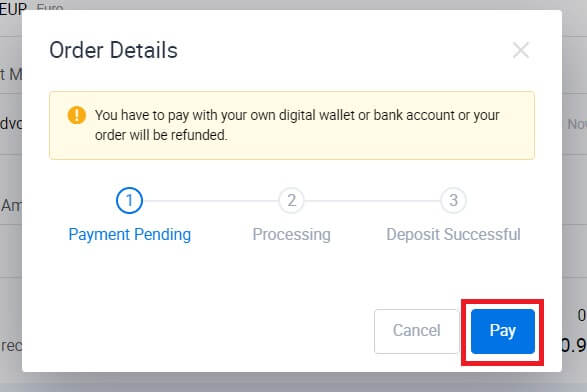
4. Miután végzett a fizetéssel, várjon egy kicsit, amíg a befizetés feldolgozásra kerül, és sikeresen befizette a fiat számlájára.
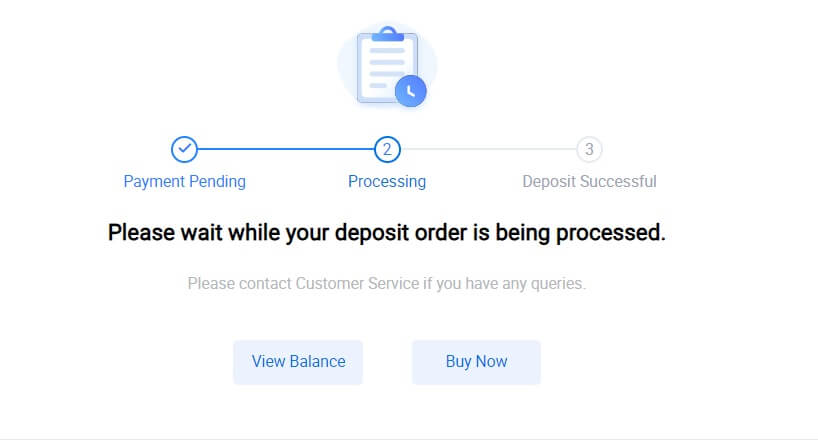
Fiat befizetése HTX-re (alkalmazás)
1. Nyissa meg a HTX alkalmazást, és érintse meg az [Eszközök] elemet.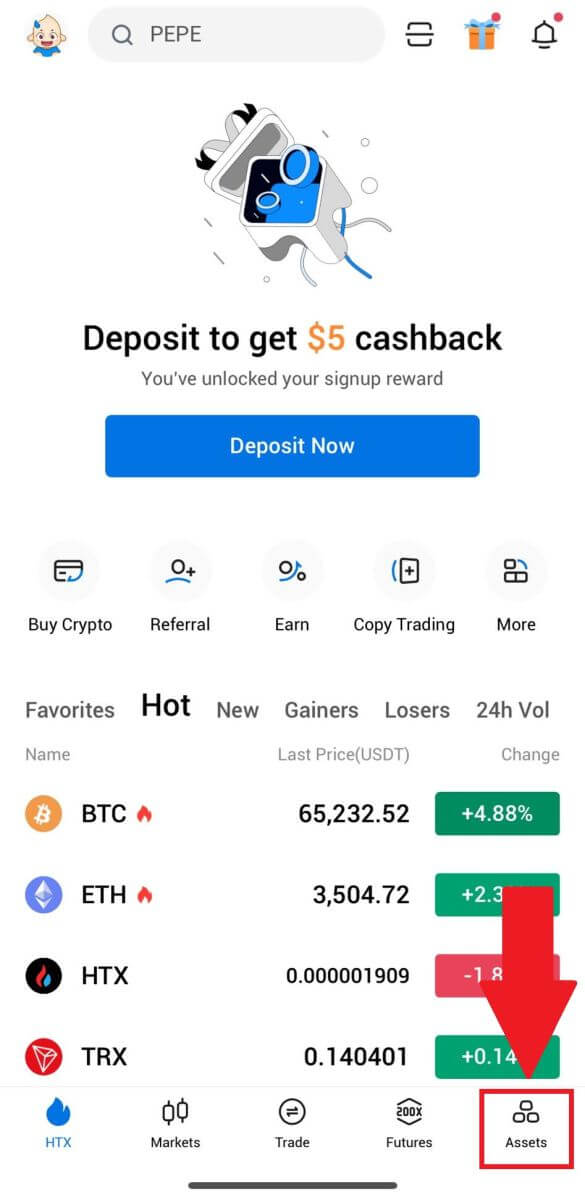
2. Érintse meg a [Befizetés] gombot a folytatáshoz.
3. Válassza ki a befizetni kívánt fiatot. A keresősáv segítségével megkeresheti a kívánt fiat valutát.
4. Írja be a befizetni kívánt összeget, ellenőrizze a fizetési módot, jelölje be a négyzetet, és kattintson a [Tovább] gombra.
5. Tekintse át a rendelés részleteit , és kattintson a [Fizetés] gombra. Ezután a rendszer átirányítja a fizetési oldalra.
Miután végzett a fizetéssel, várjon egy kicsit, amíg a befizetés feldolgozásra kerül, és sikeresen befizette a fiat számlájára.
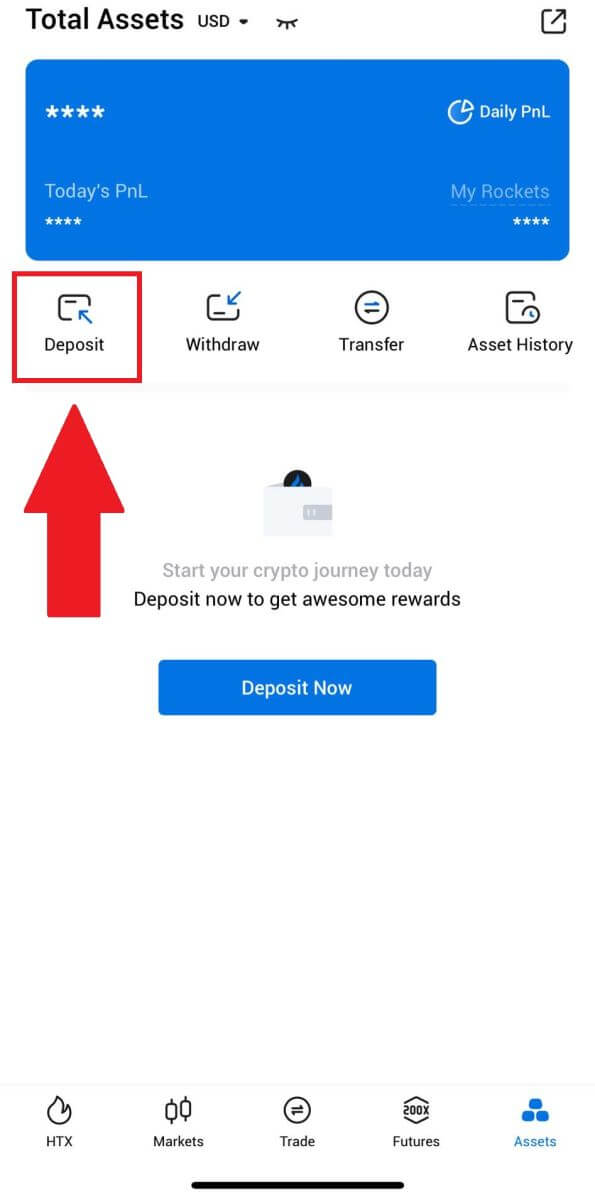
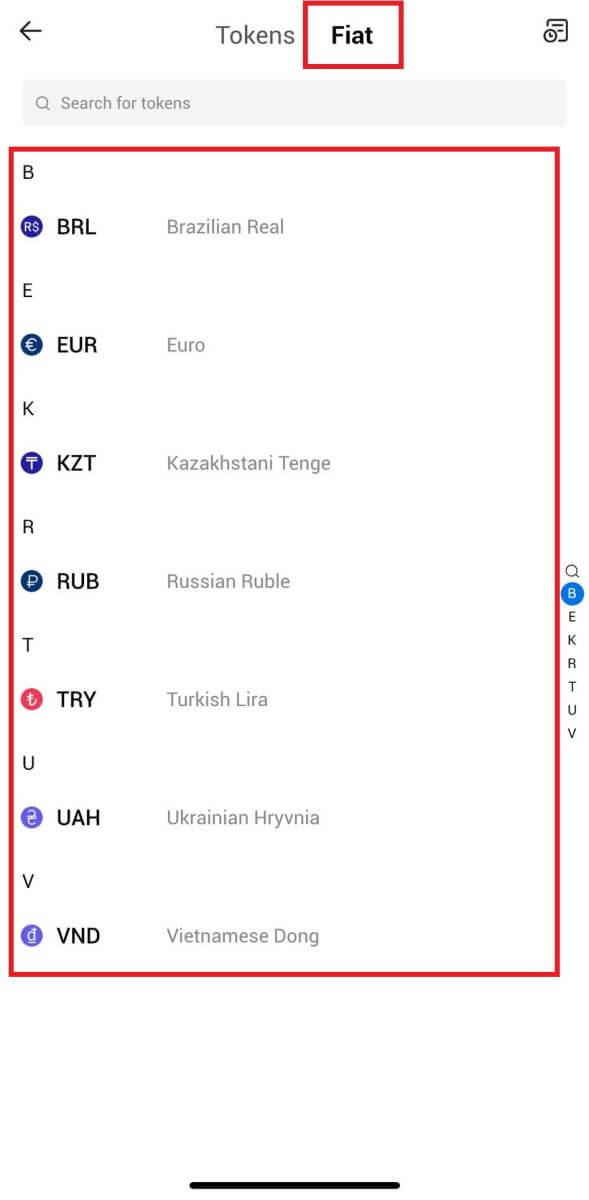
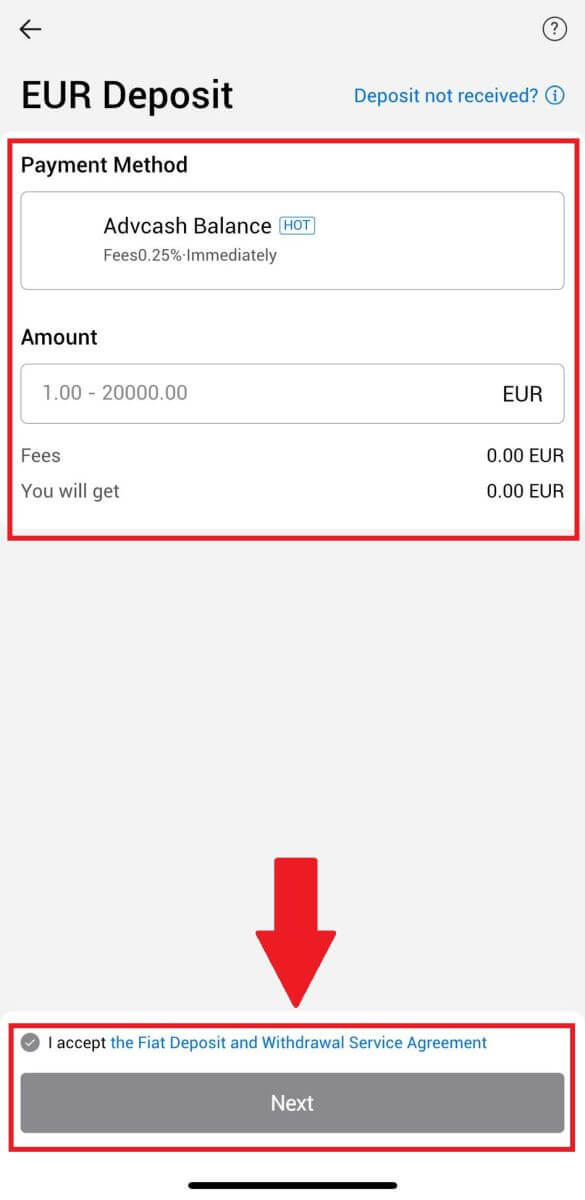
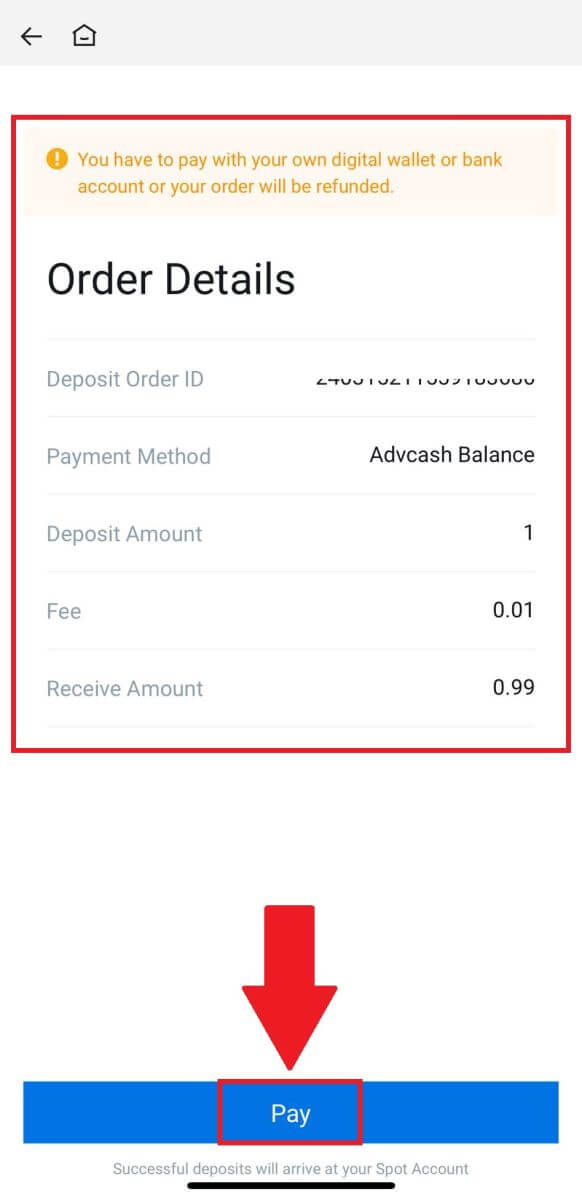
Gyakran Ismételt Kérdések (GYIK)
Mi az a címke vagy mém, és miért kell megadnom kriptobefizetéskor?
A címke vagy emlékeztető egy egyedi azonosító, amely minden számlához van hozzárendelve a betét azonosítására és a megfelelő számlán történő jóváírásra. Bizonyos kriptopénzek befizetésekor, például BNB, XEM, XLM, XRP, KAVA, ATOM, BAND, EOS stb., meg kell adnia a megfelelő címkét vagy emlékeztetőt a sikeres jóváíráshoz.
Hogyan ellenőrizhetem a tranzakciós előzményeimet?
1. Jelentkezzen be HTX-fiókjába , kattintson az [Eszközök] elemre , majd válassza az [Előzmények] lehetőséget.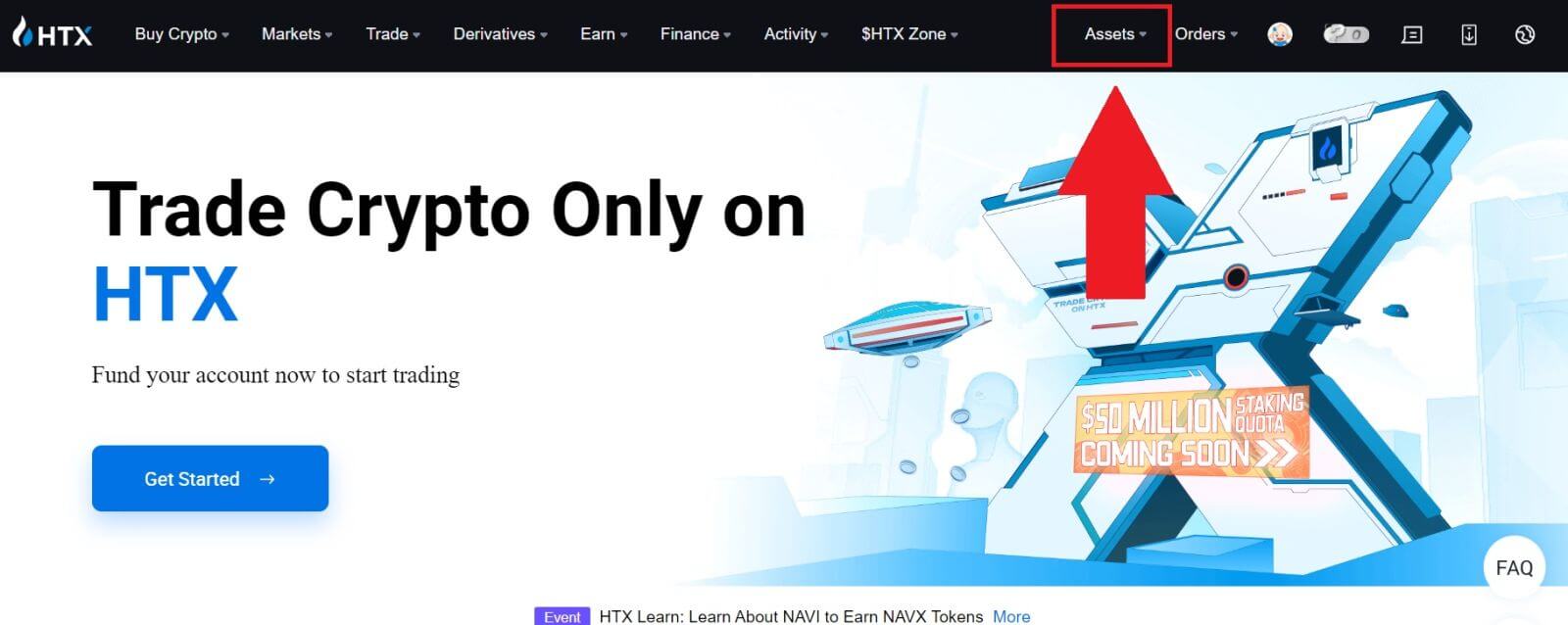
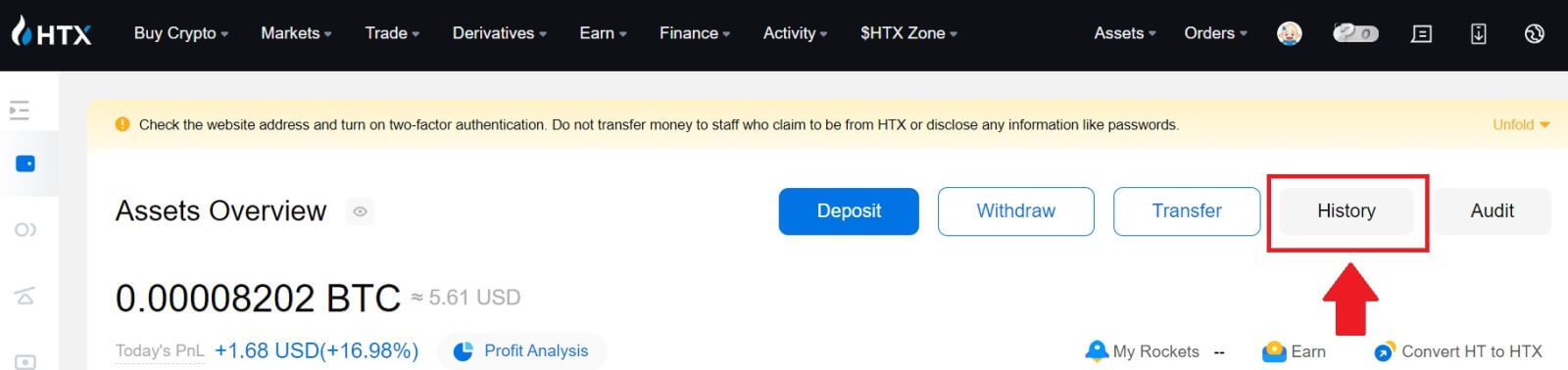
2. Itt ellenőrizheti befizetése vagy kifizetése állapotát.
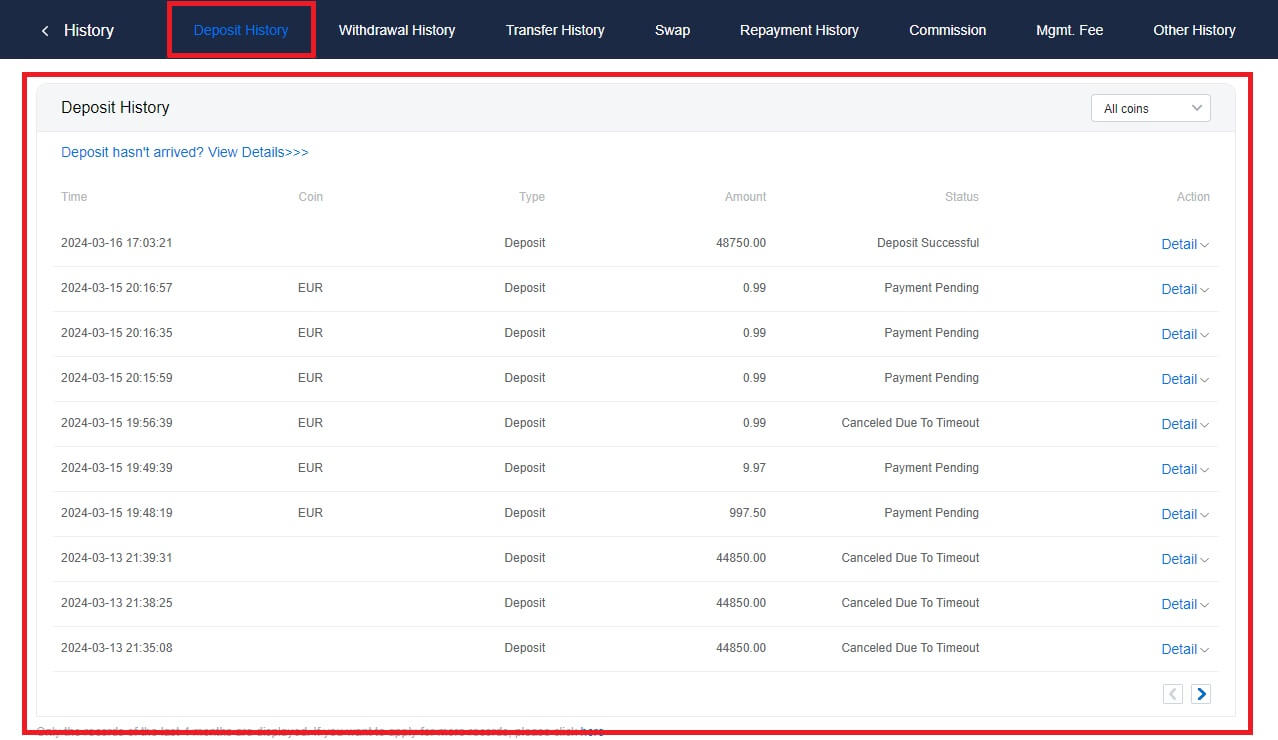
A hiteltelen betétek okai
1. Nem elegendő számú blokk-visszaigazolás egy normál befizetéshez
Normális körülmények között minden kriptográfiai egységhez bizonyos számú blokk megerősítésre van szükség, mielőtt az átutalás összege befizethető lenne a HTX számlájára. A szükséges blokk-visszaigazolások számának ellenőrzéséhez kérjük, lépjen a megfelelő kripto letéti oldalára.
Kérjük, győződjön meg arról, hogy a HTX platformra befizetni kívánt kriptovaluta megegyezik a támogatott kriptovalutákkal. Az eltérések elkerülése érdekében ellenőrizze a kriptokód teljes nevét vagy szerződéses címét. Ha ellentmondásokat észlel, előfordulhat, hogy a letét nem kerül jóváírásra a számláján. Ilyen esetekben nyújtson be hibás betét-visszatérítési kérelmet, hogy a technikai csapat segítségét kérje a visszaküldés feldolgozásához.
3. Befizetés nem támogatott intelligens szerződéses módszerrel
Jelenleg bizonyos kriptovaluták nem helyezhetők el a HTX platformon az intelligens szerződés módszerével. Az intelligens szerződéseken keresztül befizetett befizetések nem jelennek meg HTX-számláján. Mivel bizonyos intelligens szerződéses átutalások kézi feldolgozást tesznek szükségessé, kérjük, azonnal forduljon az online ügyfélszolgálathoz, és küldje el segítségkérését.
4. Helytelen kriptocímre történő befizetés vagy rossz befizetési hálózat kiválasztása
A befizetés megkezdése előtt győződjön meg arról, hogy pontosan adta meg a betéti címet és választotta ki a megfelelő befizetési hálózatot. Ennek elmulasztása esetén előfordulhat, hogy az eszközök nem kerülnek jóváírásra.


